Page 1
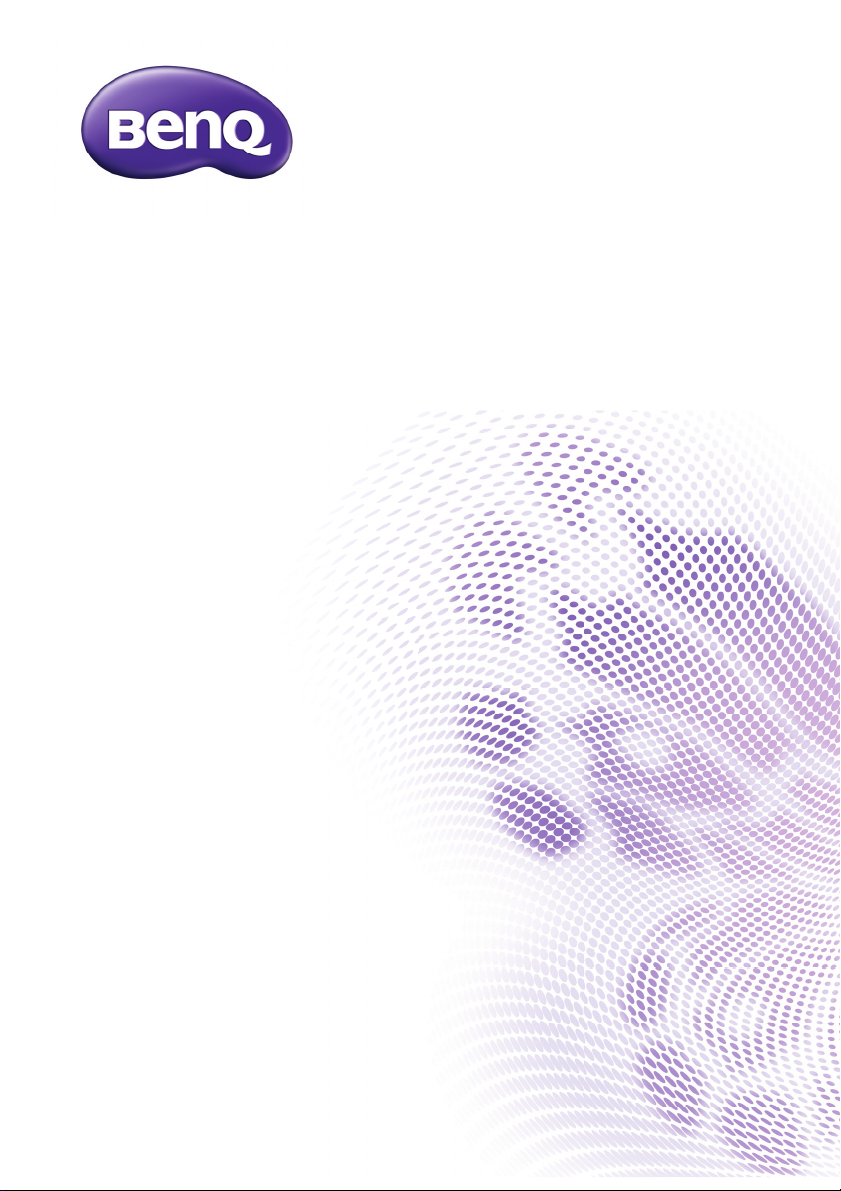
Proyektor Digital
MX766/MW767/MX822ST
a
anduan Penggun
Page 2
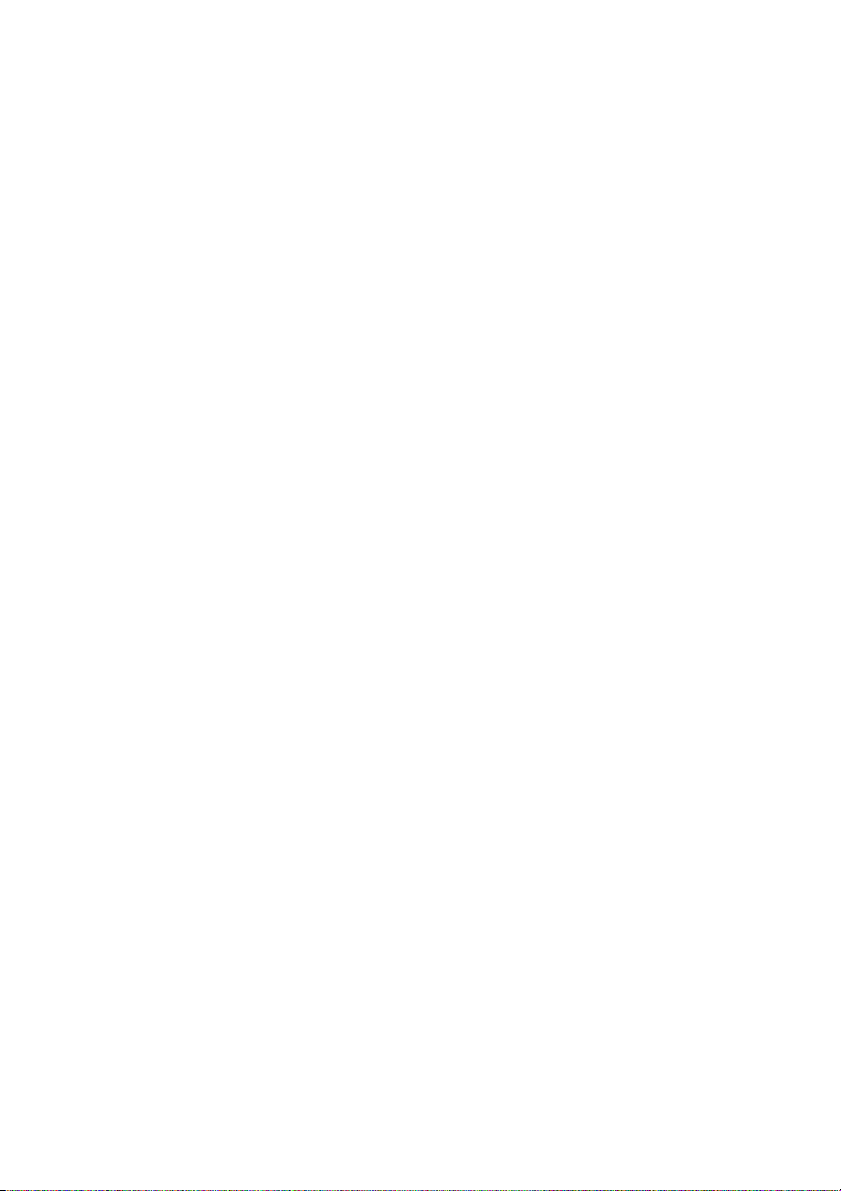
Daftar Isi
Petunjuk penting
tentang keselamatan ... 3
Pendahuluan ................. 7
Fitur-fitur proyektor................................. 7
Isi kemasan.................................................. 8
Tampilan luar proyektor .......................10
Kontrol dan fungsi ..................................12
Menentukan posisi
proyektor .................... 17
Memilih lokasi ..........................................17
Mendapatkan ukuran proyeksi
gambar yang diinginkan ..........................18
Sambungan ................. 21
Menyambungkan ke komputer
atau monitor ............................................23
Menyambungkan perangkat
sumber Video...........................................25
Menyambung ke kamera
dokumen ...................................................28
Pengoperasian ............ 29
Menghidupkan proyektor......................29
Mengatur gambar proyeksi ...................30
Menggunakan menu ................................33
Mengamankan proyektor ......................34
Mengalihkan sinyal input ........................36
Memperbesar dan mencari rincian......37
Memilih rasio aspek ................................38
Mengoptimalkan gambar........................39
Menetapkan pengatur waktu
presentasi..................................................43
Operasi halaman dari jauh.....................44
Menyembunyikan gambar......................44
Menghentikan gambar sebentar...........44
Mengoperasikan di lingkungan
dengan ketinggian tinggi .........................45
Mengatur suara ........................................45
Mempersonalisasi tampilan
menu proyektor......................................46
Memilih mode hemat lampu................. 47
Menggunakan Templat
Pengajaran ................................................ 48
Mengontrol proyektor melalui
lingkungan LAN.......................................49
Menampilkan gambar melalui
Q Presenter............................................. 59
Menggunakan Kunci Kontrol
Web........................................................... 63
Menggunakan Kode Login
Proyeksi .................................................... 63
Menggunakan fungsi penyiaran............. 64
Menyajikan Presentasi dari
Pembaca USB........................................... 64
Kontrol Desktop Jauh melalui
Q Presenter............................................. 68
Pena PointDraw™ ................................. 70
Mematikan proyektor............................ 70
Pengoperasian menu .............................. 71
Pemeliharaan ............. 86
Perawatan proyektor............................. 86
Informasi lampu....................................... 87
Mengatasi masalah..... 95
Spesifikasi.................... 96
Dimensi..................................................... 97
Pemasangan untuk di langit-langit ....... 98
Pemasangan di dinding ........................... 99
Tabel waktu ...........................................101
Informasi Jaminan
dan Hak Cipta .......... 107
Daftar Isi2
Page 3
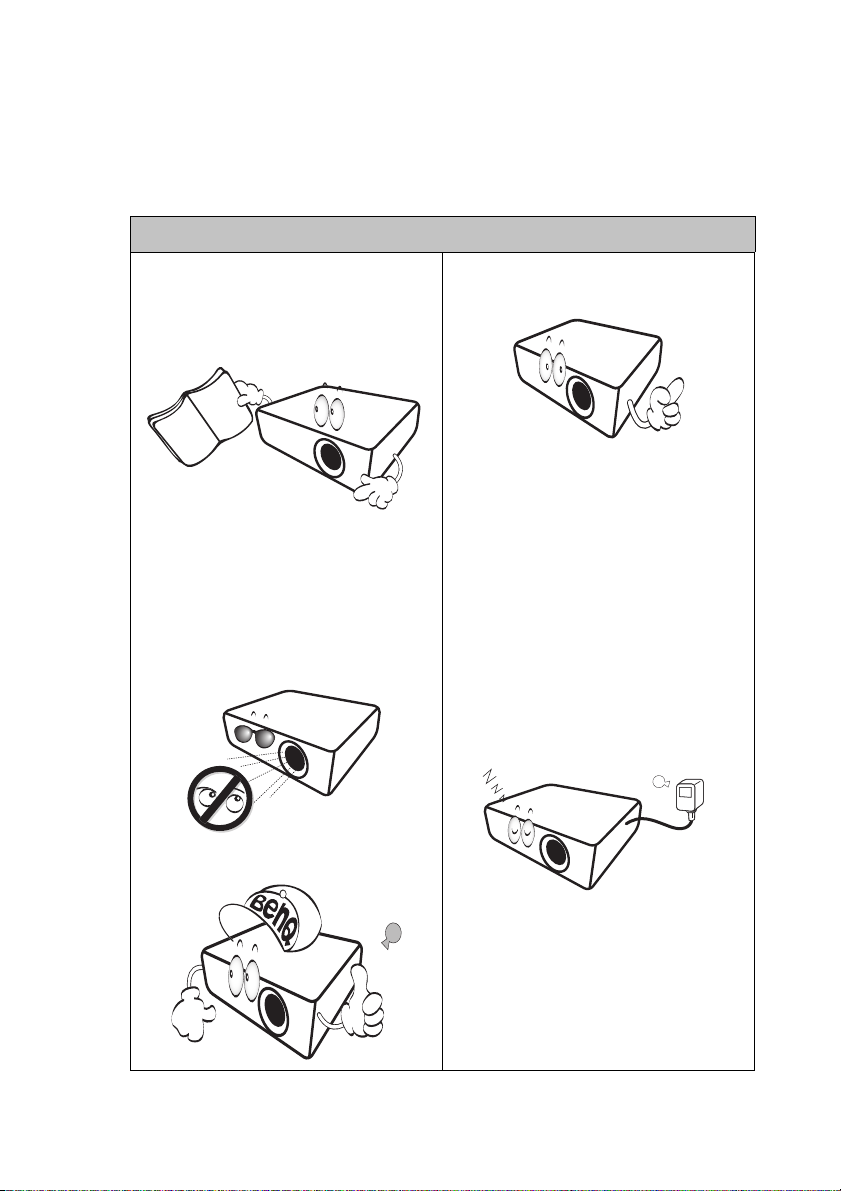
Petunjuk penting tentang keselamatan
Proyektor ini dirancang dan telah diuji agar sesuai dengan standar terbaru untuk
keselamatan peralatan teknologi informasi. Namun, untuk memastikan penggunaan produk
secara aman, Anda harus mengikuti petunjuk yang disebutkan dalam panduan ini serta yang
tertera pada produk.
Petunjuk Keselamatan
1. Baca panduan ini sebelum
mengoperasikan proyektor.
Simpan panduan ini untuk referensi di
masa mendatang.
2. Jangan tatap lensa proyektor
selama pengoperasian
berlangsung. Sinar lampu yang
terang dapat merusak penglihatan
Anda.
4. Buka selalu jendela lensa atau
lepas penutup lensa saat lampu
proyektor menyala.
5. Di sejumlah negara, aliran tegangan
TIDAK stabil. Proyektor ini dirancang
untuk beroperasi dengan aman dalam
tegangan utama antara 100 hingga 240
volt AC, namun dapat gagal jika listrik
padam atau terjadi lonjakan tegangan
±10 volt. Di beberapa wilayah
yang mengalami fluktuasi
tegangan listrik atau
pemadaman listrik, sebaiknya
sambungkan proyektor melalui
penstabil daya, pelindung
tegangan, atau UPS (catu daya
tanpa gangguan).
3. Minta teknisi berpengalaman
untuk melakukan perbaikan.
6. Jangan halangi lensa proyektor dengan
benda apapun saat proyektor sedang
beroperasi karena dapat membuat
benda tersebut panas dan berubah
bentuk atau bahkan mengakibatkan
kebakaran.
Petunjuk penting tentang keselamatan 3
Page 4
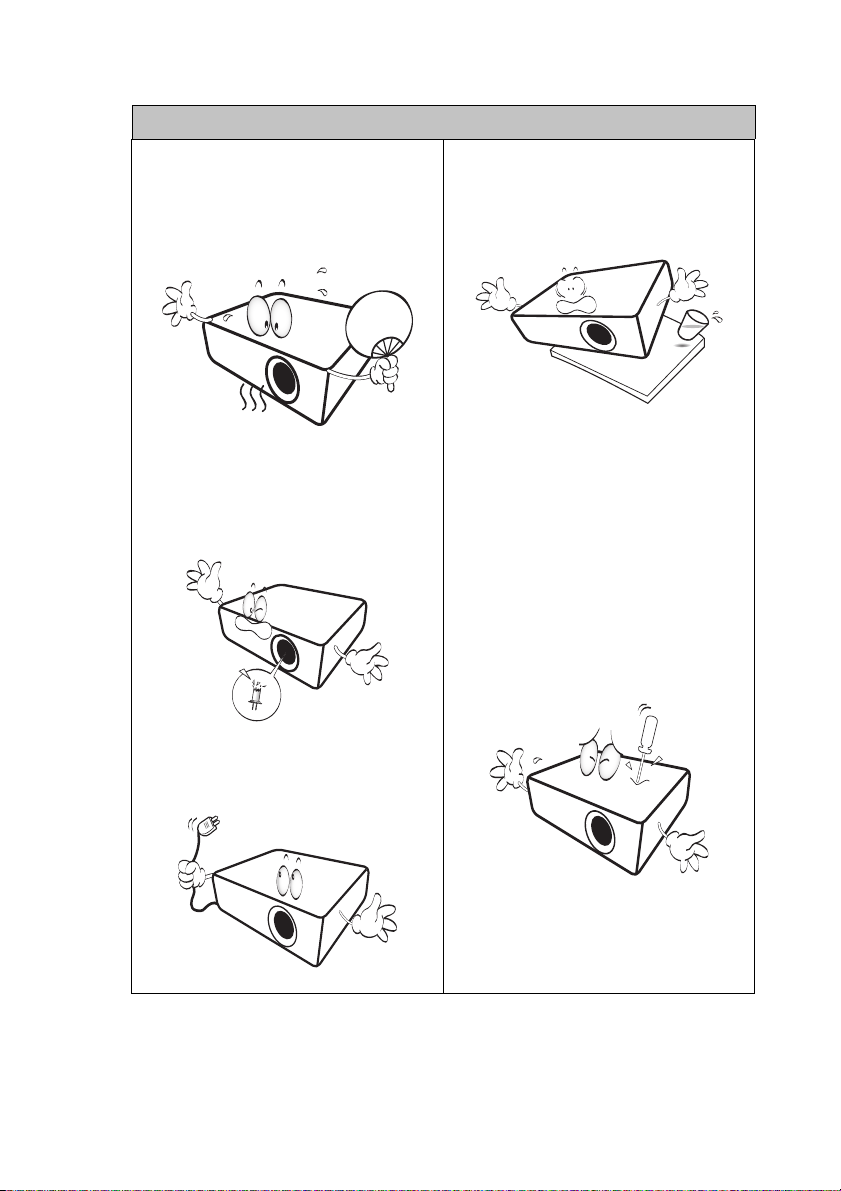
Petunjuk Keselamatan (Lanjutan)
7. Lampu dapat menjadi sangat panas
selama pengoperasian berlangsung.
Biarkan proyektor mendingin
selama kurang lebih 45 menit
sebelum melepas unit lampu untuk
diganti.
10. Jangan letakkan produk ini di
tempat, dudukan, atau meja yang
tidak stabil. Produk dapat terjatuh
sehingga mengakibatkan kerusakan
parah.
8. Jangan gunakan lampu yang telah
melampaui masa pakainya.
Pengoperasian lampu yang
melampaui masa pakainya dapat
menyebabkan lampu pecah pada
kondisi tertentu.
9. Jangan ganti unit lampu atau
komponen elektronik apapun,
kecuali jika proyektor tidak
tersambung ke stopkontak.
11. Jangan coba membongkar proyektor
ini. Di bagian dalamnya terdapat
tegangan tinggi berbahaya yang
dapat mengakibatkan kematian jika
tersentuh. Satu-satunya komponen
yang boleh diganti oleh pengguna
adalah lampu yang memiliki penutup
yang dapat dilepas.
Dalam kondisi apapun, Anda tidak
boleh membuka atau melepas
penutup apapun. Perbaikan
sebaiknya hanya dilakukan oleh
teknisi ahli yang berpengalaman.
12. Bila proyektor sedang beroperasi,
Anda dapat merasakan udara panas
dan bau dari celah ventilasi. Kondisi
ini normal dan bukan merupakan
kerusakan pada produk.
Petunjuk penting tentang keselamatan4
Page 5
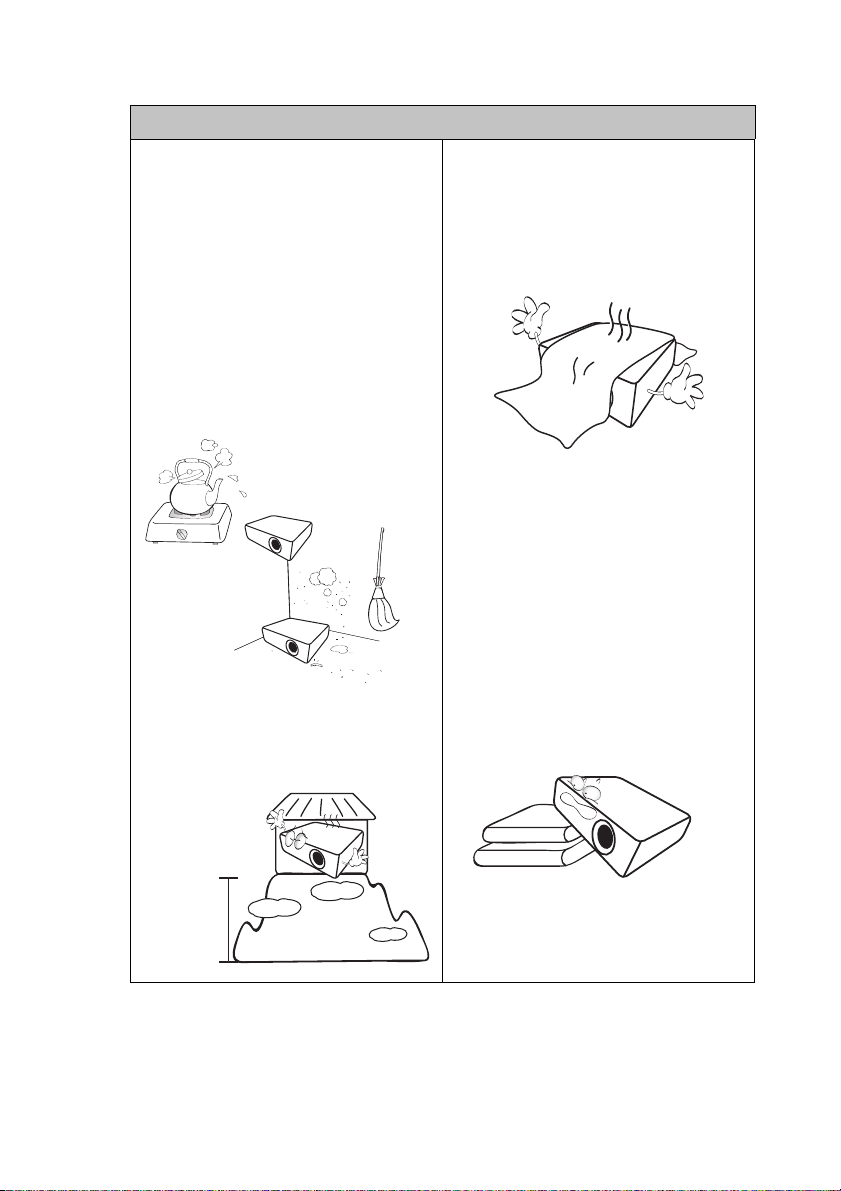
3.000m
(10.000 kaki)
0 m
(0 kaki)
Petunjuk Keselamatan (Lanjutan)
13. Jangan tempatkan proyektor ini di
lingkungan berikut.
- Ruangan yang berventilasi buruk atau
terbatas. Diperlukan jarak minimal 50 cm
dari dinding dan aliran udara yang lancar
di sekitar proyektor.
- Lokasi yang temperaturnya mungkin
dapat meningkat tajam, misalnya di dalam
kendaraan dengan semua kaca jendela
tertutup.
- Lokasi yang terlalu lembab, berdebu, atau
berasap rokok dapat mengotori
komponen optikal, sehingga mengurangi
masa pakai proyektor dan menjadikan
gambar lebih gelap.
- Lokasi di dekat alarm kebakaran
- Lokasi bertemperatur ruang melebihi
40°C/104°F
- Lokasi dengan ketinggian lebih dari
3.000m (10.000 kaki).
14. Jangan blokir celah ventilasi.
- Jangan tempatkan proyektor ini di atas
selimut, kasur, atau permukaan lembut
lainnya.
- Jangan tutupi proyektor ini dengan kain
atau benda apapun lainnya.
- Jangan letakkan benda yang mudah
terbakar di dekat proyektor ini.
Jika celah ventilasi terhalang
sepenuhnya, bagian dalam proyektor
akan menjadi terlalu panas sehingga
mengakibatkan kebakaran.
15. Selalu tempatkan proyektor di atas
permukaan yang rata dan horizontal
selama pengoperasian berlangsung.
- Jangan tempatkan proyektor di atas
permukaan dengan kemiringan lebih dari
10 derajat ke kiri atau kanan, atau lebih
dari 15 derajat ke depan atau belakang.
Menggunakan proyektor di tempat yang
tidak sepenuhnya horizontal dapat
mengakibatkan kegagalan fungsi atau
kerusakan pada lampu.
Petunjuk penting tentang keselamatan 5
Page 6
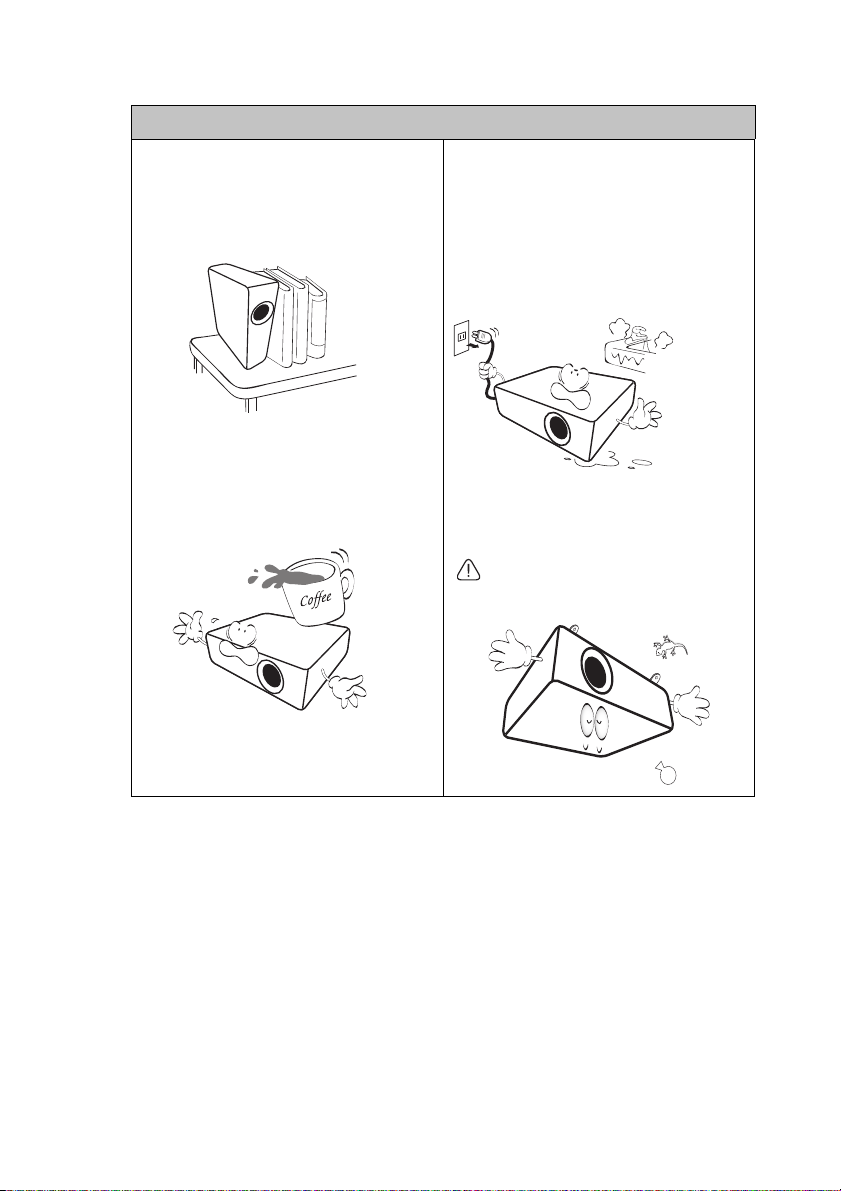
Petunjuk Keselamatan (Lanjutan)
16. Jangan letakkan proyektor pada sisinya
secara vertikal. Tindakan tersebut
dapat mengakibatkan proyektor
terjatuh, sehingga menimbulkan cedera
atau kerusakan pada proyektor.
17. Jangan injak proyektor atau jangan
tempatkan benda apapun di atasnya.
Selain kemungkinan kerusakan fisik
pada proyektor, tindakan tersebut
dapat mengakibatkan kecelakaan dan
kemungkinan cedera.
18. Jangan letakkan cairan di dekat
proyektor ini. Cairan yang tumpah
pada proyektor dapat
mengakibatkannya rusak. Jika
proyektor basah, lepas sambungan dari
stopkontak, lalu hubungi BenQ untuk
meminta perbaikan.
19. Produk ini dapat menampilkan gambar
terbalik untuk pemasangan di langitlangit.
Gunakan hanya Unit Pemasangan
untuk di Langit-langit dari BenQ untuk
memasang proyektor dan memastikan
pemasangan yang aman.
Petunjuk penting tentang keselamatan6
Page 7
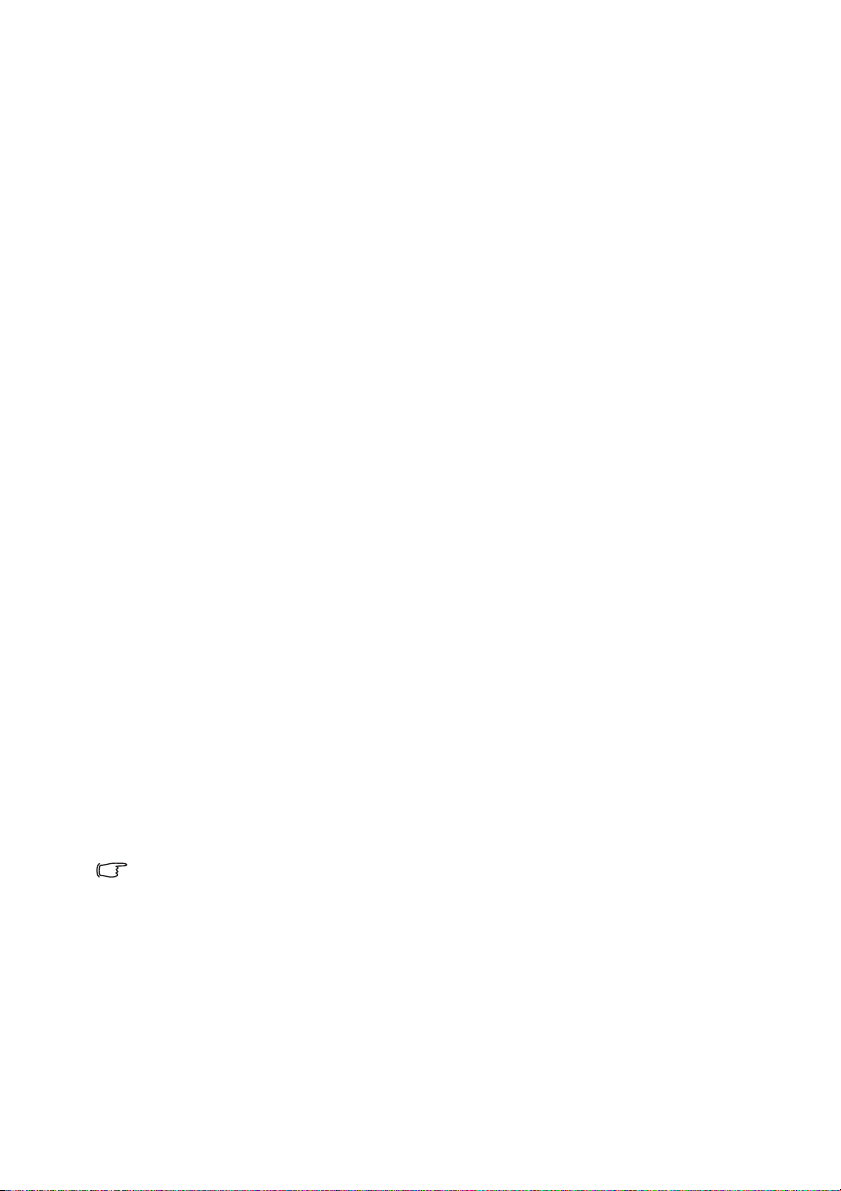
Pendahuluan
Fitur-fitur proyektor
Model ini adalah satu dari proyektor terbaik di dunia. Anda dapat menikmati video
berkualitas terbaik di berbagai perangkat seperti PC, laptop, DVD, dan VCR, bahkan
kamera dokumen untuk mewujudkan semua kemungkinan.
Proyektor ini menawarkan fitur-fitur berikut.
• SmartEco™ akan mengawali hemat daya yang dinamis
• Layar LAN untuk kontrol jaringan dan server Web
• Layar LAN 4-1 (maksimum 4 layar PC/NB untuk 1 proyektor)
• Fitur desktop jauh untuk layar LAN dan USB 1-M (maksimum 1 layar PC/NB dapat
ditampilkan ke 8 proyektor sekaligus)
• Layar USB mendukung sambungan komputer via kabel USB mini jenis B hingga jenis A
• Pembaca USB mendukung drive flash USB atau layar HDD
• Output audio variabel
• Input mikrofon dengan speaker besar (20W x 1) dapat menghemat sistem audio
tambahan untuk di sekolah
• Koreksi warna dinding untuk proyeksi di permukaan dengan beberapa warna standar
• Pencarian cepat otomatis untuk mempercepat proses deteksi sinyal
• Fungsi perlindungan sandi yang dapat dipilih
• Manajemen warna 3D untuk penyesuaian warna yang disukai
• Fungsi pilihan pendinginan cepat agar proyektor lebih cepat mendingin
• Pengatur waktu presentasi untuk kontrol waktu yang lebih baik saat presentasi
• Penyesuaian otomatis satu tombol untuk menampilkan kualitas gambar terbaik
• Koreksi keystone digital untuk mengoreksi gambar yang terdistorsi
• Kontrol keseimbangan warna yang dapat disesuaikan untuk tampilan data/video
• Lampu proyeksi yang sangat cerah
• Menu OSD (tampilan di layar) dalam berbagai bahasa
• Kompatibilitas HDTV komponen (YP
• Dalam mode siaga, pemakaian daya hanya sebesar 0,5 W
• WXGA (MW767), tepat untuk NB dan PC layar lebar, dan menghadirkan 30% gambar
lebih banyak pada XGA
• Pena interaktif PointDraw™ dan kamera dokumen opsional untuk pengalaman belajar
yang lebih baik.
bPr)
• Kecerahan yang terlihat pada gambar yang diproyeksikan akan berbeda sesuai kondisi
pencahayaan ruang, pengaturan kontras/kecerahan sinyal input yang dipilih, dan
proporsional secara langsung dengan jarak proyeksi.
• Kecerahan lampu akan berkurang seiring waktu dan dapat bervariasi sesuai spesifikasi
produsen lampu. Kondisi ini normal dan sesuai harapan.
Pendahuluan 7
Page 8
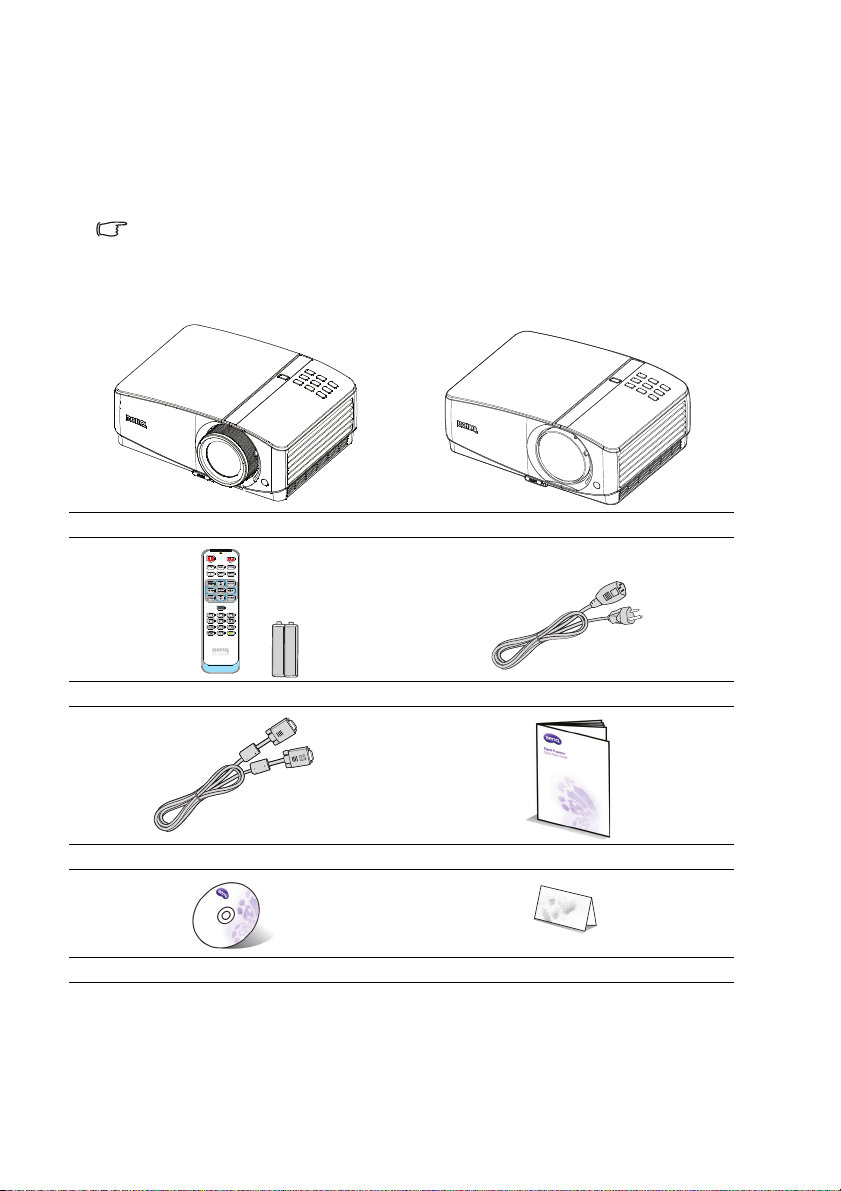
Isi kemasan
Keluarkan isi kemasan dengan hati-hati dan pastikan Anda mendapatkan semua barang yang
ditampilkan di bawah ini. Jika salah satu barang berikut tidak ada, hubungi tempat
pembelian.
Aksesori standar
Aksesori yang diberikan akan sesuai untuk kawasan Anda, dan mungkin berbeda dari yang
digambarkan.
*Kartu jaminan hanya diberikan di beberapa kawasan tertentu. Untuk informasi rinci, hubungi
dealer Anda.
Proyektor MX766/MW767 Proyektor MX822ST
Remote control dilengkapi baterai Kabel daya (2,9m untuk MX822ST)
Kabel VGA Panduan ringkas
CD Panduan pengguna Kartu jaminan*
Pendahuluan8
Page 9
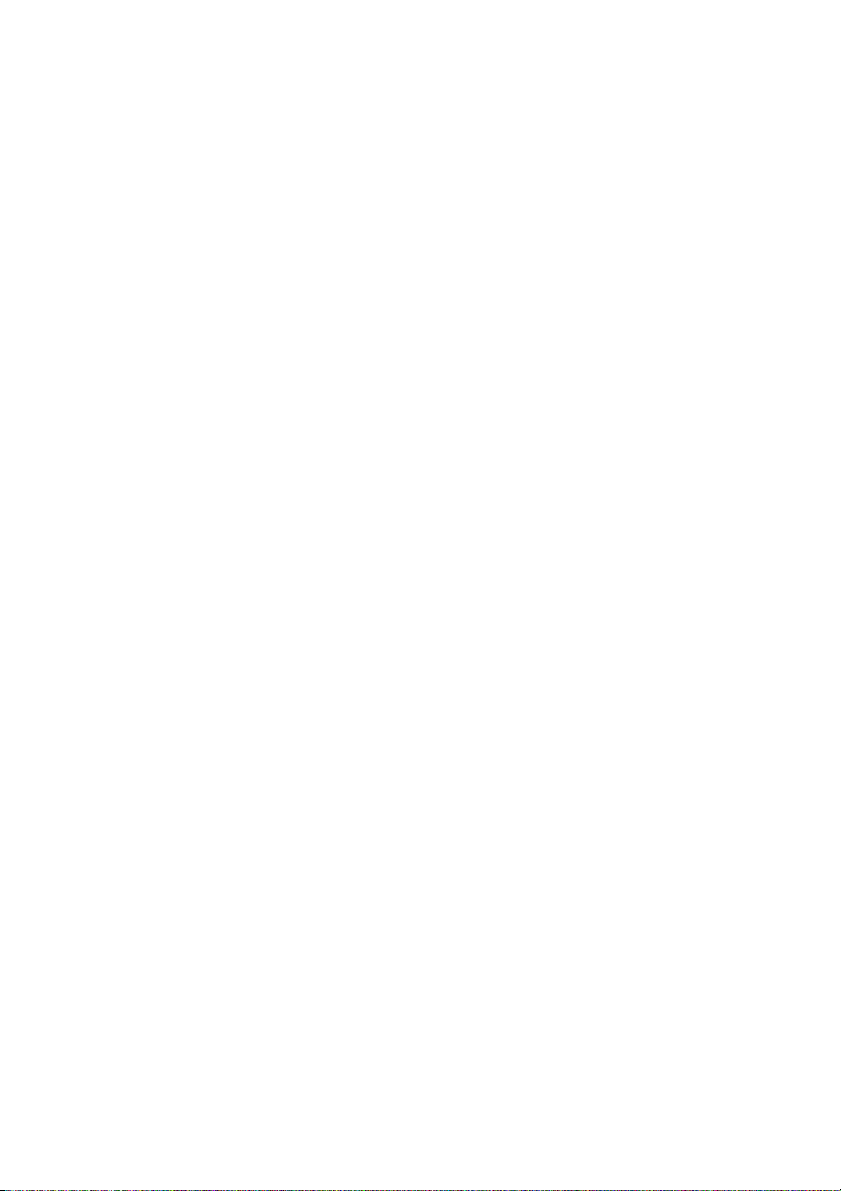
Aksesori opsional
1. Unit lampu cadangan
2. Unit pemasangan untuk di langitlangit
3. Dongle nirkabel BenQ
4. Pena PointDraw
5. Unit pemasangan di dinding
6. Kamera Dokumen
* Pena PointDraw tidak dijual di seluruh dunia. Jika Anda ingin membelinya, hubungi pusat
penjualan regional.
Pendahuluan 9
Page 10
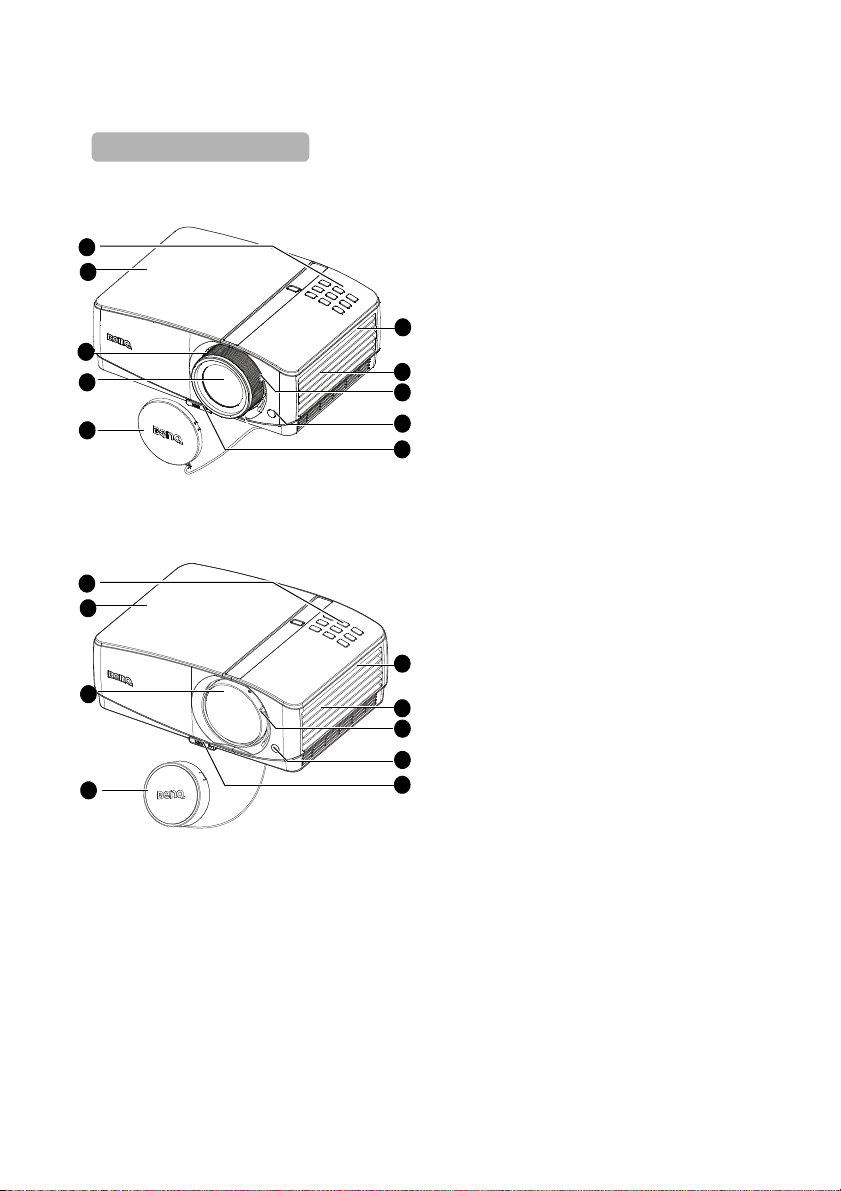
Tampilan luar proyektor
Sisi depan/atas
(MX766/MW767)
9
8
1
2
4
6
10
5
3
7
(MX822ST)
9
3
1
2
4
6
5
7
10
1. Panel kontrol eksternal
(Untuk info rinci, lihat "Proyektor"
pada halaman 12.)
2. Penutup lampu
3. Cincin fokus (MX766/MW767)
Tuas geser fokus (MX822ST)
4. Lensa proyeksi
5. Penutup lensa
6. Ventilasi (pembuangan udara panas)
7. Speaker
8. Tuas geser zoom (MX766/MW767)
9. Sensor remote IR depan
10. Tombol pelepas cepat
Pendahuluan10
Page 11
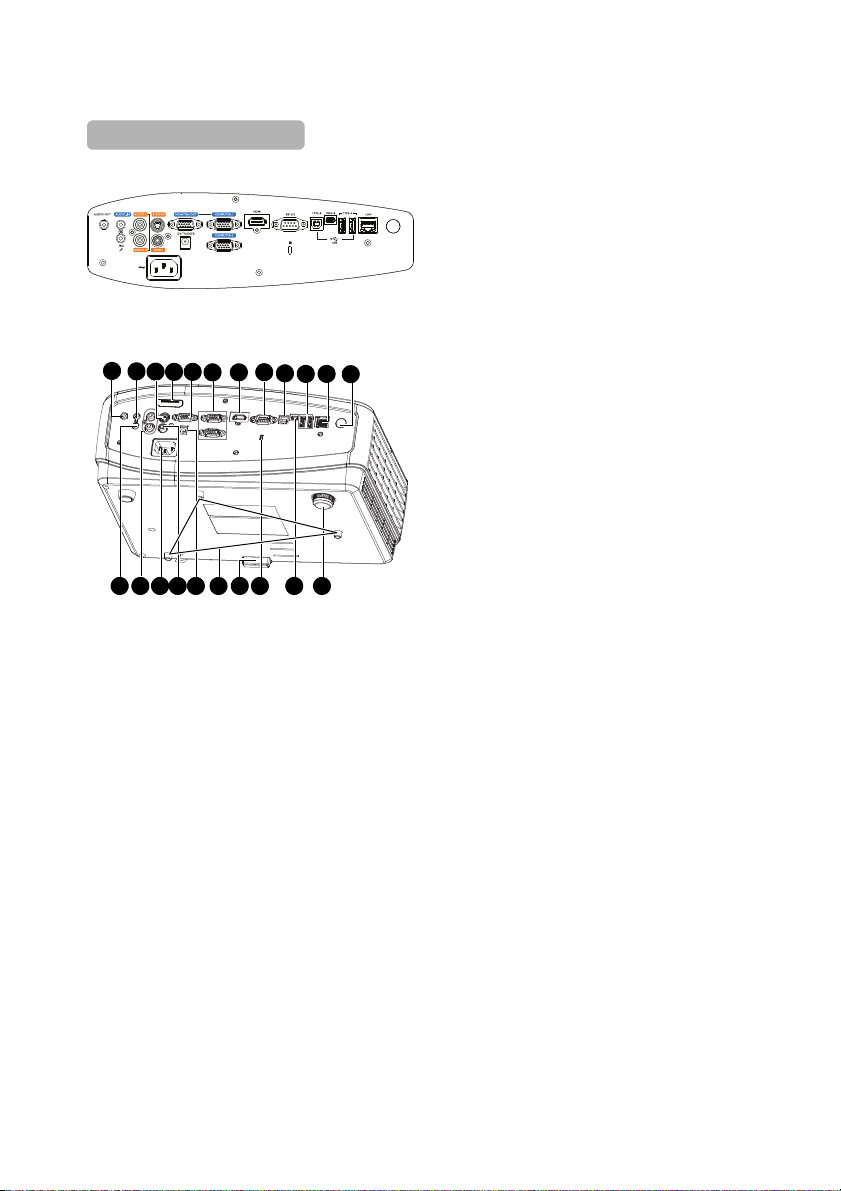
11. Soket output audio
Sisi belakang/bawah
MX766/MW767
18
12
13
20
1716
15
19
10 25262728293031 24 23
21
11
22
14
MX822ST
12. Soket input audio
13. Soket input S-Video
14. Soket Masuk DONGLE PD
(MX822ST)
15. Soket output sinyal RGB
16. Soket input sinyal video RGB (PC)/
Komponen (YPbPr/YCbCr)
17. Soket input HDMI
18. Port kontrol RS-232
19. Soket USB tipe B
20. Soket USB tipe A
21. Soket input LAN RJ45
22. Sensor remote IR belakang
23. Kaki pengatur belakang
24. Soket USB mini jenis B
25. Slot kunci antipencurian Kensington
26. Lubang untuk pemasangan di langitlangit
27. Terminal output DC 12V digunakan
untuk memicu perangkat eksternal
seperti layar elektrik atau kontrol
cahaya, dll. Untuk mengetahui cara
menyambungkan perangkat
tersebut, hubungi dealer Anda.
28. Soket input video
29. Inlet kabel daya AC
30. Soket input audio (Kiri/Kanan)
31. Soket input mikrofon
Pendahuluan 11
Page 12
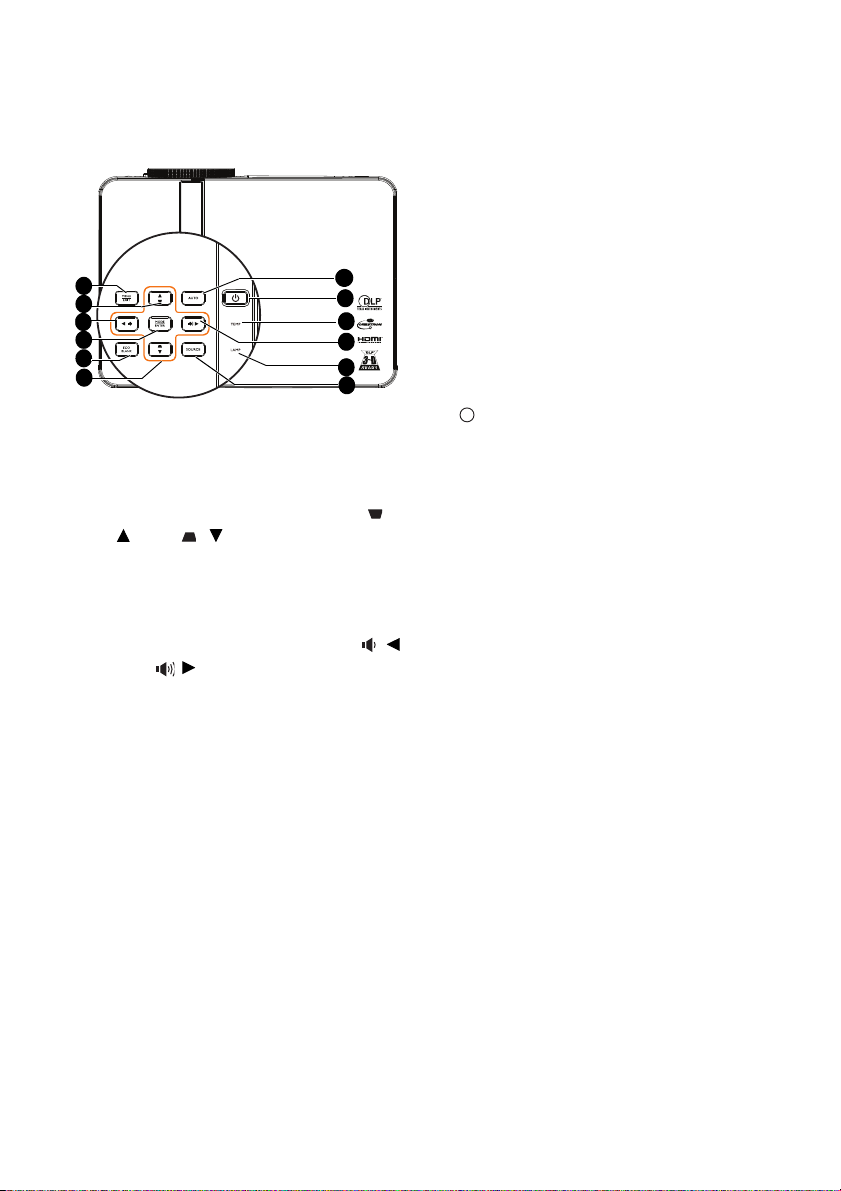
Kontrol dan fungsi
7
6
5
2
8
3
9
10
1
3
4
2
Proyektor
1. MENU/EXIT
Mengaktifkan menu OSD (Tampilan di
Layar). Kembali ke menu OSD sebelumnya,
keluar, dan menyimpan pengaturan menu.
2. Tombol keystone/tanda panah ( /
Atas, / Bawah)
Secara manual mengoreksi gambar yang
terdistorsi karena proyeksi miring. Untuk
info rinci, lihat "Memperbaiki keystone"
pada halaman 32.
3. Tombol Volume/Tanda Panah ( /
Kiri, / Kanan)
Menyesuaikan tingkat suara.
Bila menu OSD (Tampilan di Layar)
diaktifkan, maka tombol #2 dan #3 akan
digunakan sebagai tanda panah arah untuk
memilih item menu yang diinginkan dan
melakukan penyesuaian. Untuk info rinci,
lihat "Menggunakan menu" pada halaman
33.
4. MODE/ENTER
Memilih mode penyetelan gambar yang
tersedia. Untuk info rinci, lihat "Memilih
mode gambar" pada halaman 39.
Mengaktifkan item menu OSD (Tampilan di
Layar) yang dipilih. Untuk info rinci, lihat
"Menggunakan menu" pada halaman 33.
5. ECO BLANK
Digunakan untuk menyembunyikan
gambar layar. Untuk info rinci, lihat
"Menyembunyikan gambar" pada halaman
44.
6. AUTO
Secara otomatis menentukan waktu
gambar terbaik untuk gambar yang
ditampilkan. Untuk info rinci, lihat
"Menyesuaikan gambar secara otomatis"
pada halaman 30.
I
I
7. Daya/Lampu indikator DAYA
Mengalihkan proyektor antara mode siaga
dan hidup. Untuk info rinci, lihat
"Menghidupkan proyektor" pada halaman
29.
Menyala atau berkedip bila proyektor
sedang dioperasikan. Untuk info rinci,
lihat "Indikator" pada halaman 93.
8. Lampu indikator TEMPeratur
Menyala merah jika temperatur
proyektor menjadi terlalu panas. Untuk
info rinci, lihat "Indikator" pada halaman
93.
9. Lampu indikator LAMPU
Menunjukkan status lampu. Menyala atau
berkedip saat lampu mengalami masalah.
Untuk info rinci, lihat "Indikator" pada
halaman 93.
10. SOURCE
Menampilkan panel pilihan sumber. Untuk
info rinci, lihat "Mengalihkan sinyal input"
pada halaman 36.
Pendahuluan12
Page 13
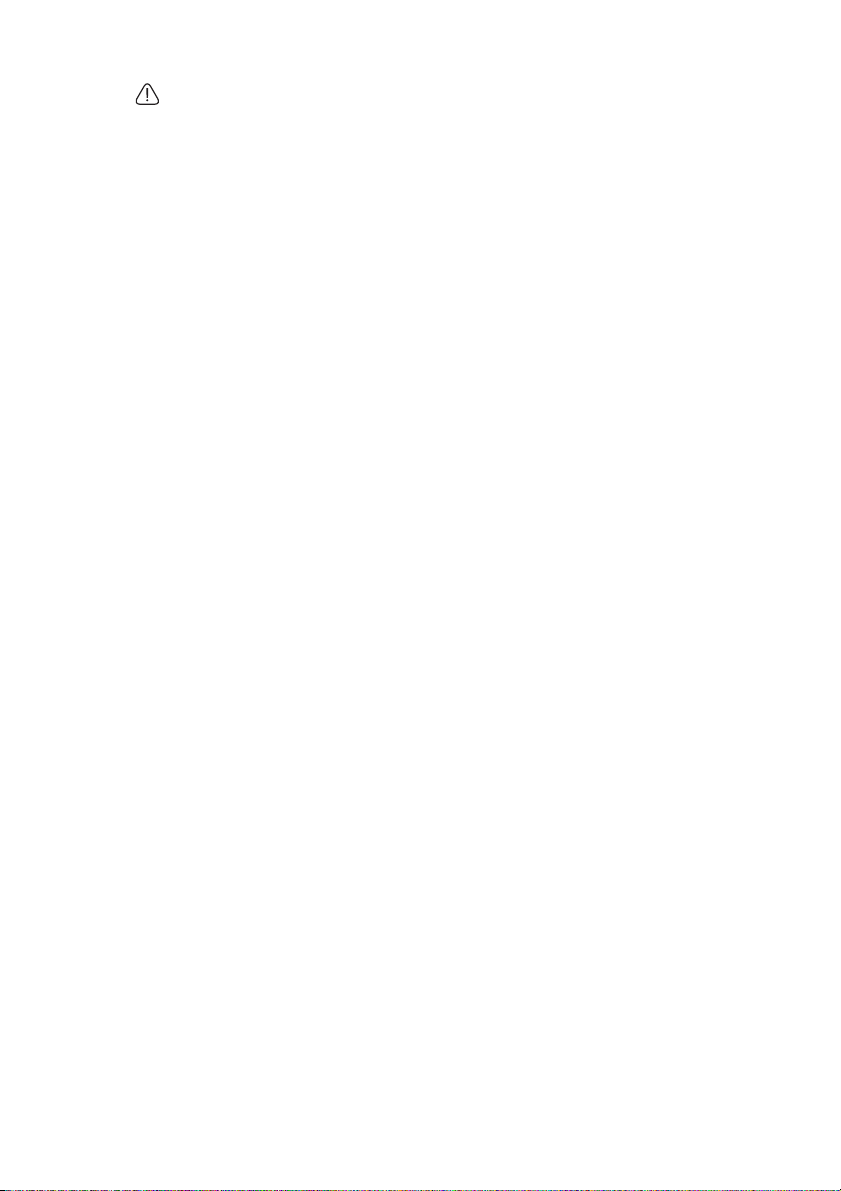
Memasang proyektor
Kami ingin Anda menikmati pengalaman yang menyenangkan selama menggunakan
proyektor BenQ, karenanya kami perlu menyampaikan masalah keselamatan ini untuk
Anda perhatikan agar terhindar dari kemungkinan cedera dan kerusakan.
Jika Anda ingin memasang proyektor di langit-langit atau dinding, sebaiknya gunakan
unit pemasangan untuk langit-langit atau dinding yang sesuai dengan proyektor BenQ,
serta pastikan keamanan dan keselamatan pemasangannya.
Jika Anda menggunakan unit pemasangan proyektor selain merek BenQ, proyektor
berisiko terjatuh dari langit-langit atau dinding karena pemasangan yang tidak layak
akibat penggunaan ukuran atau panjang sekrup yang salah.
Anda dapat membeli unit pemasangan untuk langit-langit atau dinding bagi proyektor
BenQ dari tempat Anda membeli proyektor BenQ. BenQ menyarankan agar Anda
juga membeli kabel keamanan yang kompatibel dengan kunci Kensington secara
terpisah, lalu memasangnya dengan baik ke slot kunci Kensington pada proyektor dan
dudukan braket pemasangan. Hal ini akan bermanfaat sebagai tindakan pengamanan
kedua untuk menahan proyektor jika pemasangannya ke braket longgar.
Pendahuluan 13
Page 14
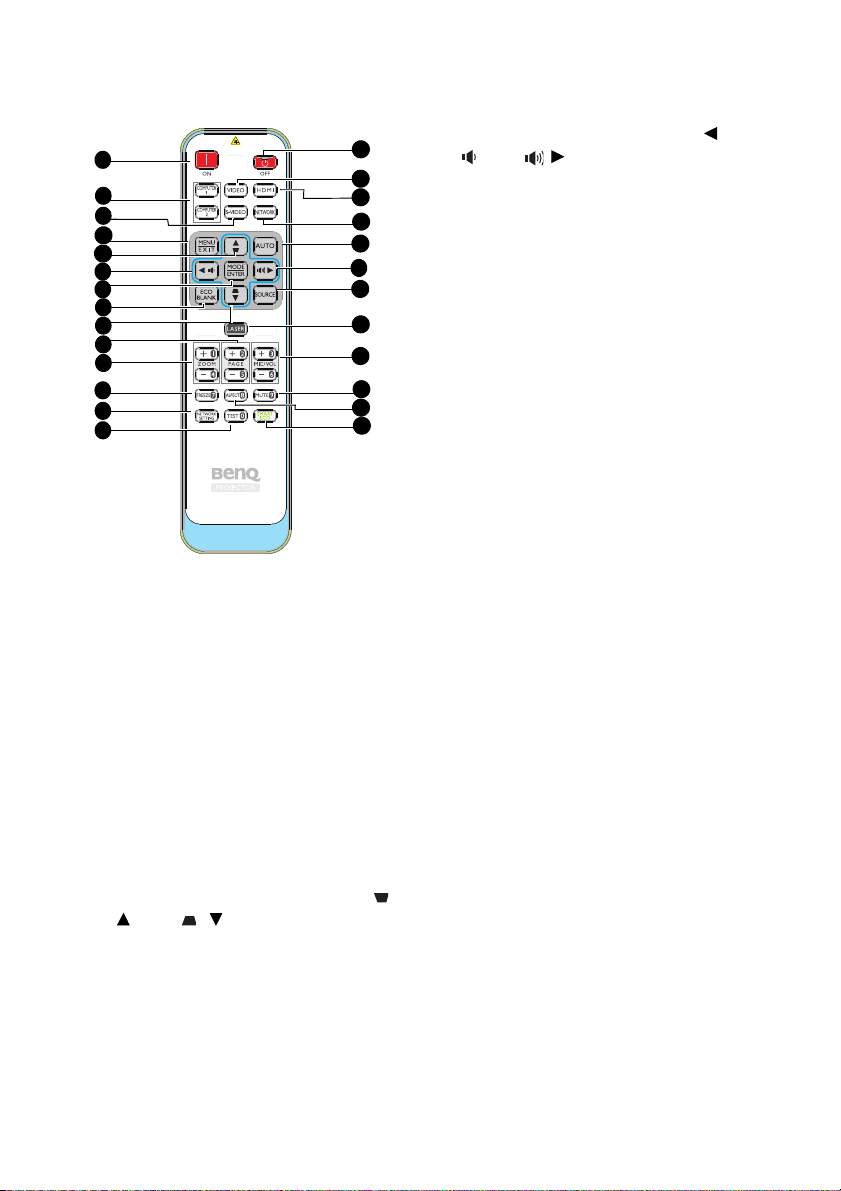
Remote control
9
19
5
10
24
23
1
2
3
4
6
7
8
5
11
12
13
14
15
16
17
18
6
20
21
22
1. ON
Menghidupkan proyektor. Untuk info rinci,
lihat "Menghidupkan proyektor" pada
halaman 29.
2. COMPUTER 1/COMPUTER 2
Menampilkan sinyal RGB (PC)/Vido
komponen (YPbPr/YCbCr).
3. S-VIDEO
Menampilkan sinyal S-video.
4. MENU/EXIT
Mengaktifkan menu OSD (Tampilan di
Layar). Kembali ke menu OSD sebelumnya,
keluar, dan menyimpan pengaturan menu.
Untuk info rinci, lihat "Menggunakan menu"
pada halaman 33.
5. Tombol Keystone/Tanda Panah ( /
Atas, / Bawah)
Secara manual mengoreksi gambar yang
terdistorsi karena proyeksi miring. Untuk
info rinci, lihat "Memperbaiki keystone"
pada halaman 32.
6. Tombol Volume/Tanda Panah ( /
Kiri, / Kanan)
Menyesuaikan tingkat suara.
Bila menu OSD (Tampilan di Layar)
diaktifkan, maka tombol #5 dan #6 akan
digunakan sebagai tanda panah arah
untuk memilih item menu yang
diinginkan dan melakukan penyesuaian.
Untuk info rinci, lihat "Menggunakan
menu" pada halaman 33.
7. MODE/ENTER
Memilih mode penyetelan gambar yang
tersedia. Untuk info rinci, lihat "Memilih
mode gambar" pada halaman 39.
Mengaktifkan item menu OSD
(Tampilan di Layar). Untuk info rinci,
lihat "Menggunakan menu" pada halaman
33.
8. ECO BLANK
Digunakan untuk menyembunyikan
gambar layar. Untuk info rinci, lihat
"Menyembunyikan gambar" pada
halaman 44.
9. PAGE + / -
Tanda panah halaman atas/bawah bila
tersambung melalui USB ke PC. Untuk
info rinci, lihat "Operasi halaman dari
jauh" pada halaman 44.
10. ZOOM + / -
Memperbesar atau memperkecil ukuran
gambar yang diproyeksikan. Untuk info
rinci, lihat "Memperbesar dan mencari
rincian" pada halaman 37.
11. FREEZE
Membekukan gambar yang
diproyeksikan. Untuk info rinci, lihat
"Menghentikan gambar sebentar" pada
halaman 44.
12. NETWORK SETTING
Mengaktifkan menu OSD Pengaturan
Jaringan.
Pendahuluan14
Page 15
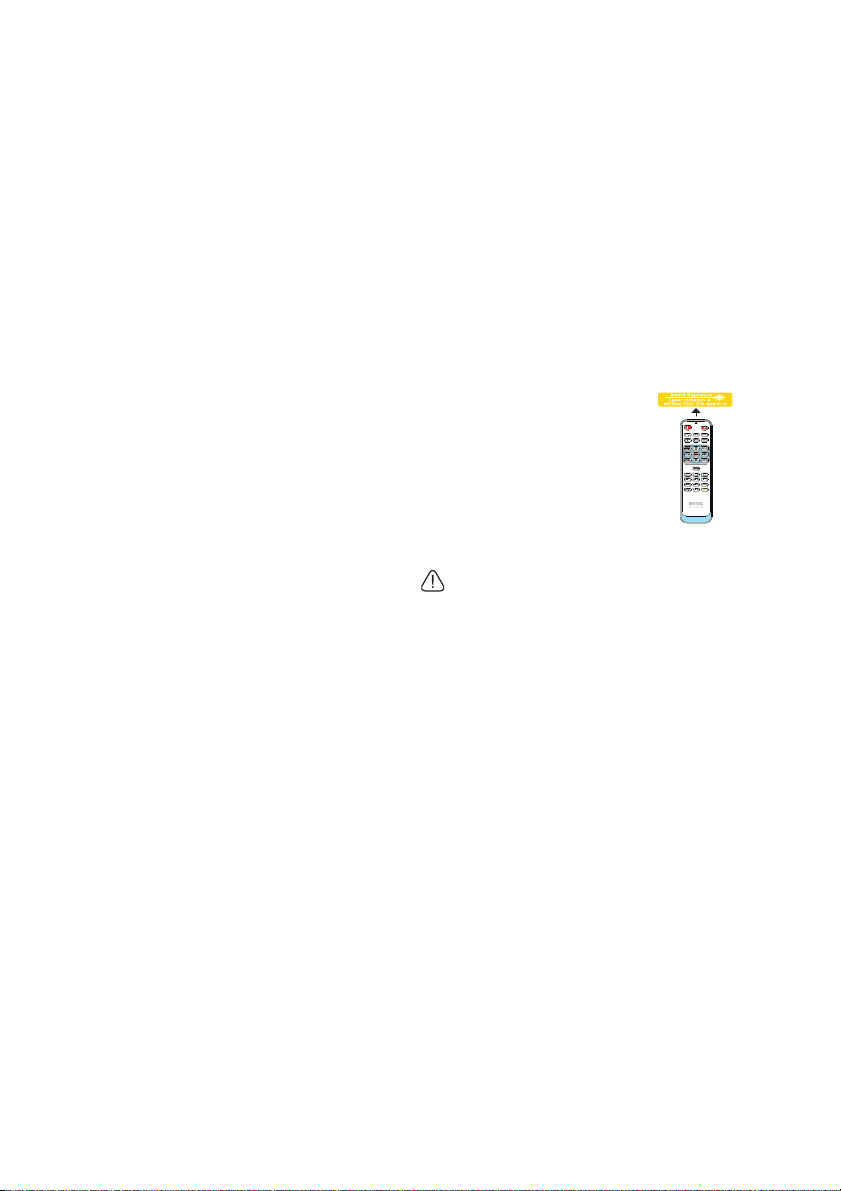
13. TEST
Menampilkan pola tes. Untuk info rinci,
lihat "Menggunakan pola tes internal" pada
halaman 31.
14. OFF
Mematikan proyektor. Untuk info rinci,
lihat "Mematikan proyektor" pada
halaman 70.
15. VIDEO
Menampilkan sinyal video.
16. HDMI
Menampilkan sinyal HDMI.
17. NETWORK
Mengaktifkan mode jaringan.
18. AUTO
Secara otomatis menentukan waktu
gambar terbaik untuk gambar yang
ditampilkan. Untuk info rinci, lihat
"Menyesuaikan gambar secara otomatis"
pada halaman 30.
19. SOURCE
Menampilkan panel pilihan sumber. Untuk
info rinci, lihat "Mengalihkan sinyal input"
pada halaman 36.
20. LASER
Memancarkan cahaya penunjuk laser yang
terlihat untuk tujuan presentasi.
21. MIC/VOL + / -
Menyesuaikan tingkat suara proyektor.
Untuk info rinci, lihat "Menyesuaikan
tingkat suara mikrofon" pada halaman 46.
22. MUTE
Mengaktifkan dan menonaktifkan audio
proyektor. Untuk info rinci, lihat
"Menonaktifkan suara" pada halaman 45.
23. ASPECT
Memilih rasio aspek tampilan. Untuk info
rinci, lihat "Memilih rasio aspek" pada
halaman 38.
24. SmartEco
Menampilkan panel pilihan mode lampu
(Normal/Ekonomis/SmartEco).
Mengoperasikan penunjuk laser
Penunjuk Laser adalah alat bantu
presentasi untuk para profesional.
Alat bantu ini memancarkan
cahaya merah saat ditekan dan
lampu indikator menyala merah.
Sinar laser akan terlihat. Tekan
terus LASER untuk output tanpa
henti.
Jangan tatap jendela lampu laser atau
arahkan sinar lampu laser ke diri sendiri
atau orang lain. Lihat pesan peringatan
di bagian belakang remote control
sebelum menggunakannya.
Penunjuk laser bukan mainan. Orang tua harus
berhati-hati terhadap bahaya energi laser dan
menjauhkan remote control ini dari jangkauan
anak-anak.
Pendahuluan 15
Page 16
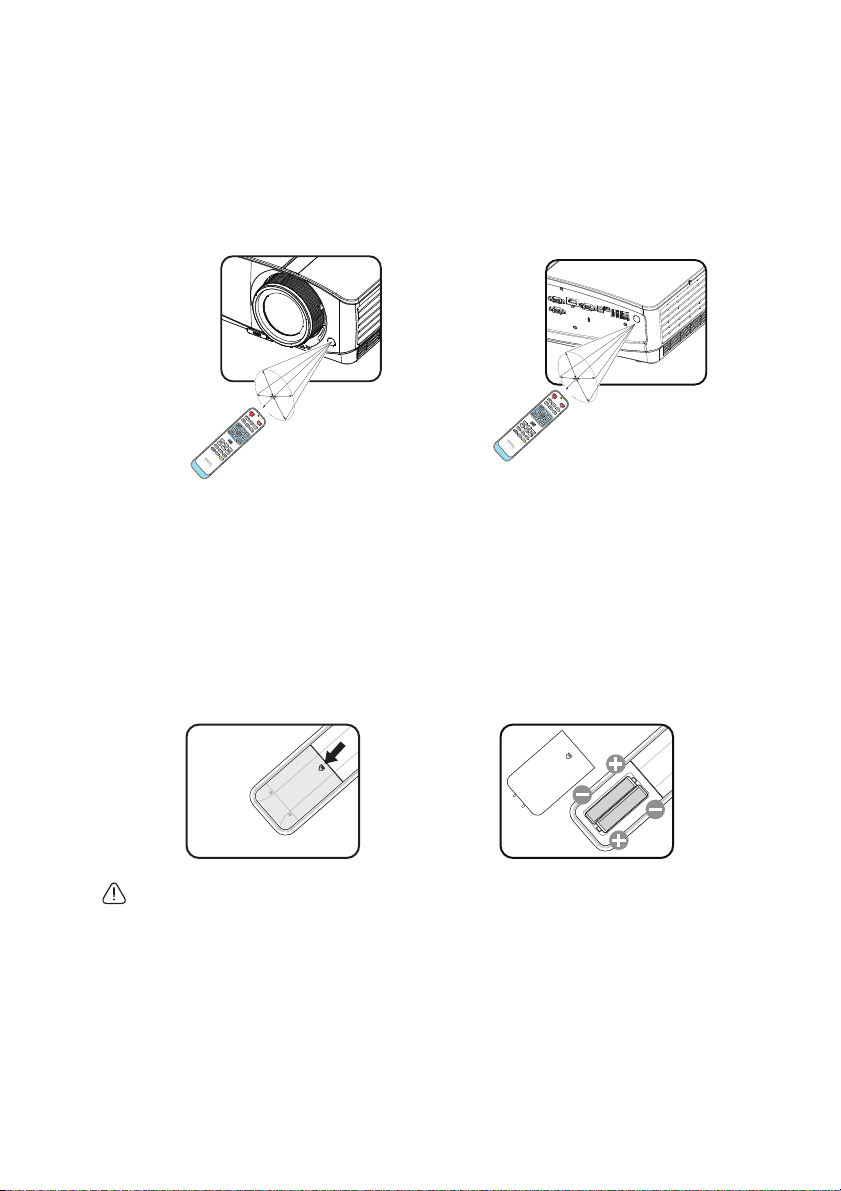
Sensor remote control Inframerah (IR) terdapat di bagian depan proyektor. Remote
K
u
r
a
n
g
l
e
b
i
h
2
2
,
5
°
K
u
r
a
n
g
l
e
b
i
h
2
2
,
5
°
control harus dipegang pada sudut 22,5 derajat tegak lurus dengan sensor remote control
IR proyektor agar berfungsi dengan benar. Jarak antara remote control dan sensor tidak
boleh melampaui 8 meter (~ 26 kaki).
Pastikan tidak ada penghalang antara remote control dan sensor IR pada proyektor yang
dapat menghambat sinar inframerah.
• Mengoperasikan proyektor dari depan • Mengoperasikan proyektor dari belakang
Memasang kembali baterai remote control
1. Untuk membuka penutup baterai, balik remote control untuk melihat bagian
belakangnya, dorong celah jari pada penutup, lalu dorong ke arah tanda panah seperti
pada gambar. Penutup akan terlepas.
2. Keluarkan baterai yang ada (jika perlu), lalu pasang dua baterai AAA dengan
memperhatikan polaritas baterai seperti yang ditunjukkan di bagian dasar tempat
baterai. Positif (+) untuk positif dan negatif (-) untuk negatif.
3. Pasang kembali penutup dengan mensejajarkannya dengan bagian dasar remote, lalu
mendorong ke posisinya. Hentikan saat terpasang dengan benar pada tempatnya.
• Hindari panas dan kelembaban yang berlebihan.
• Baterai dapat rusak jika tidak dimasukkan dengan benar.
• Ganti baterai hanya dengan jenis yang sama atau setara sesuai saran produsen baterai
tersebut.
• Buang baterai usang sesuai petunjuk produsen baterai tersebut.
• Jangan buang baterai ke dalam api karena, dapat menimbulkan bahaya ledakan.
• Jika baterai mati atau remote control tidak akan digunakan dalam waktu lama, keluarkan
baterai untuk menghindari kerusakan pada remote control karena baterai mungkin akan
bocor.
Pendahuluan16
Page 17
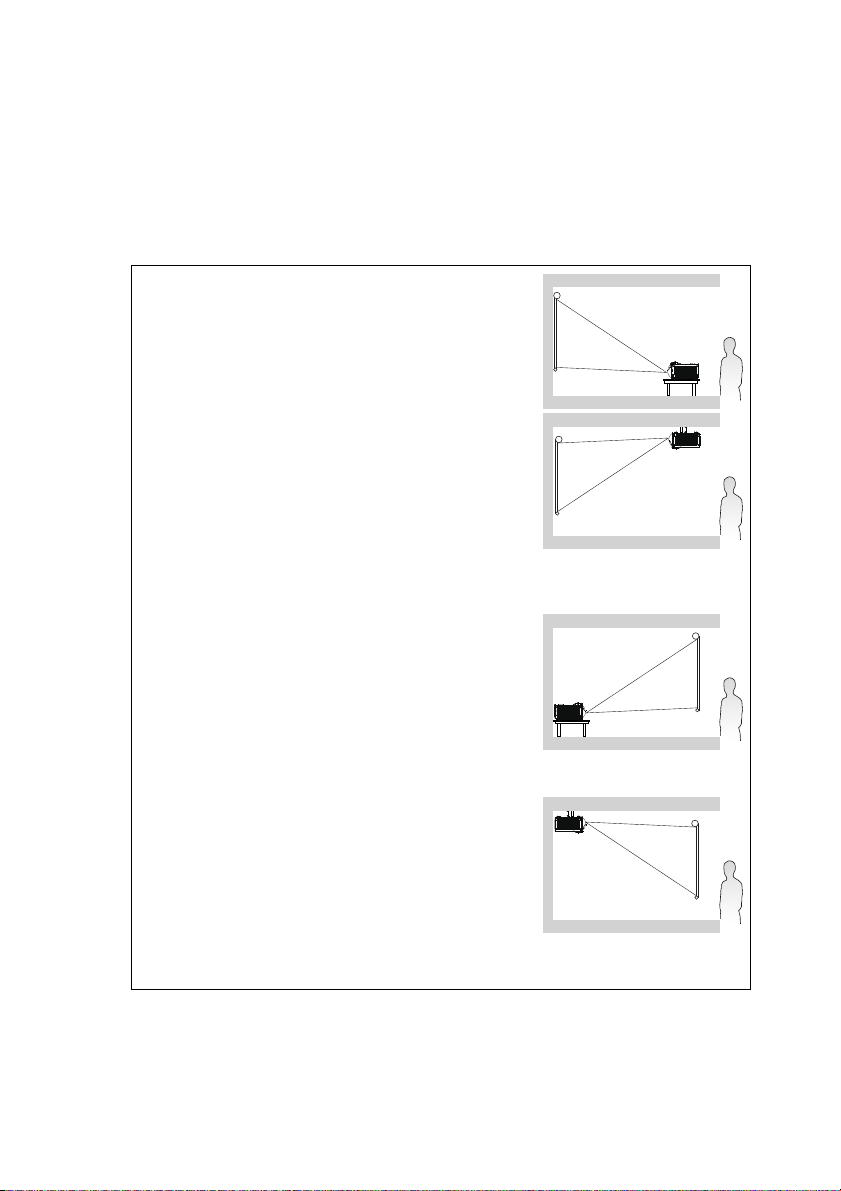
Menentukan posisi proyektor
Memilih lokasi
Tata ruang atau keinginan pribadi akan menentukan lokasi pemasangan yang Anda pilih.
Pertimbangkan ukuran dan posisi layar, lokasi stopkontak yang tepat, serta lokasi dan jarak
antara proyektor dan peralatan lainnya.
Proyektor Anda dirancang untuk dipasang di salah satu dari empat lokasi pemasangan:
1. Meja Depan
Pilih lokasi ini dengan menempatkan proyektor di dekat
lantai di depan layar. Tindakan ini adalah cara yang paling
umum guna memposisikan proyektor untuk penyetelan
dan portabilitas cepat.
2. Langit-langit Depan
Pilih lokasi ini dengan menggantungkan proyektor secara
terbalik di langit-langit depan layar.
Beli Unit Pemasangan Proyektor BenQ untuk di LangitLangit dari dealer Anda untuk memasang proyektor di
langit-langit.
Setel Langit-langit Depan dalam menu
PENYETELAN SISTEM: Dasar >
Proyektor
3. Meja Belakang
Pilih lokasi ini dengan menempatkan proyektor di dekat
lantai belakang layar.
Perhatikan bahwa layar proyeksi belakang khusus
diperlukan.
Setel Meja Belakang dalam menu PENYETELAN
SISTEM: Dasar >
Anda menghidupkan proyektor.
4. Langit-langit Belakang
Pilih lokasi ini dengan menggantungkan proyektor secara
terbalik dari langit-langit belakang layar.
Perhatikan bahwa layar proyeksi belakang khusus dan
Unit Pemasangan Proyektor BenQ untuk Pemasangan di
Langit-Langit diperlukan pada lokasi pemasangan ini.
Setel Langit-langit Belakang dalam menu
PENYETELAN SISTEM: Dasar >
Proyektor
setelah Anda menghidupkan proyektor.
Pemasangan Proyektor setelah
setelah Anda menghidupkan proyektor.
Pemasangan
Pemasangan
Menentukan posisi proyektor 17
Page 18
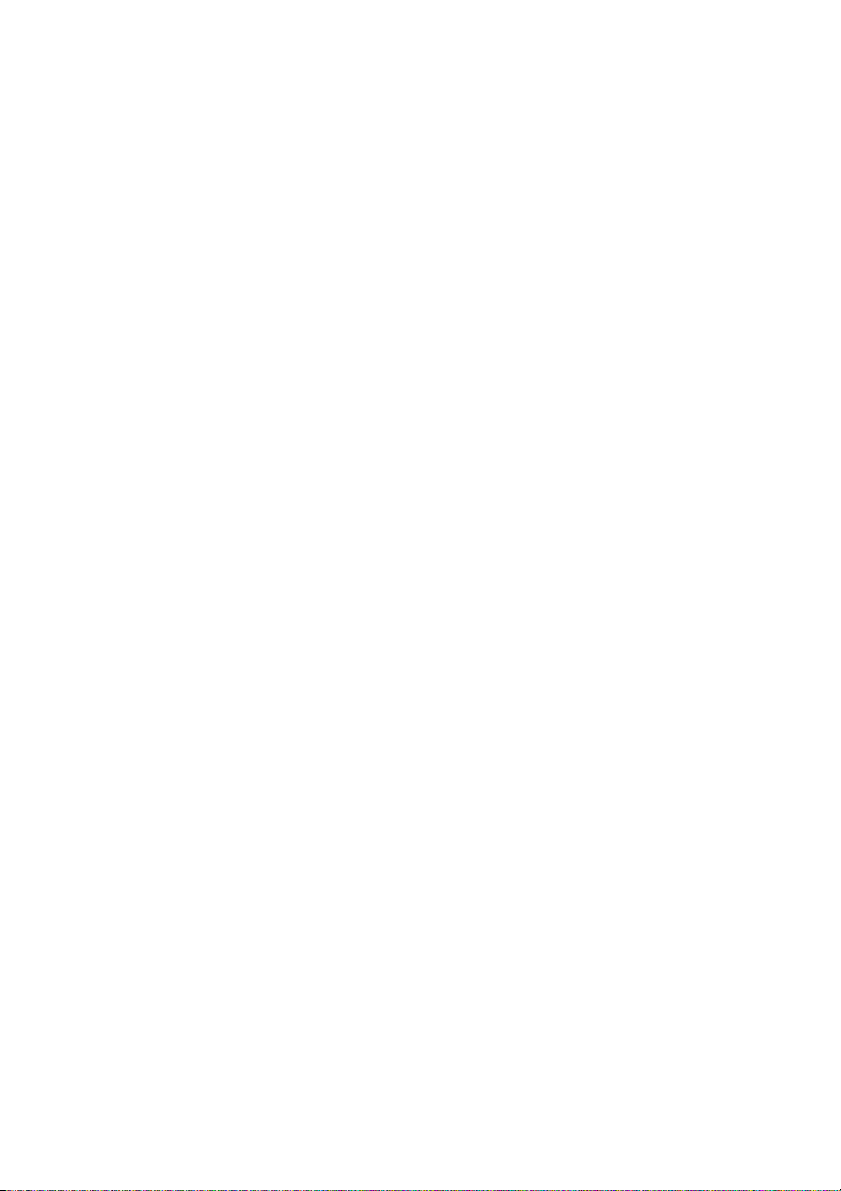
Mendapatkan ukuran proyeksi gambar yang diinginkan
Jarak dari lensa proyektor ke layar, pengaturan pembesaran (jika tersedia), dan format
video mempengaruhi ukuran gambar yang diproyeksikan.
Proyektor harus selalu ditempatkan pada permukaan yang horizontal (seperti permukaan
yang rata di atas meja), dan diposisikan tegak lurus secara langsung (bersudut 90° ke kanan)
ke bagian tengah layar secara horizontal. Tindakan ini akan mencegah distorsi gambar yang
disebabkan proyeksi miring (atau diproyeksikan ke permukaan yang miring).
Jika akan dipasang di langit-langit, proyektor harus dipasang terbalik agar gambar
diproyeksikan sedikit miring ke bawah.
Anda dapat melihatnya dari diagram pada halaman 19, bahwa jenis proyeksi ini akan
mengakibatkan tepi bawah gambar yang diproyeksikan offset secara vertikal dari bidang
horizontal proyektor. Bila dipasang di langit-langit, kondisi ini mengacu pada tepi atas
gambar yang diproyeksikan.
Jika proyektor diposisikan lebih jauh dari layar, maka ukuran gambar yang diproyeksikan
akan meningkat, dan offset vertikal juga akan meningkat secara proporsional.
Bila menentukan posisi layar dan proyektor, Anda harus mempertimbangkan ukuran
gambar yang diproyeksikan dan dimensi offset vertikal, yang proporsional terhadap jarak
proyeksi.
BenQ menyediakan tabel ukuran layar untuk membantu menentukan lokasi yang ideal bagi
proyektor Anda. Tersedia dua dimensi untuk dipertimbangkan, jarak horizontal tegak lurus
dari bagian tengah layar (jarak proyeksi), dan tinggi offset vertikal proyektor dari tepi
horizontal layar (offset).
Menentukan posisi proyektor18
Page 19
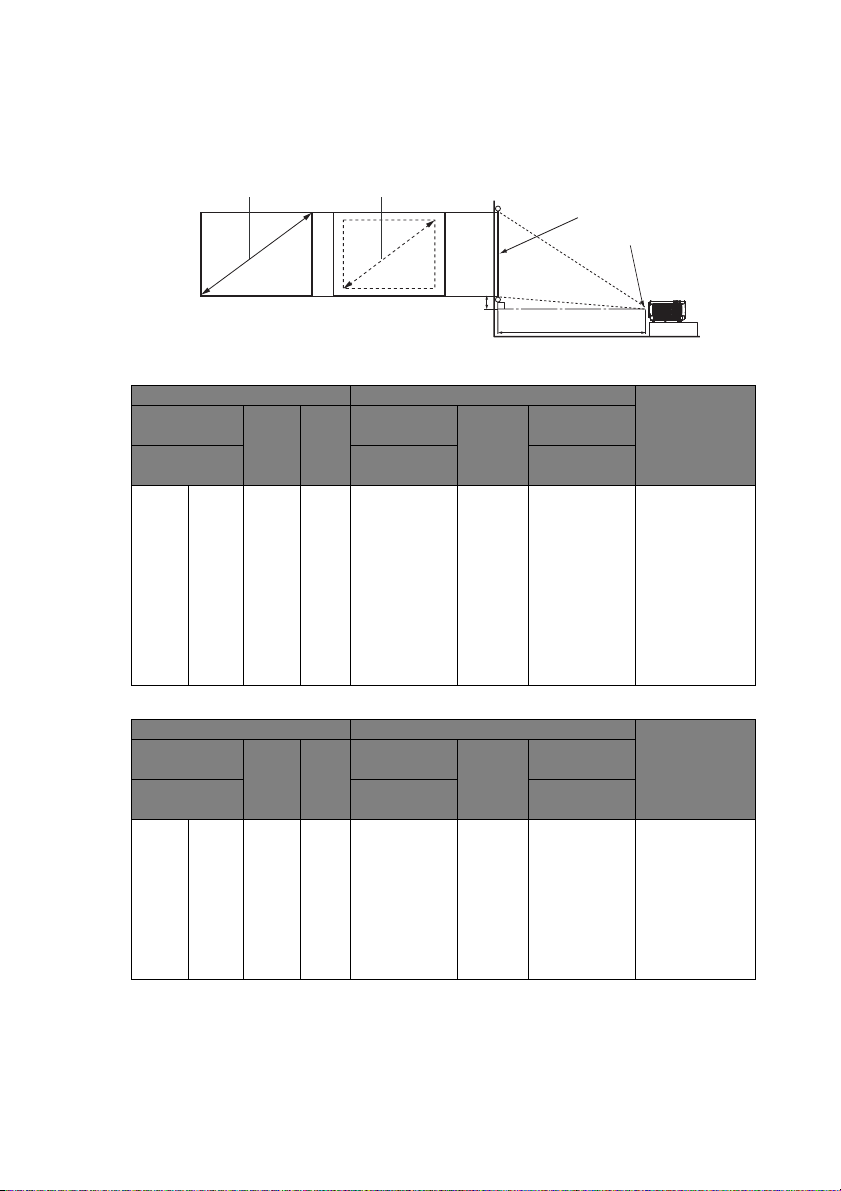
Dimensi proyeksi
Untuk bagian tengah dimensi lensa proyektor ini, lihat "Dimensi" pada halaman 97 sebelum
menghitung posisi yang sesuai.
Pembesaran maksimum
Pembesaran minimum
Layar
Bagian tengah lensa
Offset vertikal
Jarak proyeksi
MX766
Ukuran layar Jarak dari layar (m) Offset vertikal
Diagonal P
(cm)L(cm)
Inci cm (pembesaran
30 76 61 46 1,09 1,39 1,69 6,9
40 102 81 61 1,47 1,87 2,27 9,1
60 152 122 91 2,23 2,83 3,43 13,7
80 203 163 122 2,99 3,79 4,58 18,3
100 254 203 152 3,74 4,74 5,74 22,9
120 305 244 183 4,50 5,70 6,90 27,4
150 381 305 229 5,64 7,14 8,64 34,3
200 508 406 305 7,54 9,54 11,53 45,7
250 635 508 381 9,44 11,94 14,43 57,2
300 762 610 457 11,34 14,33 17,32 68,6
Panjang
minimal
maks.)
Rata-
rata
Panjang
maksimal
(pembesaran
min.)
MW767
Ukuran layar Jarak dari layar (m) Offset vertikal
Diagonal P
(cm)L(cm)
Inci cm (pembesaran
40 102 86 54 1,24 1,58 1,92 6,7
60 152 129 81 1,88 2,39 2,89 10,1
80 203 172 108 2,52 3,20 3,87 13,5
100 254 215 135 3,16 4,01 4,85 16,8
150 381 323 202 4,77 6,03 7,29 25,2
200 508 431 269 6,38 8,06 9,74 33,7
250 635 538 337 7,98 10,08 12,18 42,1
300 762 646 404 9,59 12,11 14,63 50,5
Panjang
minimal
maks.)
Rata-
rata
Panjang
maksimal
(pembesaran
min.)
(cm)
(cm)
Misalnya, jika Anda menggunakan MX766 dan layar 150 inci, maka jarak proyeksi adalah
7,14 m dengan offset vertikal 34,3 cm.
Jika Anda menggunakan MX766 dan jarak ukur proyeksi adalah 4,0 m (400 cm), berarti
ukuran yang mendekati pada kolom "Jarak dari layar (m)" adalah 3,79 m. Baris ujung
menunjukkan bahwa Anda memerlukan layar berukuran 80 inci (sekitar 2,0 m).
Menentukan posisi proyektor 19
Page 20
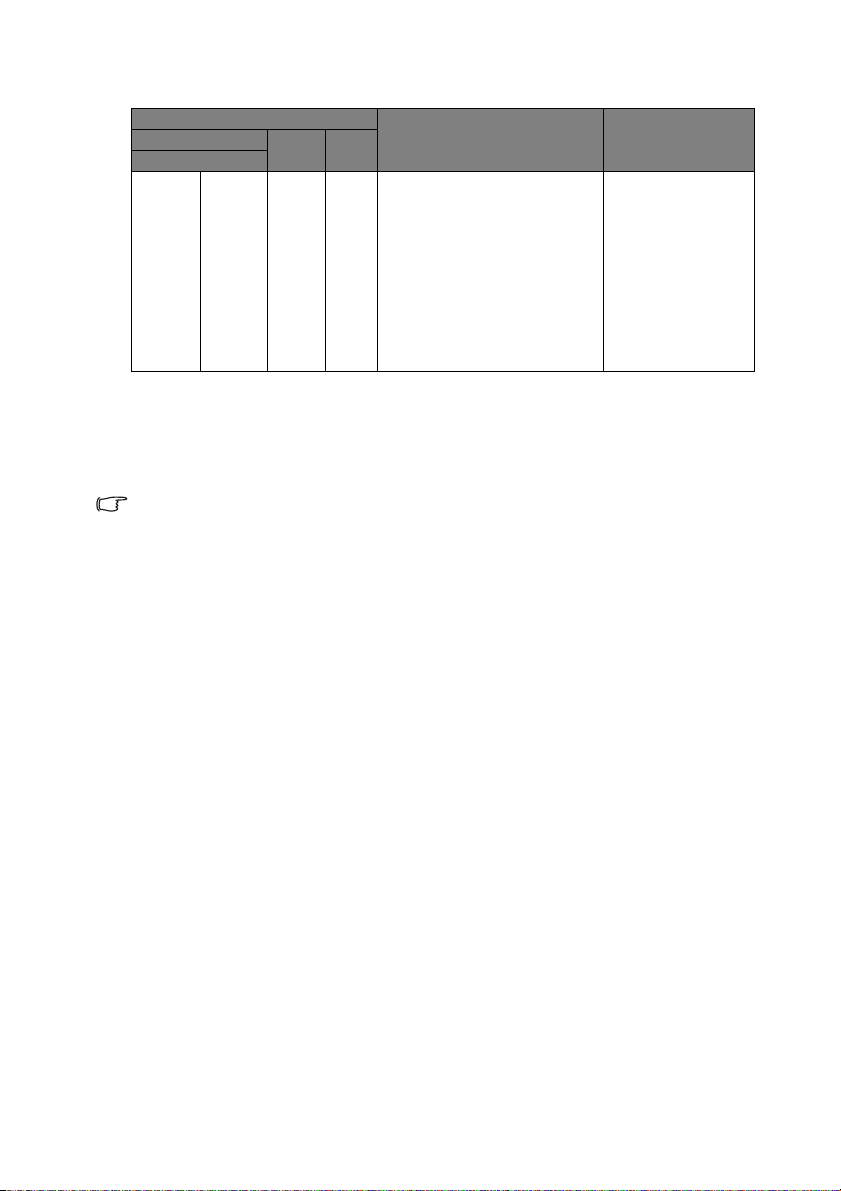
MX822ST
Ukuran layar
Diagonal P
Inci cm
30 76 61 46 0,38 7
40 102 81 61 0,51 9
60 152 122 91 0,76 14
80 203 163 122 1,02 18
100 254 203 152 1,27 23
120 305 244 183 1,53 27
150 381 305 229 1,91 34
200 508 406 305 2,55 46
250 635 508 381 3,18 57
300 762 610 457 3,82 69
(cm)L(cm)
Jarak dari layar (m)
Offset vertikal
(cm)
Misalnya, jika Anda menggunakan layar 120 inci, maka jarak proyeksi rata-rata adalah 1,53 m
dan dengan offset vertikal sebesar 27 cm.
Jika jarak ukur proyeksi adalah 2,0 m (200 cm), maka ukuran yang mendekati pada kolom
"Jarak dari layar (m)" adalah 1,91 m. Baris ujung menunjukkan bahwa Anda memerlukan
layar berukuran 150 inci (sekitar 4,0 m).
Semua pengukuran adalah perkiraan dan dapat berbeda dari ukuran sebenarnya. BenQ
menyarankan bahwa jika ingin memasang proyektor secara permanen, maka Anda harus
mencoba ukuran dan jarak proyeksi secara fisik menggunakan proyektor yang sebenarnya di
ruangan tersebut sebelum memasangnya secara permanen, sehingga tersedia ruang yang
memadai untuk karakteristik optik proyektor ini. Tindakan ini akan membantu menentukan
posisi pemasangan yang tepat agar ideal dengan lokasi pemasangan Anda.
Menentukan posisi proyektor20
Page 21
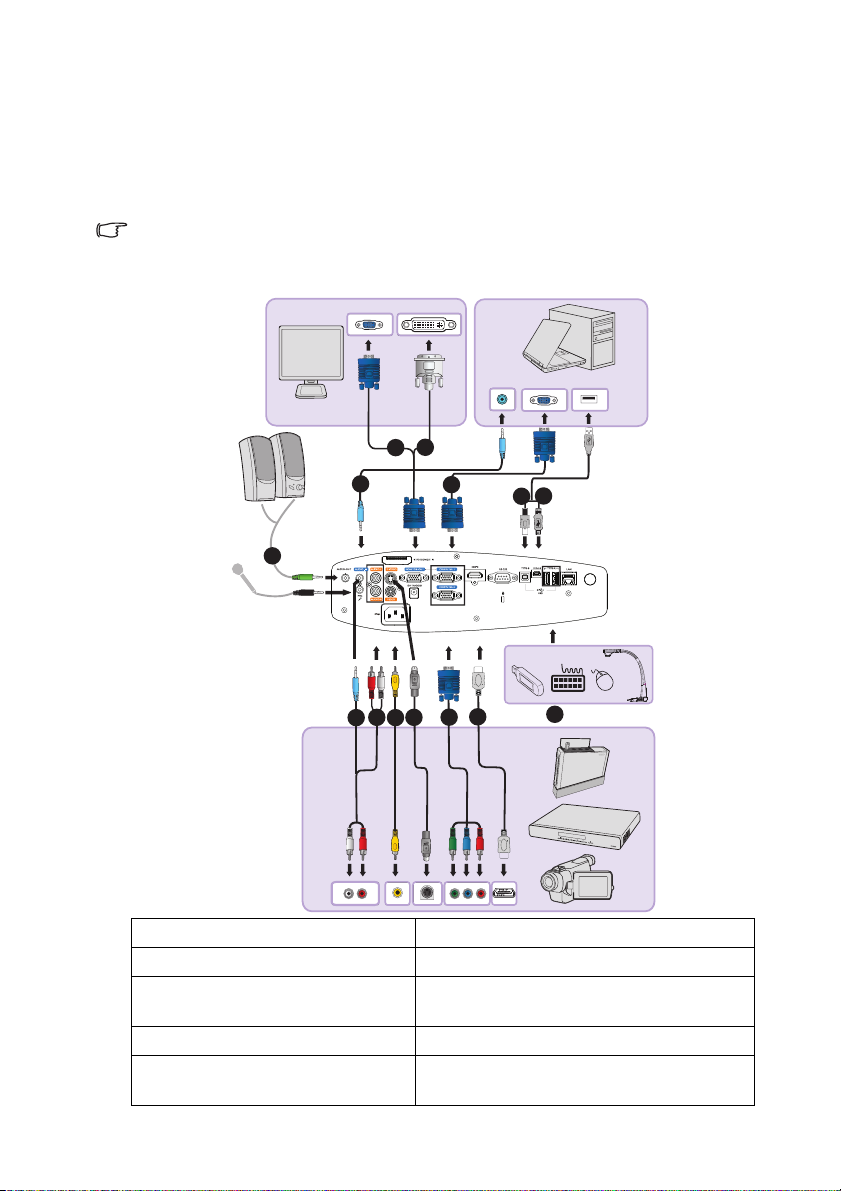
Sambungan
Bila menyambungkan sumber sinyal ke proyektor, pastikan untuk:
1. Mematikan semua peralatan sebelum membuat sambungan apapun.
2. Menggunakan kabel sinyal yang benar untuk setiap sumber.
3. Memastikan kabel telah terpasang dengan kuat.
• Pada sambungan yang ditampilkan di bawah ini, sejumlah kabel mungkin tidak diberikan
bersama proyektor ini (lihat "Isi kemasan" pada halaman 8). Kabel tersebut dapat dibeli
bebas di toko elektronik.
• Untuk metode sambungan rinci, lihat halaman 23-27.
3
2
1
1
1
1
2
9
8
7
6
5
4
10
1. Kabel audio 6. Kabel video
2. Kabel VGA 7. Kabel S-Video
3. Kabel VGA ke DVI-A 8. Kabel adapter Video Komponen ke VGA
(D-Sub)
4. Kabel USB jenis B ke jenis A 9. Kabel HDMI
5. Kabel USB mini jenis B ke jenis A 10. Drive flash USB/HDD/dongle nirkabel/
keyboard/mouse/kamera dokumen
Sambungan 21
Page 22
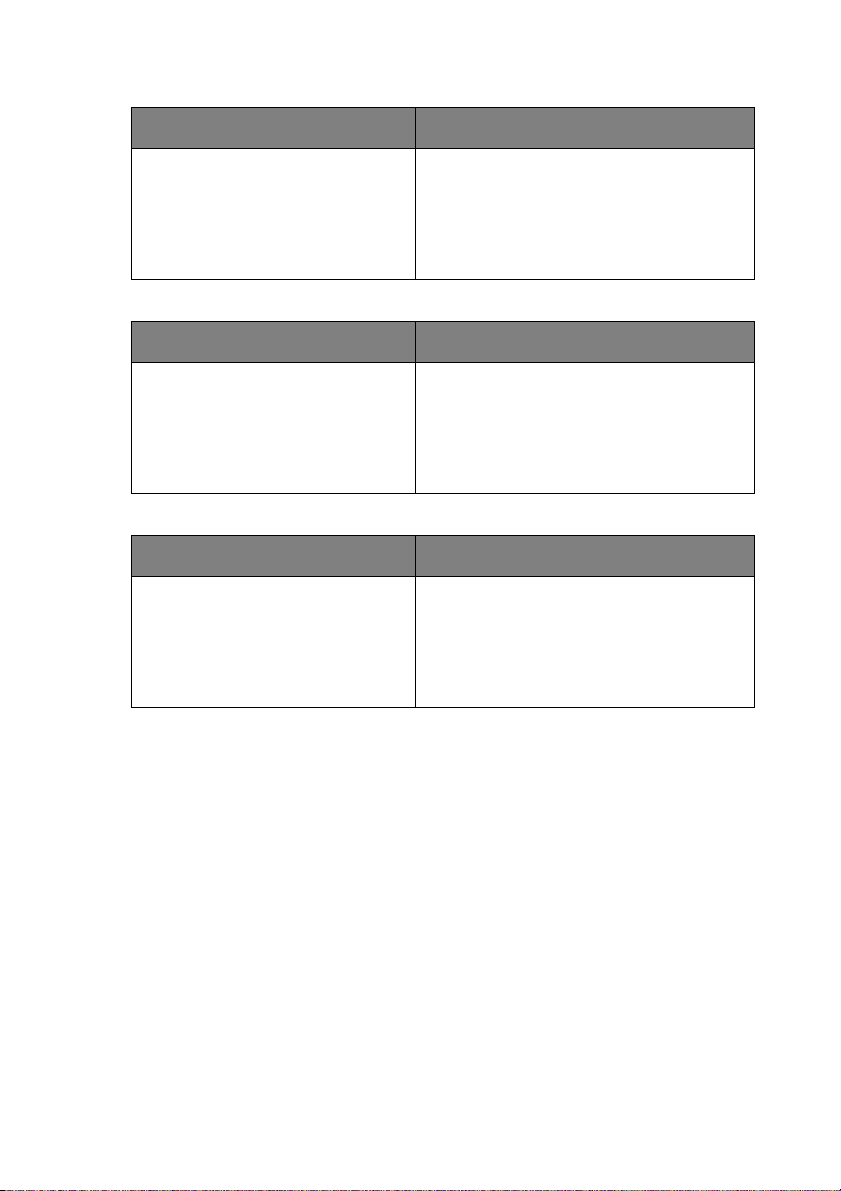
Persyaratan sistem komputer untuk tampilan USB:
Persyaratan Sistem Operasi Persyaratan Perangkat Keras Minimum
Windows XP
Windows Vista
Windows 7
Mac
Persyaratan sistem komputer untuk tampilan Wi-Fi:
Persyaratan Sistem Operasi Persyaratan Perangkat Keras Minimum
Windows XP
Windows Vista
Windows 7
Mac
Persyaratan sistem komputer untuk tampilan LAN:
Persyaratan Sistem Operasi Persyaratan Perangkat Keras Minimum
Windows XP
Windows Vista
Windows 7
Mac
Mendukung USB 2.0
CPU: Pentium 1G
RAM: 512MB RAM
Disk: Ruang hard drive 20MB
WiFi: 54 Mbps
CPU: Pentium 1G
RAM: 512MB RAM
Ruang hard drive 20MB
LAN: 100 Mbps
CPU: Pentium 1G
RAM: 512MB RAM
Ruang hard drive 20MB
Sambungan22
Page 23
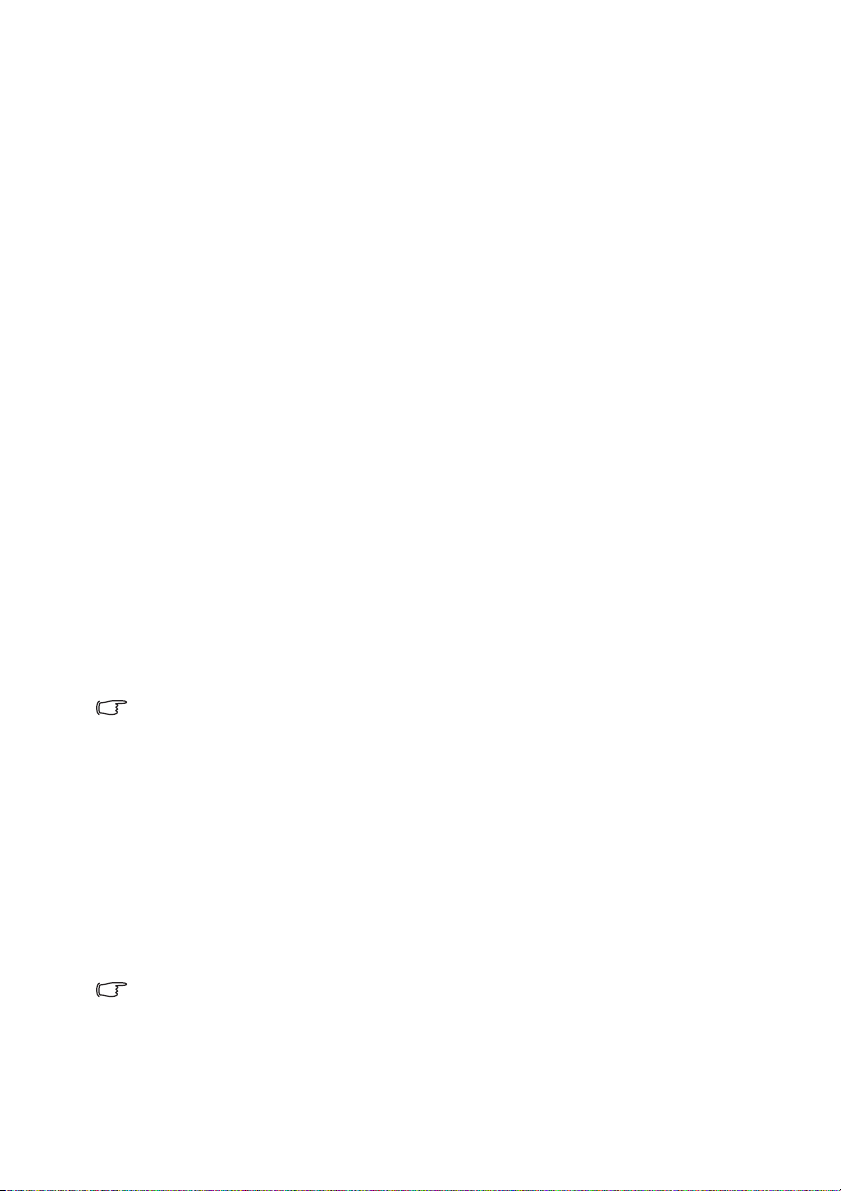
Menyambungkan ke komputer atau monitor
Menyambungkan ke komputer
Proyektor dapat disambungkan ke komputer IBM® yang kompatibel dan Macintosh®. Anda
memerlukan adapter Mac jika ingin menyambung ke komputer Macintosh versi lama.
Untuk menyambungkan proyektor ke notebook atau komputer
desktop (menggunakan VGA):
1. Gunakan kabel VGA yang disediakan, lalu sambungkan salah satu ujungnya ke soket
output D-Sub pada komputer.
2. Sambungkan ujung lain kabel VGA ke soket input sinyal COMPUTER 1 atau
COMPUTER 2 pada proyektor.
3. Jika Anda ingin menggunakan speaker proyektor dalam presentasi, gunakan kabel
audio yang sesuai, lalu sambungkan salah satu ujung kabel tersebut ke soket output
audio pada komputer, dan ujung lainnya ke soket AUDIO pada proyektor. Bila Anda
menyambungkan sinyal output audio dari komputer, seimbangkan panel kontrol
volume untuk mendapatkan efek suara yang optimal.
4. Jika ingin, Anda dapat menggunakan kabel audio lain yang sesuai, lalu menyambungkan
salah satu ujungnya ke soket AUDIO OUT pada proyektor, dan ujung lainnya ke
speaker eksternal (tidak tersedia).
Setelah tersambung, audio dapat dikontrol melalui menu OSD (Tampilan di Layar)
proyektor. Untuk info rinci, lihat "Pengaturan Audio" pada halaman 73.
Speaker internal akan dinonaktifkan bila konektor AUDIO OUT tersambung.
Untuk menyambungkan proyektor ke notebook atau komputer
desktop (menggunakan USB):
1. Gunakan kabel USB mini jenis B ke USB jenis A, lalu sambungkan salah satu ujungnya
ke soket jenis A di komputer.
2. Sambungkan ujung lain kabel ke soket MINI-B di proyektor.
• Diperlukan beberapa detik agar berhasil menampilkan layar untuk plug-in pertama kali.
• Jika layar komputer masih tidak dapat diproyeksikan, buka "My Computer", cari nama
proyektor (sama seperti menggunakan drive disk flash), lalu klik dua kali.
• Kecepatan proyeksi akan berbeda, tergantung pada kemampuan komputer.
Untuk menyambungkan proyektor ke notebook atau komputer
desktop (menggunakan LAN):
1. Ambil kabel RJ45, lalu sambungkan salah satu ujungnya ke soket input LAN pada
proyektor dan ujung lainnya ke port RJ45.
2. Pastikan komputer Anda juga tersambung ke kabel Internet. Gunakan program Q
Presenter untuk menyambungkan layar jaringan dan mentransfer konten desktop
host PC melalui sambungan jaringan lokal. Untuk info rinci, lihat "Menampilkan
gambar melalui Q Presenter" pada halaman 59.
Jangan gunakan kabel RJ45 untuk menyambungkan proyektor ke komputer. Karena sambungan
ini memerlukan router IP.
Untuk menyambungkan proyektor ke notebook atau komputer
desktop (menggunakan HDMI):
1. Gunakan kabel HDMI dan sambungkan salah satu ujung konektor HDMI ke komputer.
Sambungan 23
Page 24
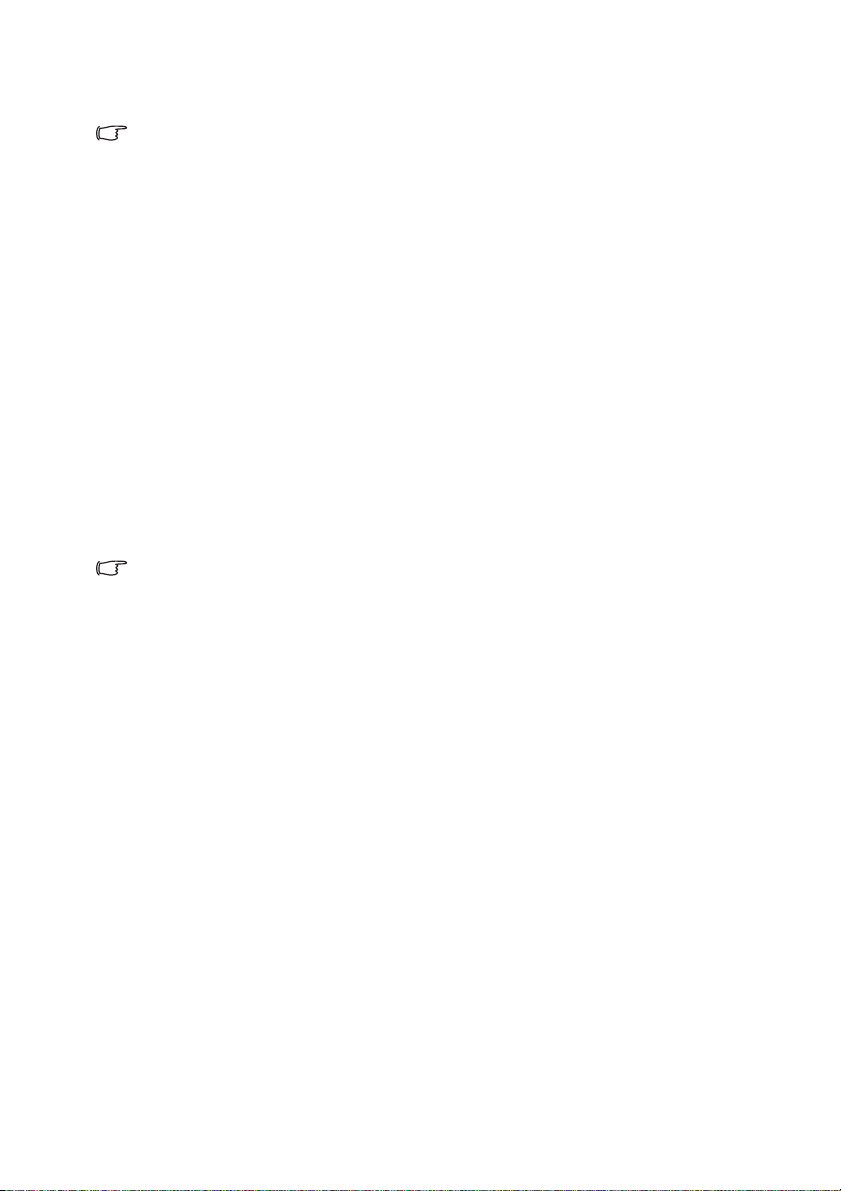
2. Sambungkan ujung lainnya pada kabel ke soket HDMI pada proyektor.
• Sejumlah notebook tidak mengaktifkan port video eksternalnya bila tersambung ke
proyektor. Biasanya kombinasi tombol seperti tombol FN + F3 atau CRT/LCD akan
mengaktifkan atau menonaktifkan layar eksternal. Cari tombol fungsi berlabel CRT/LCD
atau tombol fungsi dengan simbol monitor pada notebook. Tekan FN dan tombol fungsi
berlabel secara bersamaan. Lihat dokumentasi notebook Anda untuk menemukan
kombinasi tombol notebook tersebut.
• Kecepatan transmisi dan kualitas gambar akan bervariasi, tergantung pada bandwidth
jaringan area lokal dan status penggunaan jaringan.
Menyambungkan monitor
Jika Anda ingin melihat presentasi secara close-up di monitor dan layar, sambungkan soket
output sinyal MONITOR OUT pada proyektor ke monitor eksternal dengan mengikuti
petunjuk di bawah ini:
Untuk menyambungkan proyektor ke monitor:
1. Sambungkan proyektor ke komputer seperti yang dijelaskan dalam "Menyambungkan
ke monitor" pada halaman 23.
2. Gunakan kabel VGA yang sesuai (hanya satu yang disediakan), lalu sambungkan salah
satu ujung kabel tersebut ke soket input D-Sub pada monitor video.
Atau jika monitor dilengkapi soket input DVI, gunakan kabel VGA ke DVI-A, lalu
sambungkan ujung DVI pada kabel ke soket input DVI pada monitor video.
3. Sambungkan ujung lain kabel ke soket MONITOR OUT di proyektor.
• Sinyal output untuk soket MONITOR OUT hanya berfungsi bila sinyal input berasal dari
COMPUTER 1 atau COMPUTER 2. Bila proyektor dihidupkan, maka sinyal output dari
soket MONITOR OUT dapat bervariasi, tergantung pada sinyal input dari soket
COMPUTER 1 atau COMPUTER 2.
• Jika Anda ingin menggunakan metode sambungan ini saat proyektor dalam mode siaga,
pastikan fungsi Monitor Out diaktifkan dalam menu PENYETELAN SISTEM: Tingkat Lanjut
> Pengaturan Siaga. Untuk info rinci, lihat "Pengaturan Siaga" pada halaman 73.
Sambungan24
Page 25
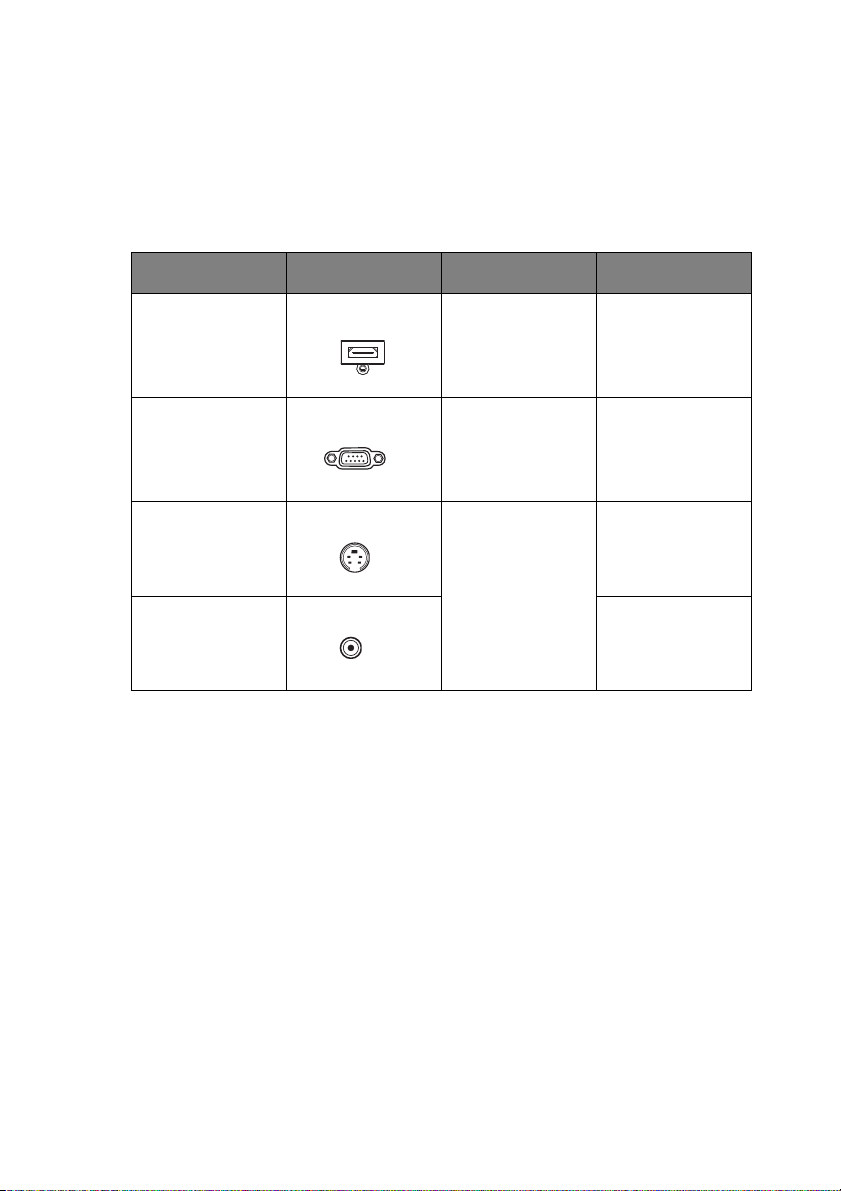
Menyambungkan perangkat sumber Video
Anda hanya perlu menyambungkan proyektor ke perangkat sumber Video menggunakan
salah satu metode sambungan di atas, namun masing-masing metode tersebut memberikan
tingkat kualitas video yang berbeda. Metode yang Anda pilih cenderung akan tergantung
pada ketersediaan terminal yang sesuai pada proyektor dan perangkat sumber Video
seperti yang dijelaskan di bawah ini:
Nama terminal Tampilan terminal Referensi Kualitas gambar
HDMI
HDMI
COMPUTER
Video Komponen
S-VIDEO "Menyambungkan
S-Video
VIDEO
Video
"Menyambungkan
perangkat sumber
HDMI" pada
halaman 25
"Menyambungkan
perangkat sumber
Video Komponen"
pada halaman 26
perangkat sumber
S-Video/komposit"
pada halaman 27
Te r b a i k
Lebih baik
Baik
Normal
Menyambungkan perangkat sumber HDMI
Proyektor ini dilengkapi soket input HDMI untuk menyambungkan perangkat sumber
HDMI seperti pemutar DVD, tuner DTV, layar, atau komputer notebook.
HDMI (High-Definition Multimedia Interface) mendukung transmisi data video yang tidak
terkompresi di antara perangkat yang kompatibel seperti tuner DTV, pemutar DVD, dan
layar melalui satu kabel. Soket ini memberikan pengalaman audio dan visual digital murni.
Periksa perangkat sumber Video Anda untuk mengetahui apakah ada sekumpulan soket
output HDMI yang tidak digunakan:
• Jika ya, Anda dapat melanjutkan prosedur ini.
• Jika tidak, maka Anda harus mempertimbangkan kembali metode yang dapat digunakan
untuk menyambung ke perangkat tersebut.
Untuk menyambungkan proyektor ke perangkat sumber HDMI:
1. Gunakan kabel HDMI, lalu sambungkan salah satu ujungnya ke soket output HDMI
pada perangkat sumber HDMI.
Sambungan 25
Page 26
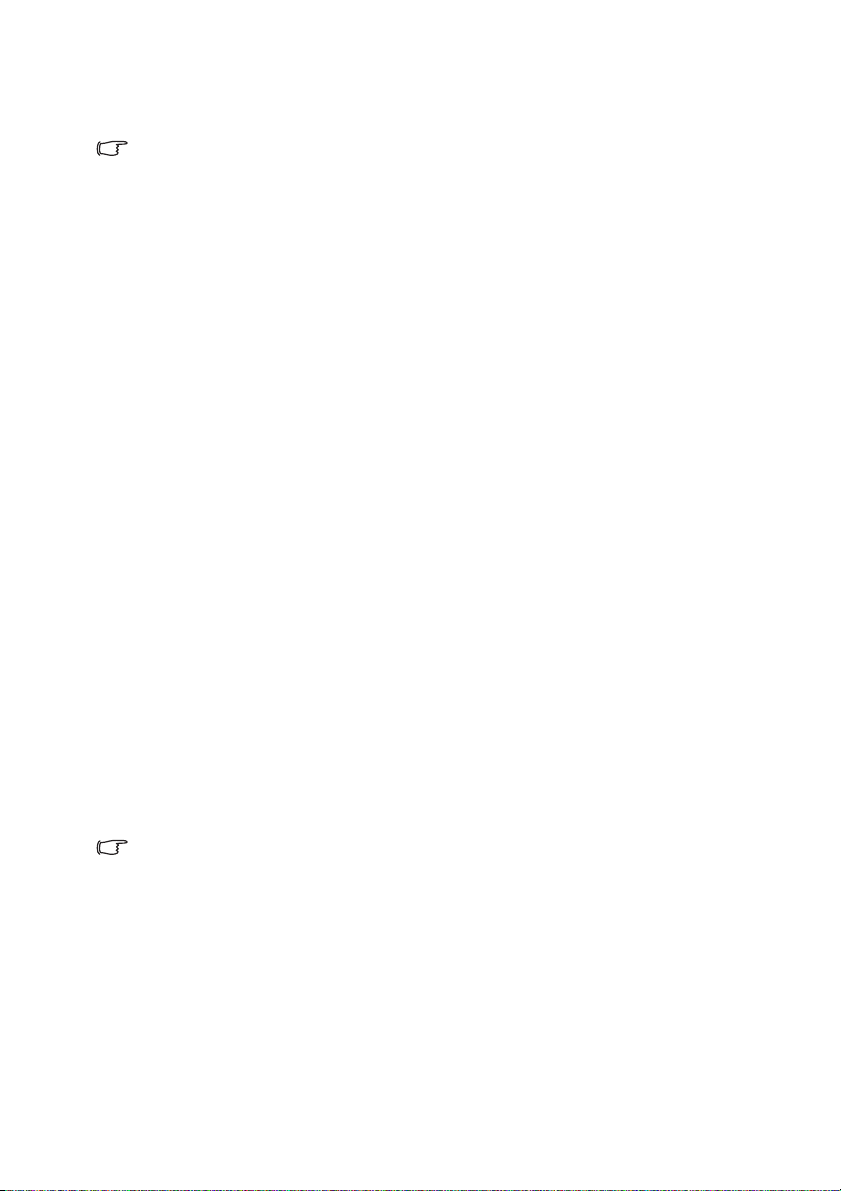
2. Sambungkan ujung lain kabel tersebut ke soket input sinyal HDMI pada proyektor.
Setelah tersambung, audio dapat dikontrol melalui menu OSD (Tampilan di Layar)
proyektor. Untuk info rinci, lihat "Pengaturan Audio" pada halaman 73.
• Jika gambar video yang dipilih tidak ditampilkan setelah proyektor dihidupkan dan sumber
video yang benar telah dipilih, pastikan perangkat sumber Video telah dihidupkan dan
beroperasi dengan benar. Pastikan juga kabel sinyal telah tersambung dengan benar.
• Jika Anda menyambungkan proyektor ke pemutar DVD melalui input HDMI proyektor dan
gambar yang diproyeksikan menampilkan warna yang salah, ubah ruang warna ke YUV.
Untuk info rinci, lihat "Mengubah Ruang Warna" pada halaman 37.
Menyambungkan perangkat sumber Video Komponen
Periksa perangkat sumber Video Anda untuk mengetahui apakah ada sekumpulan soket
output Video Komponen yang tidak digunakan:
• Jika ya, Anda dapat melanjutkan prosedur ini.
• Jika tidak, maka Anda harus mempertimbangkan kembali metode yang dapat digunakan
untuk menyambung ke perangkat tersebut.
Untuk menyambungkan proyektor ke perangkat sumber Video
Komponen:
1. Gunakan kabel adapter Video Komponen ke VGA (D-Sub), lalu sambungkan ujungnya
dengan konektor jenis 3 RCA ke soket output Video Komponen pada perangkat
sumber Video. Sesuaikan warna konektor dengan warna soket; hijau ke hijau, biru ke
biru, dan merah ke merah.
2. Sambungkan ujung lain kabel adapter Video Komponen ke VGA (D-Sub) (dengan
konektor jenis D-Sub) ke soket COMPUTER 1 atau COMPUTER 2 pada
proyektor.
3. Jika Anda ingin menggunakan speaker proyektor dalam presentasi, gunakan kabel
audio yang sesuai, lalu sambungkan salah satu ujung kabel tersebut ke soket output
audio perangkat, dan ujung lainnya ke soket AUDIO pada proyektor.
4. Jika ingin, Anda dapat menggunakan kabel audio lain yang sesuai, lalu menyambungkan
salah satu ujungnya ke soket AUDIO OUT pada proyektor, dan ujung lainnya ke
speaker eksternal (tidak tersedia).
Setelah tersambung, audio dapat dikontrol melalui menu OSD (Tampilan di Layar)
proyektor. Untuk info rinci, lihat "Pengaturan Audio" pada halaman 73.
Speaker internal akan dinonaktifkan bila konektor AUDIO OUT tersambung.
Jika gambar video yang dipilih tidak ditampilkan setelah proyektor dihidupkan dan sumber video
yang benar telah dipilih, pastikan perangkat sumber Video telah dihidupkan dan beroperasi
dengan benar. Pastikan juga kabel sinyal telah tersambung dengan benar.
Sambungan26
Page 27
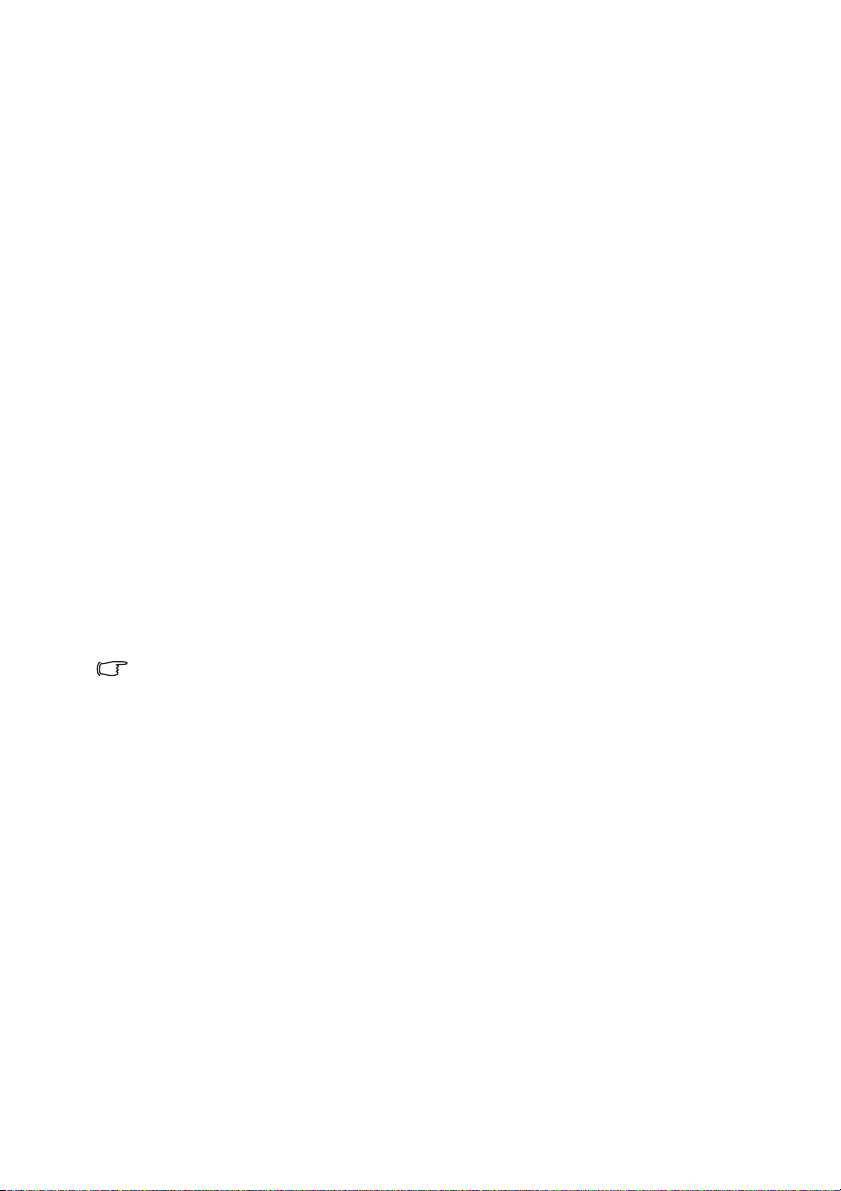
Menyambungkan perangkat sumber S-Video/ komposit
Periksa perangkat sumber Video Anda untuk mengetahui apakah ada soket output S-Video/
komposit yang tidak digunakan:
• Jika proyektor dilengkapi kedua soket tersebut, gunakan soket output S-Video untuk
sambungan karena terminal S-Video memberikan kualitas gambar yang lebih baik
dibandingkan terminal Video.
• Jika proyektor hanya dilengkapi salah satu dari kedua soket output tersebut, Anda juga
dapat melanjutkan dengan prosedur ini.
• Jika tidak, maka Anda harus mempertimbangkan kembali metode yang dapat digunakan
untuk menyambung ke perangkat tersebut.
Untuk menyambungkan proyektor ke perangkat sumber S-Video/
Video:
1. Gunakan kabel S-Video/Video, lalu sambungkan salah satu ujungnya ke soket output
S-Video/Video pada perangkat sumber Video.
2. Sambungkan ujung lain kabel S-Video/Video ke soket S-VIDEO/VIDEO pada
proyektor.
3. Jika Anda ingin menggunakan speaker proyektor dalam presentasi, gunakan kabel
audio yang sesuai, lalu sambungkan salah satu ujung kabel tersebut ke soket output
audio perangkat, dan ujung lainnya ke soket AUDIO (L/R) pada proyektor.
4. Jika ingin, Anda dapat menggunakan kabel audio lain yang sesuai, lalu menyambungkan
salah satu ujungnya ke soket AUDIO OUT pada proyektor, dan ujung lainnya ke
speaker eksternal (tidak tersedia).
Setelah tersambung, audio dapat dikontrol melalui menu OSD (Tampilan di Layar)
proyektor. Untuk info rinci, lihat "Pengaturan Audio" pada halaman 73.
Speaker internal akan dinonaktifkan bila konektor AUDIO OUT tersambung.
• Jika gambar video yang dipilih tidak ditampilkan setelah proyektor dihidupkan dan sumber
video yang benar telah dipilih, pastikan perangkat sumber Video telah dihidupkan dan
beroperasi dengan benar. Pastikan juga kabel sinyal telah tersambung dengan benar.
Sambungan 27
Page 28
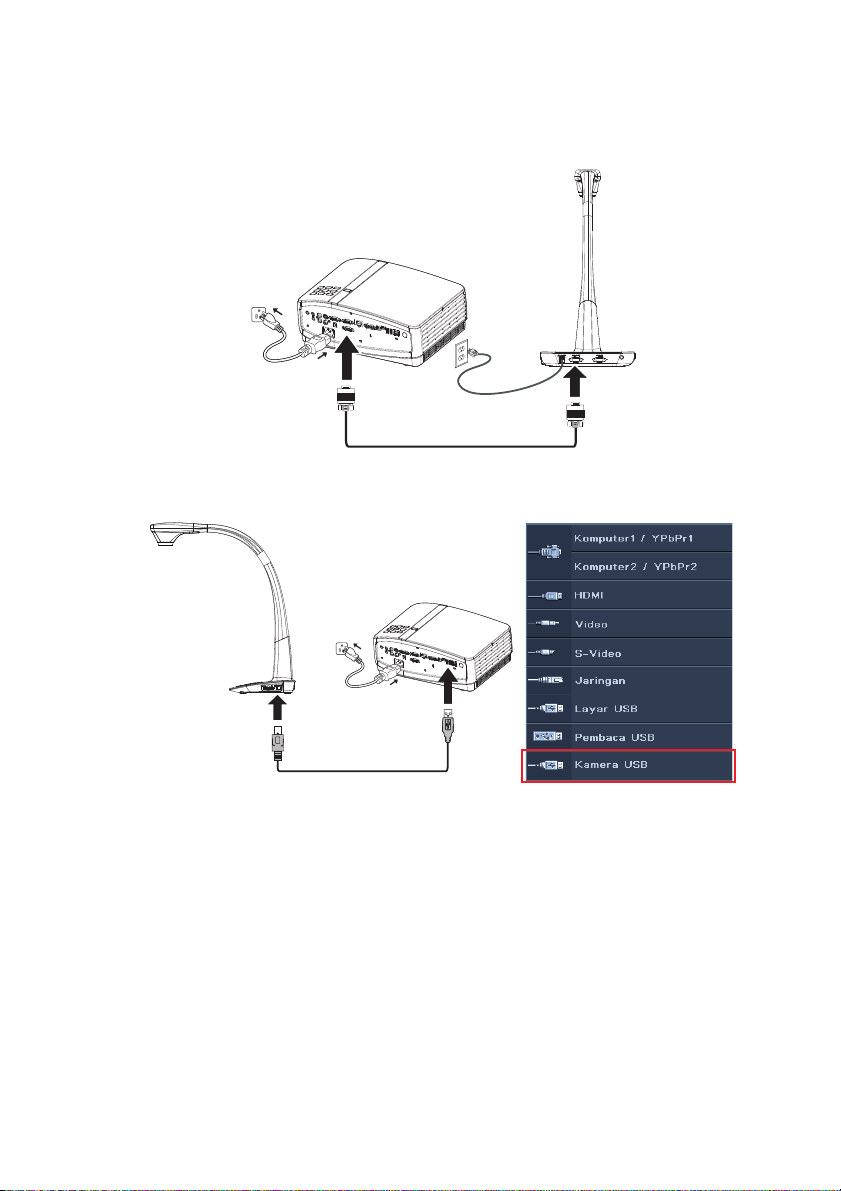
Menyambung ke kamera dokumen
1. Untuk menyambungkan proyektor ke kamera dokumen melalui VGA:
2. Untuk menyambungkan proyektor ke kamera dokumen melalui USB:
i. Kamera dokumen didukung oleh kabel USB sehingga kabel daya tidak diperlukan.
ii. Tekan SOURCE pada proyektor atau remote control. Alihkan sinyal input ke
Kamera USB, lalu tekan MODE/ENTER. Setelah terdeteksi, gambar dari
kamera dokumen akan ditampilkan di layar.
Sambungan28
Page 29
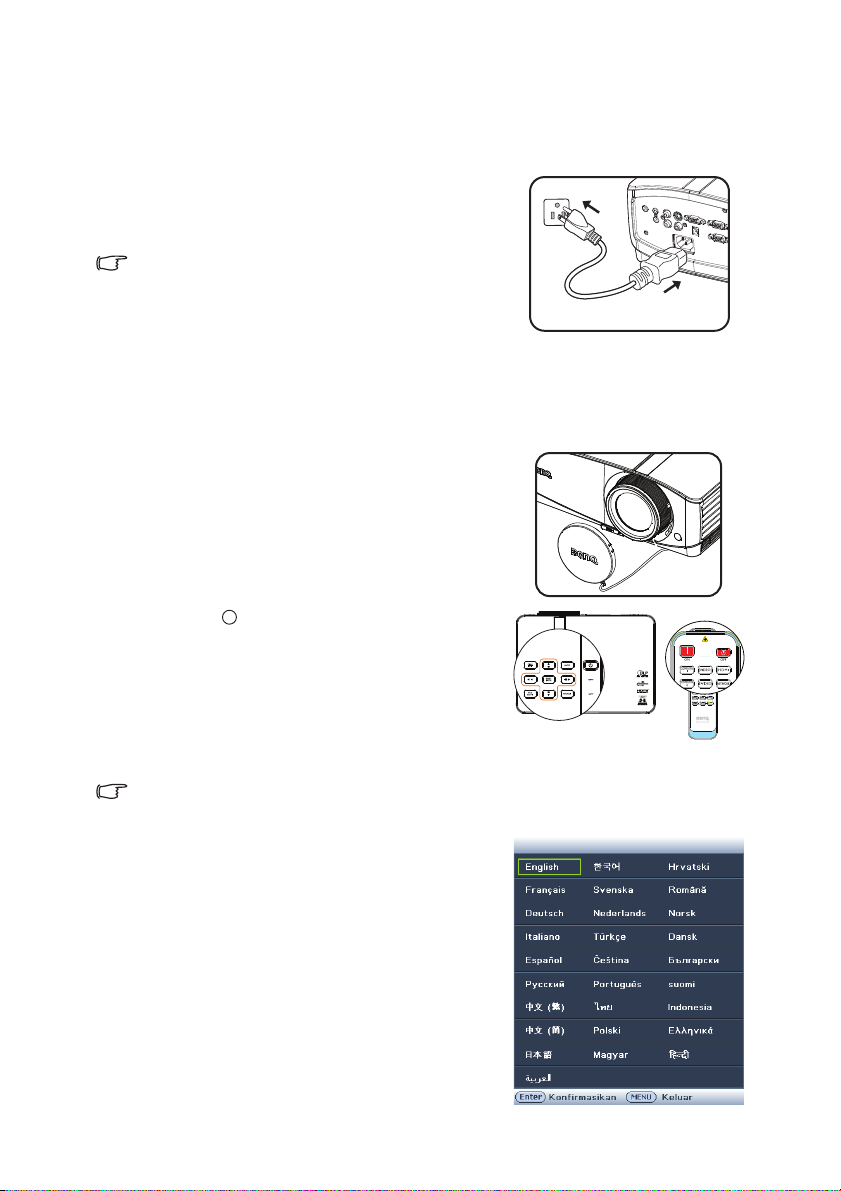
Pengoperasian
I
I
Menghidupkan proyektor
1. Pasang kabel daya ke proyektor dan stopkontak.
Pastikan Lampu indikator DAYA pada
proyektor menyala oranye setelah daya
dihidupkan.
• Gunakan hanya aksesori asli (misalnya kabel daya)
dengan perangkat untuk menghindari kemungkinan
bahaya seperti sengatan listrik dan kebakaran.
• Jika fungsi Menghidupkan langsung diaktifkan dalam
menu PENYETELAN SISTEM: Dasar > Pengaturan
Pengoperasian, maka proyektor akan hidup secara otomatis setelah kabel daya tersambung
dan daya dialirkan. Untuk info rinci, lihat "Menghidupkan Langsung" pada halaman 72.
• Jika fungsi pengaktifan sinyal diaktifkan dalam menu PENYETELAN SISTEM: Dasar >
Pengaturan Pengoperasian, maka proyektor akan aktif secara otomatis saat sinyal VGA
terdeteksi. Untuk info rinci, lihat "Sinyal Penyalaan" pada halaman 72.
2. Pastikan penutup lensa telah terbuka. Jika
tertutup, bentuk penutup lensa dapat berubah
karena panas yang dihasilkan oleh lampu
proyeksi.
3. Tekan Daya pada proyektor atau ON
(Hidup) pada remote control untuk
menghidupkan proyektor. Lampu indikator
DAYA akan berkedip dan menyala hijau bila
proyektor dihidupkan.
Prosedur pengaktifan memerlukan waktu sekitar
10-20 detik. Pada tahap pengaktifan selanjutnya,
logo pengaktifan akan diproyeksikan.
(Jika perlu) Gunakan cincin fokus/tuas geser fokus untuk mengatur kejernihan gambar.
Jika masih panas dari aktivitas sebelumnya, proyektor akan menjalankan kipas pendingin selama
sekitar 90 detik sebelum menghidupkan lampu.
4. Jika proyektor diaktifkan untuk pertama kali,
pilih bahasa OSD (tampilan di layar)
berdasarkan petunjuk di layar.
5. Jika diminta sandi, tekan tombol tanda panah
untuk memasukkan sandi enam digit. Untuk
info rinci, lihat "Menggunakan fungsi sandi"
pada halaman 34.
6. Aktifkan semua peralatan yang tersambung.
7. Proyektor akan mulai mencari sinyal input.
Sinyal input aktif yang sedang dipindai akan
ditampilkan di layar. Jika proyektor tidak
Pengoperasian
29
Page 30
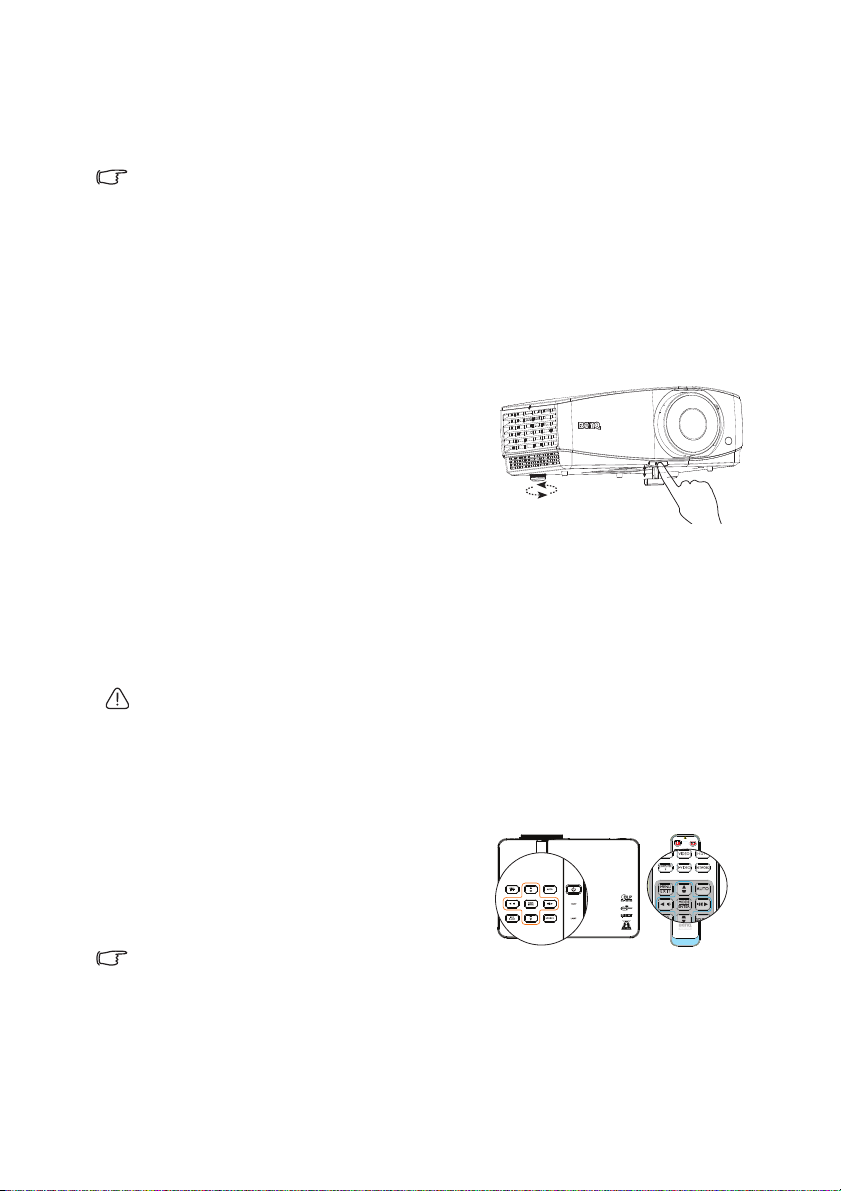
mendeteksi sinyal yang valid, pesan 'Tidak Ada Sinyal' akan terus ditampilkan
1
2
hingga sinyal input ditemukan.
Anda juga dapat menekan SOURCE pada proyektor atau remote control untuk memilih
sinyal input yang diinginkan. Untuk info rinci, lihat "Mengalihkan sinyal input" pada
halaman 36.
• Jika tidak ada sinyal yang terdeteksi dalam 3 menit, maka proyektor akan secara otomatis
beralih ke mode ECO BLANK.
Mengatur gambar proyeksi
Mengatur sudut proyeksi
Proyektor dilengkapi 1 kaki pengatur pelepas cepat dan 1 kaki pengatur belakang. Pengatur
tersebut akan mengubah tinggi dan sudut proyeksi gambar. Untuk mengatur proyektor:
1. Tekan tombol pelepas cepat, lalu angkat
bagian depan proyektor. Setelah gambar
berada di posisi yang diinginkan, lepaskan
tombol pelepas cepat untuk mengunci kaki
pada tempatnya.
2. Kencangkan kaki pengatur belakang untuk
menyempurnakan sudut horizontal.
Untuk memasukkan kaki, angkat proyektor
sewaktu menekan tombol pelepas cepat, lalu
turunkan proyektor secara perlahan. Kencangkan kaki pengatur belakang ke arah
berlawanan.
Jika proyektor tidak diletakkan pada permukaan yang rata atau layar dan proyektor tidak
tegak lurus satu sama lain, gambar yang diproyeksikan akan berbentuk trapesium. Agar
dapat memperbaiki situasi ini, lihat "Memperbaiki keystone" pada halaman 32 untuk
informasi rinci.
• Jangan lihat ke arah lensa sewaktu lampu menyala. Cahaya terang lampu dapat merusak
mata Anda.
• Hati-hati saat menekan tombol pengatur karena tombol tersebut berada di dekat ventilasi
pembuangan yang menghasilkan udara panas.
Menyesuaikan gambar secara otomatis
Pada kondisi tertentu, Anda mungkin harus
mengoptimalkan kualitas gambar. Untuk
melakukannya, tekan AUTO pada proyektor
atau remote control. Dalam waktu 3 detik,
fungsi Pengaturan Otomatis Canggih internal
akan mengatur ulang nilai Frekuensi dan Clock
untuk menghasilkan kualitas gambar terbaik.
• Layar akan kosong sewaktu AUTO berfungsi.
• Fungsi ini hanya tersedia bila sinyal PC (RGB
analog) dipilih.
30
Pengoperasian
Page 31

Menggunakan pola tes internal
Anda dapat mengatur bentuk gambar dan
status fokus dengan mengamati konten sinyal
input atau menggunakan pola tes yang terdapat
dalam petunjuk OSD (tampilan di layar) dari
OSD (tampilan di layar) maupun remote
control untuk dapat mengamati bentuk yang
diubah secara lebih baik.
Buka menu OSD (tampilan di layar), lalu buka
PENYETELAN SISTEM: Tingkat Lanjut
> Pola Tes > Hidup. Tekan MODE/ENTER. Pola Tes akan ditampilkan.
Menyesuaikan ukuran dan kejernihan gambar
1. Atur gambar yang diproyeksikan ke ukuran
yang diinginkan menggunakan tuas geser
zoom. (MX766/MW767)
2. Setelah itu, pertajam gambar menggunakan
cincin fokus/tuas geser fokus.
MX766/MW767
MX766/MW767
MW822ST
Pengoperasian
31
Page 32

Memperbaiki keystone
Te k a n / .
Te k a n / .
Keystone mengacu pada situasi gambar yang diproyeksikan dapat terlihat lebih lebar di
bagian atas atau bawah. Hal tersebut terjadi bila proyektor tidak tegak lurus dengan layar.
Untuk memperbaikinya, selain mengatur tinggi proyektor, Anda juga harus memperbaiki
secara manual dengan mengikuti salah satu langkah berikut.
• Menggunakan remote control
Tekan / pada proyektor atau remote
control untuk menampilkan halaman perbaikan
Keystone. Tekan untuk memperbaiki
keystone di bagian atas gambar. Tekan untuk
memperbaiki keystone di bagian bawah gambar.
• Menggunakan menu OSD (tampilan di layar)
1. Tekan MENU/EXIT, lalu tekan /
hingga menu TAMPILAN disorot.
2. Tekan untuk menyorot Keystone, lalu
tekan MODE/ENTER. Halaman koreksi
Keystone akan ditampilkan.
3. Tekan untuk memperbaiki keystone di
bagian atas gambar atau tekan untuk
memperbaiki keystone di bagian bawah
gambar.
32
Pengoperasian
Page 33

Menggunakan menu
Sinyal input aktif
Ikon menu utama
Menu utama
Submenu
Sorotan
Tekan MENU/
EXIT untuk
membuka
halaman
berikutnya
atau keluar.
Status
Proyektor dilengkapi menu OSD (tampilan di layar) untuk membuat berbagai penyesuaian
dan pengaturan.
Berikut adalah ikhtisar menu OSD (tampilan di layar).
Contoh berikut menjelaskan cara menetapkan bahasa OSD (tampilan di layar).
1. Tekan MENU/EXIT pada proyektor
atau remote control untuk mengaktifkan
menu OSD (tampilan di layar).
2. Gunakan / untuk menyorot menu
PENYETELAN SISTEM: Dasar.
3. Tekan untuk menyorot
Bahasa, lalu tekan Enter
untuk memilih bahasa yang
diinginkan.
4. Tekan MENU/EXIT dua kali*
pada proyektor atau remote
control untuk keluar dan
menyimpan pengaturan.
*Penekanan pertama akan
mengarahkan Anda kembali ke
menu utama dan penekanan
kedua akan menutup menu OSD
(tampilan di layar).
Pengoperasian
33
Page 34

Mengamankan proyektor
Menggunakan kunci kabel keamanan
Proyektor harus dipasang di tempat yang aman untuk mencegah pencurian. Atau, beli kunci
seperti kunci Kensington untuk mengamankan proyektor. Anda dapat mencari slot kunci
Kensington di sisi belakang proyektor. Untuk informasi rinci, lihat item 25 pada halaman 11.
Kunci kabel keamanan Kensington biasanya merupakan kombinasi tombol dan kunci. Lihat
dokumentasi kunci untuk mengetahui cara menggunakannya.
Menggunakan fungsi sandi
Untuk tujuan keamanan dan membantu mencegah penggunaan yang tidak sah, proyektor
dilengkapi pilihan untuk mengkonfigurasi keamanan sandi. Sandi dapat ditetapkan melalui
menu OSD (tampilan di layar).
PERINGATAN: Anda akan mengalami kesulitan jika mengaktifkan fungsi pengunci sistem dan
lupa sandi. Cetak panduan pengguna ini (jika perlu), tulis sandi yang Anda gunakan dalam
panduan pengguna, lalu simpan di tempat yang aman untuk pengembalian sandi berikutnya.
Menetapkan sandi
Setelah sandi ditetapkan, proyektor tidak dapat digunakan kecuali jika sandi yang benar
dimasukkan setiap kali proyektor dihidupkan.
1. Buka menu OSD, lalu buka menu PENYETELAN SISTEM: Tingkat Lanjut >
Pengaturan Keamanan. Tekan MODE/ENTER. Halaman Pengaturan
Keamanan akan ditampilkan.
2. Sorot Ubah Pengaturan Keamanan, lalu tekan MODE/ENTER.
3. Sorot Pengunci Sistem, lalu pilih Hidup dengan menekan / .
4. Seperti ditunjukkan pada gambar di kanan,
keempat tombol tanda panah ( , , , )
masing-masing mewakili 4 digit (1, 2, 3, 4). Sesuai
dengan sandi yang akan ditetapkan, tekan
tombol tanda panah untuk memasukkan enam
digit sandi.
5. Konfirmasikan sandi baru dengan memasukkan
ulang sandi baru.
Setelah sandi ditetapkan, menu OSD (tampilan di layar) akan kembali ke halaman
Pengaturan Keamanan.
PENTING: Digit yang sedang dimasukkan akan ditampilkan sebagai tanda bintang di layar. Tulis
sandi yang dipilih ke dalam panduan pengguna ini sebelum atau segera setelah sandi dimasukkan
sehingga Anda dapat melihatnya jika lupa.
Sandi: __ __ __ __ __ __
Simpan panduan pengguna ini di tempat yang aman.
6. Untuk keluar dari menu OSD (tampilan di layar), tekan MENU/EXIT.
Jika lupa sandi
Jika fungsi sandi diaktifkan, Anda akan diminta
memasukkan sandi enam digit setiap kali
menghidupkan proyektor. Jika Anda memasukkan
sandi yang salah, pesan sandi salah seperti yang
ditunjukkan pada gambar di sebelah kanan akan muncul
selama tiga detik, diikuti pesan 'MASUKKAN SANDI'.
34
Pengoperasian
Page 35

Anda dapat mencoba kembali dengan memasukkan sandi enam digit lain atau jika tidak
mencatat sandi dalam panduan pengguna ini dan benar-benar lupa, Anda dapat
menggunakan prosedur pengembalian sandi. Untuk info rinci, lihat "Mengakses prosedur
pengembalian sandi" pada halaman 35.
Jika memasukkan sandi yang salah 5 kali berturut-turut, proyektor akan mati secara
otomatis dalam beberapa saat.
Mengakses prosedur pengembalian sandi
1. Tekan terus AUTO pada proyektor atau
remote control selama 3 detik. Proyektor akan
menampilkan kode angka di layar.
2. Tulis angka tersebut, lalu matikan proyektor.
3. Cari bantuan dari pusat layanan BenQ setempat
untuk mendekode angka. Anda mungkin harus
memberikan bukti dokumentasi pembelian
untuk memverifikasi bahwa Anda adalah
pengguna sah proyektor tersebut.
Mengubah sandi
1. Buka menu OSD, lalu buka menu PENYETELAN SISTEM: Tingkat Lanjut >
Pengaturan Keamanan > Ubah sandi.
2. Tekan MODE/ENTER. Pesan 'MASUKKAN SANDI AKTIF' akan ditampilkan.
3. Masukkan sandi lama.
• Jika sandi salah, pesan lain 'MASUKKAN SANDI BARU' akan ditampilkan.
• Jika sandi salah, pesan sandi salah akan muncul selama tiga detik dan pesan
'MASUKKAN SANDI AKTIF' akan ditampilkan untuk percobaan kembali.
Anda dapat menekan MENU/EXIT untuk membatalkan perubahan atau
mencoba sandi lain.
4. Masukkan sandi baru.
PENTING: Digit yang sedang dimasukkan akan ditampilkan sebagai tanda bintang di layar. Tulis
sandi yang dipilih ke dalam panduan pengguna ini sebelum atau segera setelah sandi dimasukkan
sehingga Anda dapat melihatnya jika lupa.
Sandi: __ __ __ __ __ __
Simpan panduan pengguna ini di tempat yang aman.
5. Konfirmasikan sandi baru dengan memasukkan ulang sandi baru.
6. Anda berhasil menetapkan sandi baru untuk
proyektor. Pastikan Anda memasukkan sandi
baru saat menghidupkan proyektor di lain waktu.
7. Untuk keluar dari menu OSD (tampilan di layar),
tekan MENU/EXIT.
Pengoperasian
35
Page 36

Menonaktifkan fungsi sandi
Untuk menonaktifkan perlindungan sandi, kembali ke menu PENYETELAN SISTEM:
Tingkat Lanjut > Pengaturan Keamanan > Ubah Pengaturan Keamanan >
Pengunci Sistem setelah membuka sistem menu OSD. Pilih Mati dengan menekan /
. Pesan 'MASUKKAN SANDI' akan ditampilkan. Masukkan sandi aktif.
• Jika sandi benar, menu OSD (tampilan di layar) akan kembali ke halaman
Pengaturan Keamanan dengan menampilkan 'Mati' pada baris Pengunci
Sistem. Anda tidak perlu memasukkan sandi saat menghidupkan proyektor di
lain waktu.
• Jika sandi salah, pesan sandi salah akan muncul selama tiga detik dan pesan
'MASUKKAN SANDI' akan ditampilkan untuk percobaan kembali. Anda dapat
menekan MENU/EXIT untuk membatalkan perubahan atau mencoba sandi lain.
Meskipun fungsi sandi dinonaktifkan, Anda harus menyimpan sandi lama jika perlu
mengaktifkan ulang fungsi sandi dengan memasukkan sandi lama.
Mengalihkan sinyal input
Proyektor dapat disambungkan ke beberapa perangkat sekaligus. Namun, proyektor hanya
dapat menampilkan satu layar penuh pada satu waktu. Saat dihidupkan, proyektor akan
secara otomatis mencari sinyal yang tersedia.
Pastikan fungsi Pencarian Otomatis Cepat dalam menu SUMBER telah Hidup (yang
merupakan default proyektor ini) jika menginginkan proyektor mencari sinyal secara
otomatis.
Anda juga dapat beralih di antara sinyal input yang
tersedia secara manual.
1. Tekan SOURCE pada proyektor atau
remote control. Panel pilihan sumber akan
ditampilkan.
2. Tekan / hingga sinyal yang diinginkan
dipilih, lalu tekan MODE/ENTER.
Setelah terdeteksi, informasi sumber yang dipilih
akan ditampilkan di layar selama beberapa detik.
Jika terdapat beberapa peralatan yang
tersambung ke proyektor, ulangi langkah 1-2
untuk mencari sinyal lain.
• Tingkat kecerahan gambar yang diproyeksikan
akan berubah bila Anda beralih di antara sinyal
input berbeda. Presentasi "PC" data (gambar)
yang sebagian besar menggunakan gambar diam
biasanya lebih cerah daripada "Video" yang
sebagian besar menggunakan gambar bergerak
(film).
• Jenis sinyal input mempengaruhi pilihan yang
tersedia untuk Mode Gambar. Untuk info rinci,
lihat "Memilih mode gambar" pada halaman 39.
• Resolusi tampilan asli MX766/MX822ST adalah
dalam aspek rasio 4:3, sedangkan resolusi tampilan asli MW767 adalah dalam rasio aspek
16:10. Untuk hasil gambar tampilan terbaik, Anda harus memilih dan menggunakan sinyal
input yang dihasilkan pada resolusi ini. Resolusi lain akan diskalakan oleh proyektor,
tergantung pada pengaturan 'rasio aspek' yang mungkin menyebabkan distorsi gambar
tertentu atau hilangnya kejelasan gambar. Untuk info rinci, lihat "Memilih rasio aspek" pada
halaman 38.
36
Pengoperasian
Page 37

Mengubah Ruang Warna
Jika Anda menyambungkan proyektor ke pemutar DVD melalui input HDMI proyektor dan
gambar yang diproyeksikan menampilkan warna yang salah, ubah ruang warna ke YUV.
1. Tekan MENU/EXIT, lalu tekan / hingga menu SUMBER disorot.
2. Tekan untuk menyorot Konversi Ruang Warna, lalu tekan / untuk memilih
ruang warna yang sesuai.
Fungsi ini hanya tersedia bila port input HDMI sedang digunakan.
Memperbesar dan mencari rincian
Jika perlu mencari rincian pada gambar yang diproyeksikan, perbesar gambar. Gunakan
tombol tanda panah arah untuk menavigasi gambar.
• Menggunakan remote control
1. Tekan ZOOM+/ZOOM- untuk menampilkan
panel Pembesaran.
2. Tekan ZOOM+ untuk memperbesar bagian
tengah gambar. Tekan tombol tersebut
berulang kali hingga ukuran gambar sesuai
dengan yang Anda inginkan.
3. Gunakan tanda panah arah ( , , , )
pada proyektor atau remote control untuk
menavigasi gambar.
4. Untuk mengembalikan gambar ke ukuran awal, tekan AUTO. Anda juga dapat
menekan ZOOM-. Bila tombol kembali ditekan, ukuran gambar akan jauh berkurang
hingga dikembalikan ke ukuran awal.
• Menggunakan menu OSD (tampilan di layar)
1. Tekan MENU/EXIT, lalu tekan / hingga menu TAMPILAN disorot.
2. Tekan untuk menyorot Pembesaran Digital, lalu tekan MODE/ENTER. Panel
Pembesaran akan ditampilkan.
3. Ulangi langkah 2-4 pada bagian "Menggunakan remote control" di atas. Atau, jika
Anda menggunakan panel kontrol proyektor, lanjutkan langkah-langkah berikut.
4. Tekan pada proyektor berulang kali untuk memperbesar gambar ke ukuran yang
diinginkan.
5. Untuk menavigasi gambar, tekan MODE/ENTER untuk beralih ke mode panning,
lalu tekan tanda panah arah ( , , , ) untuk menavigasi gambar.
6. Gunakan tanda panah arah ( , , , ) pada proyektor atau remote control
untuk menavigasi gambar.
7. Untuk memperkecil ukuran gambar, tekan MODE/ENTER untuk beralih kembali ke
fungsi perbesar/perkecil, lalu tekan AUTO untuk mengembalikan gambar ke ukuran
awal. Anda juga dapat menekan berulang kali hingga gambar kembali ke ukuran
awal.
Gambar hanya dapat dinavigasi setelah diperbesar. Anda dapat memperbesar gambar sewaktu
mencari rincian.
Pengoperasian
37
Page 38

Memilih rasio aspek
gambar 16:10
gambar 16:9
gambar 4:3
gambar 16:9
gambar 4:3
'Rasio aspek' adalah rasio lebar gambar dan tinggi gambar.
Dengan adanya proses sinyal digital, perangkat tampilan digital seperti proyektor ini dapat
melebarkan dan membuat skala hasil gambar secara dinamis ke aspek yang berbeda dari
sinyal input gambar.
Untuk mengubah rasio gambar yang diproyeksikan (apapun aspek sumbernya):
• Menggunakan remote control
1. Tekan ASPECT untuk menampilkan
pengaturan aktif.
2. Tekan ASPECT berulang kali untuk memilih
rasio aspek yang sesuai dengan format sinyal
video dan kebutuhan tampilan Anda.
• Menggunakan menu OSD (tampilan di layar)
1. Tekan MENU/EXIT, lalu tekan /
hingga menu TAMPILAN disorot.
2. Tekan untuk menyorot Rasio Aspek.
3. Tekan / untuk memilih rasio aspek yang sesuai dengan format sinyal video dan
persyaratan tampilan.
Tentang rasio aspek
Pada gambar di bawah ini, bagian hitam adalah area tidak aktif dan bagian putih adalah area
aktif. Menu OSD (tampilan di layar) dapat ditampilkan pada area hitam yang tidak digunakan.
1. Otomatis: Mengatur skala gambar secara
proporsional untuk menyesuaikan resolusi awal
proyektor dengan lebar horizontal atau vertikal.
Rasio aspek ini sesuai untuk gambar masuk selain
aspek 4:3 atau 16:9 dan Anda ingin memaksimalkan
layar tanpa mengubah rasio aspek gambar.
38
2. Nyata: Gambar akan diproyeksikan sebagai
resolusi awal dan ukuran gambar akan diubah agar
sesuai dengan area tampilan. Untuk sinyal input
dengan resolusi yang lebih rendah, gambar yang
diproyeksikan akan ditampilkan lebih kecil
dibandingkan jika ukurannya diubah ke layar penuh.
Anda dapat menyesuaikan pengaturan pembesaran
atau mendekatkan proyektor ke layar untuk
memperbesar ukuran gambar jika perlu. Anda juga
dapat memfokuskan ulang proyektor setelah
melakukan penyesuaian tersebut.
3. 4:3: Mengatur skala gambar sehingga ditampilkan di
bagian tengah layar dengan rasio aspek 4:3. Rasio
aspek ini paling sesuai untuk gambar dengan aspek
4:3 seperti monitor komputer, TV definisi standar,
dan film DVD dengan aspek 4:3 karena akan
menampilkan gambar tanpa pengubahan aspek.
Pengoperasian
Page 39

4. 16:9: Mengatur skala gambar sehingga ditampilkan
gambar 16:9
gambar 16:10
di bagian tengah layar dengan rasio aspek 16:9.
Rasio aspek ini paling sesuai untuk gambar yang
telah memiliki aspek 16:9 seperti TV definisi tinggi
karena akan menampilkan gambar tanpa
pengubahan aspek.
5. 16:10: Mengatur skala gambar agar ditampilkan di
bagian tengah layar dengan rasio aspek 16:10. Rasio
aspek ini paling sesuai untuk gambar yang telah
memiliki aspek 16:10 seperti TV definisi tinggi
karena akan menampilkan gambar tanpa
pengubahan aspek.
Mengoptimalkan gambar
Memilih mode gambar
Proyektor diprasetel dengan beberapa mode
gambar standar sehingga Anda dapat memilih salah
satu yang sesuai dengan lingkungan pengoperasian
dan jenis gambar sinyal input.
Untuk memilih mode pengoperasian yang sesuai
dengan kebutuhan, Anda dapat mengikuti salah
satu langkah berikut.
• Tekan MODE/ENTER pada remote control
atau proyektor berulang kali hingga mode yang diinginkan dipilih.
• Buka menu GAMBAR > Mode Gambar, lalu tekan / untuk memilih mode yang
diinginkan.
Berikut adalah berbagai mode gambar.
1. Mode Dinamis: Memaksimalkan kecerahan gambar yang diproyeksikan. Mode ini
sesuai untuk lingkungan yang memerlukan kecerahan sangat tinggi, misalnya
menggunakan proyektor di ruangan dengan penerangan yang cukup.
2. Mode Presentasi (Default): Dirancang untuk presentasi. Kecerahan akan
ditekankan dalam mode ini.
3. Mode sRGB: Memaksimalkan kejernihan warna RGB untuk menghasilkan gambar
yang nyata, apapun pengaturan kecerahannya. Mode ini paling sesuai untuk melihat
foto yang diambil dengan kamera yang kompatibel dengan sRGB dan dikalibrasi
dengan baik, serta untuk melihat aplikasi menggambar dan grafis di PC seperti
AutoCAD.
4. Mode Sinema: Sesuai untuk memutar film berwarna, klip video dari kamera digital,
atau DV melalui input PC untuk tampilan terbaik di lingkungan yang redup (sedikit
cahaya).
5. Mode Pengguna 1/Pengguna 2: Mengembalikan pengaturan yang disesuaikan
berdasarkan mode gambar yang tersedia saat ini. Untuk info rinci, lihat "Menetapkan
mode Pengguna 1/Pengguna 2" pada halaman 40.
Mode gambar ditetapkan dalam mode Presentasi bila fungsi PointDraw™ aktif.
Pengoperasian
39
Page 40

Menetapkan mode Pengguna 1/Pengguna 2
+50
+30
+70
Terdapat dua mode yang dapat ditetapkan pengguna jika mode gambar yang tersedia saat
ini tidak sesuai dengan kebutuhan Anda. Anda dapat menggunakan salah satu mode gambar
(kecuali Pengguna 1/Pengguna 2) sebagai titik awal dan menyesuaikan pengaturan.
1. Tekan MENU/EXIT untuk membukan menu OSD (tampilan di layar).
2. Buka menu GAMBAR > Mode Gambar.
3. Tekan / untuk memilih Pengguna 1 hingga Pengguna 2.
4. Tekan untuk menyorot Mode Referensi.
Fungsi ini hanya tersedia bila mode Pengguna 1 atau Pengguna 2 dipilih dalam item submenu
Mode Gambar.
5. Tekan / untuk memilih mode gambar yang paling mendekati kebutuhan Anda.
6. Tekan untuk memilih item submenu yang akan diubah dan mengatur nilai dengan
/ . Untuk info rinci, lihat "Menyempurnakan kualitas gambar dalam mode
pengguna" di bawah.
7. Bila semua pengaturan telah dilakukan, sorot Simpan Pengaturan, lalu tekan
MODE/ENTER untuk menyimpan pengaturan.
8. Pesan konfirmasi 'Pengaturan Disimpan' akan ditampilkan.
Menggunakan Warna Dinding
Jika Anda memproyeksikan ke permukaan berwarna seperti dinding bercat yang mungkin
tidak berwarna putih, fitur Warna Dinding dapat membantu memperbaiki warna gambar
yang diproyeksikan untuk mencegah kemungkinan perbedaan warna antara sumber dan
gambar yang diproyeksikan.
Untuk menggunakan fungsi ini, buka menu TAMPILAN > Warna Dinding, lalu tekan
/ untuk memilih warna yang paling mendekati warna permukaan proyeksi. Terdapat
beberapa warna prakalibrasi yang dapat dipilih: Kuning Muda, Merah Muda, Hijau Muda,
Biru, dan Papan tulis hitam.
Menyempurnakan kualitas gambar dalam mode pengguna
Sesuai dengan jenis sinyal yang terdeteksi, terdapat beberapa fungsi yang dapat ditetapkan
pengguna yang tersedia bila mode Pengguna 1 atau Pengguna 2 dipilih. Berdasarkan
kebutuhan, Anda dapat melakukan pengaturan terhadap fungsi tersebut dengan
menyorotnya, lalu menekan / pada proyektor atau remote control
Mengatur Kecerahan
Semakin besar nilai, maka gambar akan semakin cerah.
Semakin rendah pengaturan, maka gambar akan
semakin gelap. Atur kontrol ini sehingga area gambar
yang berwarna hitam hanya ditampilkan dengan warna
hitam dan rincian dalam area yang gelap dapat terlihat.
Mengatur Kontras
Semakin besar nilai, maka kontras akan semakin baik.
Gunakan pengaturan ini untuk menetapkan tingkat
warna putih tertinggi setelah sebelumnya menyesuaikan
pengaturan Kecerahan agar sesuai dengan input yang
-30
dipilih dan kondisi tampilan.
Mengatur Warna
Pengaturan yang lebih rendah akan menghasilkan warna yang kurang jenuh. Jika pengaturan
terlalu tinggi, warna pada gambar akan terlalu kuat dan membuat gambar tidak natural.
0
+30
40
Pengoperasian
Page 41

Mengatur Semburat
Semakin besar nilai, maka gambar akan semakin kemerahan. Semakin kecil nilai, maka
gambar akan semakin kehijauan.
Mengatur Ketajaman
Semakin besar nilai, maka gambar akan semakin tajam. Semakin kecil nilai, maka ketajaman
gambar akan semakin berkurang.
Mengatur Brilliant Color
Fitur ini menggunakan algoritma pemrosesan warna baru dan penyempurnaan tingkat
sistem untuk menghasilkan kecerahan yang lebih tinggi sekaligus warna gambar yang lebih
nyata dan lebih hidup. Fitur tersebut dapat meningkatkan kecerahan gambar dengan warna
sedang sebesar lebih dari 50% yang umum dalam pemandangan video dan alam, sehingga
proyektor mereproduksi gambar dengan warna natural dan nyata. Jika menginginkan
gambar dengan kualitas tersebut, pilih Hidup. Jika tidak memerlukannya, pilih Mati.
Hidup adalah pilihan default dan disarankan untuk proyektor ini. Bila Mati dipilih, maka
fungsi Temperatur Warna tidak tersedia.
Memilih Temperatur Warna
Pilihan yang tersedia untuk pengaturan temperatur warna* berbeda menurut jenis sinyal
yang dipilih.
1. Sejuk: Membuat gambar tampak putih kebiruan.
2. Normal: Mempertahankan pewarnaan normal untuk putih.
3. Hangat: Membuat gambar tampak putih kemerahan.
*Tentang temperatur warna:
Terdapat banyak bayangan berbeda yang dianggap sebagai "putih" untuk berbagai tujuan.
Salah satu metode umum penggambaran warna putih dikenal sebagai “temperatur warna”.
Warna putih dengan temperatur warna yang rendah akan tampak putih kemerahan. Warna
putih dengan temperatur warna yang tinggi akan tampak berwarna lebih biru.
Menetapkan suhu warna yang diinginkan
Untuk menetapkan suhu warna yang diinginkan:
1. Sorot Temperatur Warna, lalu pilih Hangat, Normal, atau Sejuk dengan
menekan / pada proyektor atau remote control.
2. Tekan untuk menyorot Sesuaikan Temperatur Warna, lalu tekan MODE/
ENTER. Halaman Sesuaikan Temperatur Warna akan ditampilkan.
3. Tekan / untuk menyorot item yang diubah, lalu sesuaikan nilai dengan menekan
/ .
• Perolehan R/Perolehan G/Perolehan B: Menyesuaikan tingkat kontras
Merah, Hijau, dan Biru.
• Ofset R/Ofset G/Ofset B: Menyesuaikan tingkat kecerahan Merah, Hijau, dan
Biru.
4. Tekan MENU/EXIT untuk keluar dan menyimpan pengaturan.
Manajemen Warna 3D
Pada sebagian besar situasi pemasangan, manajemen warna tidak akan diperlukan, seperti
situasi di ruang kelas, ruang pertemuan, atau ruang tunggu yang tetap menyalakan lampu,
atau jendela luar gedung yang memungkinkan cahaya masuk ke ruangan.
Hanya pada pemasangan permanen dengan tingkat pencahayaan terkontrol seperti ruang
rapat, aula, atau home theater, manajemen warna harus dipertimbangkan. Manajemen
warna memberikan pengaturan kontrol warna yang baik untuk mereproduksi warna yang
lebih akurat, jika Anda memerlukannya.
Pengoperasian
41
Page 42

MERAH
BIRU
HIJAU
Kuning
Cyan
Magenta
Manajemen warna yang baik hanya dapat diperoleh dengan kondisi tampilan yang
terkontrol dan dapat direproduksi. Anda harus menggunakan kolorimeter (pengukur
kecerahan warna) dan menyediakan serangkaian gambar sumber yang sesuai untuk
mengukur reproduksi warna. Alat tersebut tidak diberikan bersama proyektor, namun
penyedia proyektor dapat memberikan panduan yang memadai atau bahkan pemasang
profesional yang berpengalaman.
Manajemen Warna memberikan enam (RGBCMY) warna yang akan diatur. Bila memilih
setiap warna, Anda dapat mengatur rentang dan kejenuhan secara terpisah berdasarkan
preferensi.
Jika Anda telah membeli CD pengujian yang berisi berbagai pola tes warna dan dapat
digunakan untuk menguji presentasi warna di monitor, TV, proyektor, dan sebagainya,
Anda dapat memproyeksikan gambar apapun dari CD tersebut di layar dan membuka menu
Manajemen Warna 3D untuk melakukan pengaturan.
Untuk menyesuaikan pengaturan:
1. Buka menu GAMBAR, lalu sorot Manajemen Warna 3D.
2. Tekan MODE/ENTER dan halaman Manajemen Warna 3D akan ditampilkan.
3. Sorot Warna primer, lalu tekan / untuk memilih warna Merah, Kuning, Hijau,
Cyan, Biru, atau Magenta.
4. Tekan untuk menyorot Corak Warna, lalu tekan / untuk memilih rentang.
Meningkatkan rentang akan menyertakan warna yang terdiri dari beberapa proporsi
dari dua warna sekitarnya.
Lihat ilustrasi di sebelah kanan untuk mengetahui
tentang korelasi warna.
Misalnya, jika Anda memilih Merah dan menetapkan
rentang di 0, hanya gambar yang diproyeksikan dengan
warna merah yang akan dipilih. Meningkatkan rentang
akan menyertakan warna merah yang mendekati
kuning dan merah yang mendekati magenta.
5. Tekan untuk menyorot Kejenuhan dan
atur nilai ke preferensi Anda dengan
menekan / . Setiap pengaturan yang
dilakukan akan segera terlihat pada gambar.
Misalnya, jika Anda memilih Merah dan menetapkan
rentang di 0, hanya kejenuhan warna merah yang akan
terpengaruh.
Kejenuhan adalah jumlah warna tersebut dalam
gambar video. Pengaturan yang lebih rendah akan
menghasilkan warna yang kurang jenuh; pengaturan “0” akan menghapus warna tersebut seluruhnya dari
gambar. Jika kejenuhan terlalu tinggi, warna tersebut akan terlalu kuat dan tidak natural.
6. Tekan untuk menyorot Penerimaan dan atur nilai ke preferensi Anda dengan
menekan / . Tingkat kontras warna primer yang Anda pilih akan terpengaruh.
Setiap pengaturan yang dilakukan akan segera terlihat pada gambar.
7. Ulangi langkah 3 hingga 6 untuk pengaturan warna lain.
8. Pastikan Anda telah melakukan semua pengaturan yang diinginkan.
9. Tekan MENU/EXIT untuk keluar dan menyimpan pengaturan.
Menyetel ulang mode gambar aktif atau semua
1. Buka menu GAMBAR, lalu sorot Reset setelan gambar.
2. Sorot MODE/ENTER, lalu tekan / untuk memilih Kini atau Semua.
• Kini: mengembalikan mode gambar aktif ke pengaturan standar pabrik.
• Semua: mengembalikan semua pengaturan, kecuali Pengguna 1/Pengguna 2
dalam menu GAMBAR ke pengaturan standar pabrik.
42
Pengoperasian
Page 43

Menetapkan pengatur waktu presentasi
Pengatur waktu presentasi dapat menunjukkan waktu presentasi di layar untuk membantu
Anda mencapai manajemen waktu yang lebih baik saat menyampaikan presentasi. Ikuti
langkah-langkah berikut untuk menggunakan fungsi ini:
1. Buka menu PENYETELAN SISTEM: Dasar > Pengatur Waktu Presentasi,
lalu tekan MODE/ENTER untuk menampilkan halaman Pengatur Waktu
Presentasi.
2. Sorot Periode pengatur waktu dan tentukan periode pengatur waktu dengan
menekan / . Durasi waktu dapat ditetapkan dari 1 hingga 5 menit dengan
tambahan waktu 1 menit dan 5 hingga 240 menit dengan tambahan waktu 5 menit.
3. Tekan untuk menyorot Tampilan pengatur waktu, lalu pilih apakah Anda ingin
menampilkan pengatur waktu di layar dengan menekan / .
Pilihan Keterangan
Selalu Menampilkan pengatur waktu di layar selama waktu presentasi.
1 mnt Terakhir/
2 mnt Terakhir/
3 mnt Terakhir
Tidak Pernah Menyembunyikan pengatur waktu selama waktu presentasi.
4. Tekan untuk menyorot Posisi pengatur waktu, lalu tetapkan posisi pengatur
waktu dengan menekan / .
Kiri Atas Kiri Bawah Kanan Atas Kanan Bawah
5. Tekan untuk menyorot Arah penghitungan pengatur waktu, lalu pilih arah
penghitungan yang diinginkan dengan menekan / .
Pilihan Keterangan
Hitung Maju Menambah dari 0 ke waktu prasetel.
Hitung Mundur Mengurangi dari waktu prasetel ke 0.
Menampilkan pengatur waktu di layar dalam 1/2/3 menit terakhir.
6. Tekan untuk menyorot Pengingat Bersuara, lalu tentukan apakah akan
mengaktifkan pengingat suara dengan menekan / . Jika memilih Hidup, dua kali
suara bip akan terdengar pada 30 detik terakhir penghitungan mundur/maju, dan tiga
kali suara bip akan terdengar bila pengatur waktu habis.
7. Untuk mengaktifkan pengatur waktu presentasi, tekan , tekan / untuk
memilih Hidup, lalu tekan MODE/ENTER.
8. Pesan konfirmasi akan ditampilkan. Sorot Ya, lalu tekan MODE/ENTER untuk
mengkonfirmasi. Anda akan melihat pesan “Pengatur Waktu Aktif” ditampilkan di
layar. Pengatur waktu akan mulai menghitung saat diaktifkan.
Untuk membatalkan pengatur waktu, lakukan langkah-langkah
berikut:
1. Buka menu PENYETELAN SISTEM: Dasar > Pengatur Waktu Presentasi,
lalu sorot Mati.
Tekan MODE/ENTER. Pesan konfirmasi akan ditampilkan.
2. Sorot Ya, lalu tekan MODE/ENTER untuk mengkonfirmasi. Anda akan melihat
pesan “Pengatur Waktu Tidak Aktif!” ditampilkan di layar.
Pengoperasian
43
Page 44

Operasi halaman dari jauh
Sambungkan proyektor ke PC atau notebook
dengan kabel USB sebelum menggunakan fungsi
halaman. Untuk info rinci, lihat "Menyambungkan ke
monitor" pada halaman 23.
Anda dapat mengoperasikan program perangkat
lunak tampilan (pada PC yang tersambung) yang
merespons perintah halaman atas/bawah (seperti
Microsoft PowerPoint) dengan menekan PAGE +/-
pada remote control.
Jika halaman dari jauh tidak berfungsi, periksa apakah
sambungan USB telah dibuat dengan benar dan driver mouse pada komputer diperbarui ke
versi terakhir.
Menyembunyikan gambar
Untuk menarik perhatian peserta sepenuhnya, Anda
dapat menggunakan ECO BLANK pada proyektor
atau remote control untuk menyembunyikan gambar
layar. Tekan tombol apapun pada proyektor atau
remote control untuk menyimpan gambar. Kata
'KOSONG' akan muncul di layar sewaktu gambar
disembunyikan. Bila fungsi ini diaktifkan dengan
menyambungkan input audio, audio tetap dapat
terdengar.
Anda dapat menetapkan waktu kosong dalam menu PENYETELAN SISTEM: Dasar >
Pengaturan Pengoperasian > Pengatur Waktu Kosong agar proyektor dapat
mengembalikan gambar secara otomatis setelah beberapa saat bila tidak ada aktivitas di
layar kosong. Durasi dapat ditetapkan dari 5 hingga 30 menit dengan tambahan waktu 5
menit.
• Jangan halangi lensa untuk memproyeksi karena dapat menyebabkan objek yang terhalang
menjadi panas.
• Baik Pengatur Waktu Kosong diaktifkan maupun tidak, Anda dapat menekan tombol
apapun (kecuali tombol PAGE +/-) pada proyektor atau remote control untuk menyimpan
gambar.
Menghentikan gambar sebentar
Tekan FREEZE pada remote control untuk
menghentikan gambar sebentar. Kata 'BERHENTI
SEBENTAR' akan ditampilkan di layar. Untuk
menonaktifkan fungsi tersebut, tekan tombol apapun
(kecuali tombol PAGE +/-) pada proyektor atau
remote control.
Meskipun dihentikan sebentar di layar, gambar akan
berjalan di video atau perangkat lainnya. Jika
perangkat yang tersambung memiliki output audio
aktif, Anda akan tetap mendengar audio meskipun
gambar dihentikan sebentar di layar.
44
Pengoperasian
Page 45

Mengoperasikan di lingkungan dengan ketinggian tinggi
Anda dianjrkn mnggunakn Mode Ketinggian Tinggi bila berada di lingkungan dengan
ketinggian antara 1500 m –3000 m di atas permukaan laut dan temperatur ruangan antara
0°C–35°C.
Jangan gunakan Mode Ketinggian Tinggi jika ketinggian antara 0 m hingga 1500 m dan
temperatur ruangan antara 0°C hingga 35°C. Proyektor akan terlalu dingin jika Anda
mengaktifkan mode dalam kondisi tersebut.
Untuk mengaktifkan Mode Ketinggian Tinggi:
1. Tekan MENU/EXIT, lalu tekan / hingga menu PENYETELAN SISTEM:
Tingkat Lanjut disorot.
2. Tekan untuk menyorot Mode Ketinggian Tinggi, lalu tekan / untuk
memilih Hidup. Pesan konfirmasi akan ditampilkan.
3. Sorot Ya, lalu tekan MODE/ENTER.
Pengoperasian dalam "Mode Ketinggian Tinggi" dapat menyebabkan tingkat desibel
noise pengoperasian yang lebih tinggi karena meningkatnya kecepatan kipas untuk
memperbaiki keseluruhan pendinginan dan performa sistem.
Jika Anda menggunakan proyektor ini dalam kondisi ekstrim lainnya kecuali yang disebutkan
di atas, proyektor mungkin menampilkan gejala mati otomatis yang dirancang untuk
melindungi proyektor agar tidak terlalu panas. Jika demikian, sebaiknya beralih ke mode
Ketinggian Tinggi untuk mengatasi gejala tersebut. Namun, hal ini tidak berarti bahwa
proyektor dapat dioperasikan dalam kondisi ekstrim apapun.
Mengatur suara
Pengaturan suara yang dilakukan seperti di bawah ini akan mempengaruhi speaker
proyektor. Pastikan Anda membuat sambungan yang benar ke input audio proyektor. Lihat
"Sambungan" pada halaman 21 tentang cara menyambungkan input audio.
Menonaktifkan suara
Untuk menyesuaikan tingkat suara, tekan MUTE
pada remote control atau:
1. Tekan MENU/EXIT, lalu tekan /
hingga menu PENYETELAN SISTEM:
Tingkat Lanjut disorot.
2. Tekan untuk menyorot Pengaturan
Audio, lalu tekan MODE/ENTER. Halaman
Pengaturan Audio akan ditampilkan.
3. Sorot Senyap, lalu pilih Hidup.
Menyesuaikan tingkat suara
Untuk menyesuaikan tingkat suara, tekan / /
/ pada remote control atau proyektor, atau
1. Ulangi langkah 1-2 di atas.
2. Sorot Volume, lalu pilih tingkat suara yang
diinginkan.
Pengoperasian
45
Page 46

Menonaktifkan Nada dering hidup/mati
Untuk menonaktifkan nada dering:
1. Ulangi langkah 1-2 pada bagian Menonaktifkan suara.
2. Sorot Nada Dering sistem hidup/mati, lalu pilih Mati.
Satu-satunya cara untuk mengubah Nada dering hidup/mati adalah dengan menghidupkan atau
mematikannya di sini. Menonaktifkan suara atau mengubah tingkat suara tidak akan
mempengaruhi Nada dering sistem hidup/mati.
Menyesuaikan tingkat suara mikrofon
Untuk menyesuaikan tingkat suara, tekan MIC/
VOL +/- pada remote control atau
1. Ulangi langkah 1-2 pada bagian Menonaktifkan
suara.
2. Sorot Volume mikrofon, lalu pilih tingkat
suara yang diinginkan.
Suara mikrofon masih akan berfungsi meskipun
Senyap diaktifkan.
Mempersonalisasi tampilan menu proyektor
Menu OSD (tampilan di layar) dapat ditetapkan berdasarkan preferensi Anda. Pengaturan
berikut tidak mempengaruhi pengaturan proyeksi, pengoperasian, atau performa.
• Waktu tampilan menu dalam menu PENYETELAN SISTEM: Dasar >
Pengaturan Menu mengatur durasi OSD (tampilan di layar) akan tetap aktif setelah
tombol terakhir ditekan. Rentang durasi adalah antara 5 hingga 30 detik dengan
tambahan waktu 5 detik. Gunakan / untuk memilih jangka waktu yang sesuai.
• Posisi menu dalam menu PENYETELAN SISTEM: Dasar > Pengaturan Menu
akan menetapkan posisi OSD (tampilan di layar) dalam lima lokasi. Gunakan /
untuk memilih posisi yang diinginkan.
• Bahasa dalam menu PENYETELAN SISTEM: Dasar akan menetapkan bahasa
yang Anda pahami untuk menu OSD (tampilan di layar). Gunakan Enter untuk memilih
bahasa.
• Pesan Pengingat dalam menu PENYETELAN SISTEM: Dasar > Pengaturan
Menu akan mengatur apakah pesan pengingat akan ditampilkan di layar. Gunakan /
untuk memilih pengaturan yang diinginkan.
• Layar Pembuka dalam menu PENYETELAN SISTEM: Dasar menetapkan layar
logo yang diinginkan untuk ditampilkan selama proyektor diaktifkan. Gunakan /
untuk memilih layar.
46
Pengoperasian
Page 47

Memilih mode hemat lampu
• Menggunakan remote control.
Tekan SmartEco, sorot Mode Lampu, lalu tekan / untuk memilih Normal/
Ekonomis/SmartEco.
• Menggunakan menu OSD (tampilan di layar).
1. Tekan MENU/EXIT, lalu tekan /
hingga menu PENYETELAN SISTEM:
Tingkat Lanjut disorot.
2. Tekan untuk menyorot Mode Lampu,
lalu tekan MODE/ENTER. Halaman
Pengaturan Lampu akan ditampilkan.
3. Sorot Mode Lampu, lalu tekan / untuk
memilih Normal/Ekonomis/SmartEco. Kecerahan lampu beragam menurut
berbagai mode lampu. Lihat daftar keterangan dalam tabel di bawah ini.
Mode Lampu Ket eranga n
Normal Kecerahan lampu 100%.
Ekonomis Menghemat 20% penggunaan daya lampu.
SmartEco
Jika mode Ekonomis atau SmartEco dipilih, maka cahaya lampu akan berkurang sehingga
gambar yang diproyeksikan menjadi lebih gelap.
Menghemat 70% penggunaan daya lampu, tergantung pada tingkat
kecerahan konten.
Pengoperasian
47
Page 48

Menggunakan Templat Pengajaran
Menulis di papan menjadi semakin mudah bagi para guru. Anda dapat menggunakan templat
internal melalui OSD (tampilan di layar).
Buka menu OSD (tampilan di layar), lalu buka TAMPILAN > Templat Pengajaran.
Pilih Papan tulis hitam/Papan tulis putih > Mati/Buku Halus/Lembar kerja/Buku
Kotak-kotak. Templat Pengajaran akan ditampilkan.
Templat
Pengajaran
Buku Halus
Lembar
kerja
Buku Kotakkotak
Papan tulis putih Papan tulis hitam
48
Pengoperasian
Page 49

Mengontrol proyektor melalui lingkungan LAN
Pengaturan Jaringan digunakan untuk mengelola proyektor dari komputer menggunakan
browser Web bila komputer dan proyektor tersambung dengan benar ke jaringan area
lokal yang sama.
Mengkonfigurasi Pengaturan LAN Berkabel
Jika Anda di lingkungan DHCP:
1. Ambil kabel RJ45, lalu sambungkan salah satu ujungnya ke soket input LAN pada
proyektor dan ujung lainnya ke port RJ45.
2. Tekan MENU/EXIT, lalu tekan / hingga menu PENYETELAN SISTEM:
Tingkat Lanjut disorot.
3. Tekan untuk menyorot Pengaturan Jaringan, lalu tekan MODE/ENTER.
Halaman Pengaturan Jaringan akan ditampilkan.
4. Tekan untuk menyorot LAN berkabel, lalu tekan MODE/ENTER.
5. Tekan untuk menyorot DHCP, lalu tekan / untuk memilih Hidup.
6. Tekan untuk menyorot Terapkan, lalu tekan MODE/ENTER.
7. Buka kembali halaman LAN berkabel. Pengaturan Alamat IP, Subnet Mask, Gateway
Default, dan DNS akan ditampilkan. Catat alamat IP.
Jika Alamat IP masih tidak ditampilkan, hubungi administrator ITS Anda.
Jika Anda di lingkungan non-DHCP:
1. Ulangi langkah 1-4 di atas.
2. Tekan untuk menyorot DHCP, lalu tekan / untuk memilih Mati.
3. Untuk informasi tentang pengaturan Alamat IP, Subnet Mask, Gateway Default, dan
DNS, hubungi administrator ITS Anda.
4. Tekan untuk memilih item yang akan dimodifikasi dan dimasukkan nilai.
5. Tekan untuk menyorot Terapkan, lalu tekan MODE/ENTER.
Mengkonfigurasi Pengaturan LAN nirkabel
1. Sambungkan dongle nirkabel BenQ (opsional) ke soket input USB JENIS A pada
proyektor.
2. Sorot LAN nirkabel dalam menu PENYETELAN SISTEM: Tingkat Lanjut >
Pengaturan Jaringan, lalu tekan MODE/ENTER.
3. Untuk sambungan mode AP, Anda harus mencatat informasi SSID, lalu mencari
proyektor dengan SSID yang sama pada Q Presenter untuk memulai proyeksi. Untuk
Pengoperasian
49
Page 50

sambungan mode Infrastruktur, Anda harus memilih SSID proyektor yang akan
disambungkan. Untuk info rinci, lihat "Menampilkan gambar melalui Q Presenter"
pada halaman 59.
4. Gunakan utilitas sambungan nirkabel komputer untuk menyambung ke jaringan.
Jika Kunci WEP ditetapkan di proyektor, maka pengguna harus memasukkan sandi Kunci WEP
untuk menyambung ke jaringan.
Mengontrol proyektor dari jauh melalui browser Web
Setelah mengkonfigurasi pengaturan LAN, Anda dapat menemukan alamat IP untuk
proyektor di bagian bawah layar jaringan. Anda dapat menggunakan komputer manapun
yang berada di jaringan area lokal yang sama untuk mengontrol proyektor.
1. Masukkan alamat proyektor ke baris alamat browser, lalu tekan Enter. Contoh: http:/
/10.60.7.31
50
2. Halaman pengoperasian jaringan jauh BenQ akan terbuka.
• Kontrol halaman Web mendukung IE versi 7.0 atau yang lebih tinggi.
Pengoperasian
Page 51

• Ilustrasi pada kontrol halaman Web, bagian Q Presenter dan Pembaca USB ditujukan
i
i
sebagai penjelasan dan mungkin berbeda dari desain proyektor Anda yang sebenarnya.
3. Klik Download untuk menyimpan Q Presenter di komputer.
Anda juga dapat terhubung ke kontrol halaman Web dari Q Presenter > Settings (Pengaturan)
> Advanced Settings (Pengaturan Tingkat Lanjut) > Control Projector via web page (Kontrol
proyektor via halaman Web) pada halaman 62.
4. Jalankan penginstalan program.
5. Buka Q Presenter, cari dan sambungkan tampilan jaringan. Untuk info rinci, lihat
"Menampilkan gambar melalui Q Presenter" pada halaman 59.
Halaman Virtual Keypad (Keypad Virtual) dapat digunakan untuk mengoperasikan
proyektor seperti menggunakan remote control atau panel kontrol pada proyektor.
Pengoperasian
51
Page 52

i. Tombol tersebut berfungsi sama seperti tombol yang terdapat di remote control.
Untuk info rinci, lihat "Remote control" pada halaman 14.
Halaman Display Setting (Pengaturan Tampilan) digunakan untuk mengoperasikan
proyektor, sama seperti menggunakan menu OSD. Fungsi tersebut cukup bermanfaat
dalam pengaturan menu.
Halaman Picture Setting (Pengaturan Gambar) digunakan untuk mengelola proyektor, sama
seperti menggunakan menu GAMBAR.
52
Halaman Information (Informasi) akan menampilkan informasi dan status proyektor ini.
Pengoperasian
Page 53

Halaman Conference Control (Kontrol Konferensi) dapat digunakan untuk mengontrol
status tampilan komputer untuk semua komputer yang terhubung ke proyektor ini.
Halaman Crestron hanya tersedia bila Anda berada di jaringan LAN berkabel. Halaman ini
juga dapat digunakan untuk mengontrol proyektor dari jauh. Crestron mendukung
RoomView versi 6.2.2.9.
Pengoperasian
53
Page 54

i. Tombol tersebut berfungsi sama seperti tombol yang terdapat dalam menu OSD
i
i
i
ii
iii
iii
ii
iv
v
i
atau remote control. Untuk info rinci, lihat "2. GAMBAR" pada halaman 71 dan
"Remote control" pada halaman 14.
Tombol Menu juga dapat digunakan untuk kembali ke menu OSD sebelumnya, keluar, dan
menyimpan pengaturan menu.
ii. Untuk mengubah sumber input, klik sinyal yang diinginkan.
iii. Anda dapat memilih bahasa OSD yang diinginkan.
Halaman alat bantu dapat digunakan untuk mengelola proyektor, mengkonfigurasi
pengaturan kontrol LAN, dan mengamankan akses pengoperasian jaringan jauh di
proyektor.
54
Pengoperasian
Page 55

i. Anda dapat memberikan nama pada proyektor, menyimpan lokasi, dan
i
administratornya.
ii. Anda dapat menyesuaikan pengaturan LAN berkabel.
iii. Setelah ditetapkan, akses ke pengoperasian jaringan jauh di proyektor ini telah
dilindungi sandi.
iv. Setelah ditetapkan, akses ke halaman alat bantu telah dilindungi sandi.
Setelah membuat penyesuaian, tekan tombol Kirim, lalu data akan tersimpan di proyektor.
v. Tekan exit (keluar) untuk kembali ke halaman pengoperasian jaringan jauh
Crestron.
Halaman info (Informasi) akan menampilkan informasi dan status proyektor ini.
i. Tekan exit (keluar) untuk kembali ke halaman pengoperasian jaringan jauh
Crestron.
Halaman Admin digunakan untuk membuka halaman Basic (Dasar), Wired LAN (LAN
berkabel), Wireless LAN (LAN nirkabel), dan Mail (E-mail) setelah sandi dimasukkan. Sandi
default adalah “0000”. Jika Anda ingin mengubah sandi, buka halaman Basic (Dasar).
Pengoperasian
55
Page 56

Halaman Basic (Dasar) digunakan untuk mengubah sandi dan memilih orang yang
tersambung. Jumlah orang yang tersambung dapat mempengaruhi performa tampilan
jaringan.
56
Pengoperasian
Page 57

Halaman Wired LAN (LAN berkabel) digunakan untuk menyesuaikan pengaturan Wired
LAN (LAN berkabel).
Halaman Wireless LAN (LAN nirkabel) digunakan untuk menyesuaikan pengaturan
Wireless LAN (LAN nirkabel).
Panjang maksimal string SSID adalah 16 byte. Gunakan SSID lain bila terdapat lebih dari dua
proyektor yang tersambung melalui LAN nirkabel.
Pengoperasian
57
Page 58

Halaman Mail (E-mail) digunakan untuk mengirim e-mail tanda kepada administrator ITS.
Anda dapat terlebih dulu mencoba fungsi Mail Test (Tes E-mail) untuk mengetahui apakah
Alert Mail (E-mail Tanda) berfungsi baik.
58
Pengoperasian
Page 59

Menampilkan gambar melalui Q Presenter
i
ii
iii
iv
Q Presenter adalah aplikasi yang dijalankan di PC host. Aplikasi ini tersambung ke tampilan
jaringan yang tersedia dan mentransfer konten desktop ke tampilan jaringan via sambungan
jaringan lokal.
Pastikan untuk menonaktifkan program kontrol jaringan virtual lain sebelum menggunakan Q
Presenter.
1. Sambungkan proyektor menggunakan kabel RJ45, lalu pastikan laptop atau komputer
juga terhubung ke LAN. Untuk info rinci, lihat "Mengkonfigurasi Pengaturan LAN
Berkabel" pada halaman 49 dan "Mengkonfigurasi Pengaturan LAN nirkabel" pada
halaman 49.
2. Cari alamat IP, lalu masukkan alamat proyektor ke baris alamat pada browser. Untuk
info rinci, lihat "Mengontrol proyektor dari jauh melalui browser Web" pada halaman
50.
3. Download Q Presenter, buka zip, lalu selesaikan penginstalan program.
4. Setelah terinstal, klik dua kali ikon Q Presenter. Halaman Q Presenter akan
ditampilkan.
5. Klik ikon Search (Cari).
Halaman Search (Cari) digunakan untuk mencari dan menyambungkan tampilan jaringan.
Pengoperasian
59
Page 60

i. Anda dapat memasukkan alamat IP (untuk info rinci, lihat "Mengontrol proyektor
i
ii
iii
dari jauh melalui browser Web" pada halaman 50) atau cukup klik “Cari”.
ii. Proyektor yang terhubung ke LAN akan ditemukan. Selanjutnya pilih proyektor
yang akan dihubungkan.
iii. Klik “Connect (Hubungkan)”. Setelah itu, Anda dapat melihat gambar di
proyektor.
iv. Anda dapat mengklik putuskan semua proyektor yang tersambung.
Halaman Special Feature (Fitur Khusus) digunakan untuk memiliki beberapa fungsi lanjutan
agar dapat mengelola gambar tampilan di proyektor.
i. Full Screen (Layar Penuh): seluruh gambar ditampilkan di proyektor. Selectable
(Dapat dipilih): kotak akan muncul, lalu Anda dapat memindahkan dan menarik
area yang akan ditampilkan kepada audiensi.
60
Pengoperasian
Page 61

ii. Anda dapat memilih Putar/Jeda tampilan konten desktop ke tampilan jaringan
i
v
ii
iii
iv
vi
yang tersambung.
iii. Layar 4-1 (hingga 4 komputer dapat mengirim gambar ke 1 proyektor secara
bersamaan). Klik lokasi yang akan ditampilkan. 4 lokasi dapat dipilih (1-4) atau 2
tempat (Kiri dan Kanan) jika terdapat 2 komputer. Setelah Anda mengklik tempat
yang akan ditampilkan, maka gambar akan muncul di proyektor. Anda dapat
setiap saat mengubah lokasi, meskipun kembali ke layar penuh atau tampilan
kosong.
Halaman Basic Settings (Pengaturan Dasar) dan Advanced Settings (Pengaturan Tingkat
Lanjut) digunakan untuk mengkonfigurasi Q Presenter.
i. Anda dapat memilih apakah akan mengaktifkan fungsi Remote Desktop (Desktop
Jarak jauh). Jika fungsi Remote Desktop (Desktop Jarak jauh) diaktifkan, maka
Anda dapat mengubah Name (Nama) dan Password (Sandi). Jika tidak diaktifkan,
maka Name (Nama) dan Password (Sandi) akan berwarna abu-abu.
ii. Anda dapat menetapkan nama dan sandi pada komputer yang tersambung. Name
(Nama) harus terdiri atas delapan huruf besar, mulai dari A-Z & 0-9. Password
(Sandi) harus terdiri atas 6 digit, mulai dari 1 hingga 4.
iii. Setelah menginstal Q Presenter, program ini akan secara otomatis
mengidentifikasi bahasa sistem operasi komputer dan menginstal bahasa yang
sama seperti pada sistem operasi Anda. Jika bahasa Anda tidak tersedia, maka
sistem akan menggunakan bahasa Inggris sebagai pengaturan default.
iv. Anda dapat memilih apakah pesan pemberitahuan dapat muncul di layar.
v. Setelah mengaktifkan layar 1:N, maka 1PC/NB dapat menampilkan hingga 8
proyektor secara bersamaan.
vi. Setelah ditetapkan, tekan Apply (Terapkan) untuk menyimpan perubahan.
Pengoperasian
61
Page 62

vii. Anda dapat memilih mode tampilan Video atau Graphic (Grafis). Graphic Mode
viii
ix
x
vii
(Mode Grafis): kualitas gambar buruk namun kecepatan transmisi lebih tinggi.
Video Mode (Mode Video): kualitas gambar lebih baik namun kecepatan transmisi
lebih rendah. Namun, performa transmisi yang sebenarnya ditentukan oleh status
penggunaan jaringan saat itu.
viii. Anda dapat memilih apakah akan secara otomatis membuka aplikasi Q Presenter
bila komputer dihidupkan.
ix. Setelah ditetapkan, tekan Apply (Terapkan) untuk menyimpan perubahan.
x. Anda dapat terhubung ke halaman pengoperasian jaringan jauh BenQ pada
halaman 50.
62
Pengoperasian
Page 63

Menggunakan Kunci Kontrol Web
Fungsi ini dirancang untuk mencegah pengubahan pengaturan proyektor dengan niat jahat
oleh orang yang tidak berwenang melalui Projector Network Display System (Sistem
Tampilan Jaringan Proyektor).
Untuk mengaktifkan fungsi ini:
1. Setelah komputer tersambung ke proyektor, masukkan alamat proyektor ke baris
alamat di browser, lalu tekan Enter.
2. Buka halaman Admin pada Projector Network Display System (Sistem Tampilan
Jaringan Proyektor).
3. Masukkan sandi aktif.
4. Klik ON (Hidup) pada baris Web Control Lock (Kunci Kontrol Web).
Saat berikutnya menyambung ke proyektor ini, halaman Projector Network Display
System (Sistem Tampilan Jaringan Proyektor) akan memberikan fungsi terbatas.
Untuk menonaktifkan fungsi ini:
1. Buka halaman Admin pada Projector Network Display System (Sistem Tampilan
Jaringan Proyektor).
2. Masukkan sandi aktif.
3. Klik OFF (Mati) pada baris Web Control Lock (Kunci Kontrol Web).
Anda juga dapat menggunakan menu OSD untuk mengubah fungsi ini:
1. Buka menu PENYETELAN SISTEM: Tingkat Lanjut > Pengaturan
Keamanan > Ubah Pengaturan Keamanan setelah membuka sistem menu
OSD. Tekan MODE/ENTER. Pesan "MASUKKAN SANDI" akan ditampilkan.
Masukkan sandi aktif.
2. Jika sandi benar, menu OSD akan kembali ke halaman Pengaturan Keamanan.
Tekan untuk menyorot Kunci Kontrol Web, lalu tekan / untuk memilih
Hidup atau Mati.
Menggunakan Kode Login Proyeksi
Fungsi ini dirancang untuk memastikan tampilan jaringan melalui proyektor yang benar.
Untuk mengubah fungsi ini:
1. Buka menu PENYETELAN SISTEM: Tingkat Lanjut > Pengaturan Jaringan
setelah membuka sistem menu OSD. Tekan MODE/ENTER.
2. Tekan untuk menyorot Kode Masuk Proyeksi, lalu tekan / untuk memilih
Hidup atau Mati.
Saat fungsi ini aktif, proyektor akan
menghasilkan kode acak 4 digit di sudut
kanan atas bila Anda mengalihkan
sumber ke Network Display (Tampilan
Jaringan). Anda harus memasukkan
kode 4 digit ini ke Q Presenter saat
menyambung ke proyektor.
Pengoperasian
63
Page 64

Menggunakan fungsi penyiaran
Untuk Tampilan 1:N LAN, berikut adalah dua cara untuk mengaktifkan fungsi ini:
1. Melalui TCP/IP (mendukung hingga 8 proyektor, desain asli)
2. Melalui Multicast (mendukung hingga 255 proyektor, desain baru ini)
Anda dapat memilih saluran 1, 2, 3, 4, 5,6...25 dengan menampilkan IP terkait (abu-abu).
Tersedia 1~25 saluran (25 IP) untuk dipilih secara bebas:
239.192.19.21~239.192.19.45
Jika saluran ditetapkan pada saluran darurat, maka gambar akan diproyeksikan secara
otomatis saat proyektor mendeteksi gambar yang masuk dari saluran ini. Anda tidak perlu
beralih sumber secara manual.
Untuk mengaktifkan fungsi ini:
Fungsi ini memerlukan versi khusus Q Presenter. Download dari CD Panduan Pengguna Anda.
1. Buka menu PENYETELAN SISTEM: Tingkat Lanjut > Pengaturan Jaringan
setelah membuka sistem menu OSD. Tekan MODE/ENTER.
2. Tekan untuk menyorot Penyiaran, lalu tekan / untuk memilih Hidup.
3. Buka halaman Pengaturan Lanjutan pada Q Presenter.
4. Klik Ya pada baris Mengaktifkan Penyiaran, lalu klik Terapkan.
Atau
1. Buka Sistem Tampilan Jaringan Proyektor, lalu buka halaman Basic (Dasar).
2. Klik Hidup pada baris Penyiaran, lalu pilih saluran menggunakan daftar drop-down.
3. Buka halaman Advanced settings (Pengaturan Lanjutan) pada Q Presenter.
4. Klik Ya pada baris Activating Broadcasting (Mengaktifkan Penyiaran), lalu klik
Terapkan.
• Fungsi ini hanya tersedia bila sumber Tampilan Jaringan dipilih.
• Persyaratan sistem minimum untuk komputer adalah Intel Core 2 Duo 2,4GHz CPU, 2G
DDR.
Menyajikan Presentasi dari Pembaca USB
Fitur ini akan menayangkan tampilan slide gambar yang tersimpan di drive flash USB yang
tersambung ke proyektor. Fitur ini juga dapat menghilangkan perlunya sumber komputer.
Jenis File Gambar
Pembaca USB dapat menampilkan file gambar dalam format JPEG, GIF, TIFF, PNG, dan
BMP.
• Kotak persegi akan ditampilkan pada nama file untuk karakter yang tidak teridentifikasi.
• Nama file Thai tidak didukung.
• File dalam format GIF, TIFF, PNG, dan BMP dapat ditampilkan hanya untuk ukuran file
yang lebih kecil dari WXGA (1280 x 800).
• Jika folder berisi lebih dari 200 foto, maka hanya 200 foto pertama yang dapat ditampilkan.
Persiapan
Untuk melihat gambar sebagai tampilan slide, lakukan langkah-langkah berikut:
1. Sambungkan drive flash USB ke komputer, lalu salin file dari komputer ke drive flash
USB.
64
Pengoperasian
Page 65

2. Hidupkan proyektor jika diperlukan.
i
iii
ii
3. Lepas drive flash USB dari komputer, lalu pasang ke soket USB JENIS A pada
proyektor.
4. Tampilan gambar kecil.
Mengontrol Pembaca USB
Sewaktu melihat gambar kecil:
i. Gambar kecil
ii. Folder yang dipilih
iii. Format file yang didukung
Untuk Te k a n
membuka folder Enter
menggulir gambar kecil Tombol empat arah
kembali ke halaman sebelumnya Auto (Otomatis)
keluar dari Pembaca USB Exit (Keluar)
mengubah ke halaman lain
/
kembali ke halaman pertama dalam folder Back (Belakang)
memulai tampilan slide Tampilan slide saat gambar disorot.
menyesuaikan pengaturan Pembaca USB Setting (Pengaturan)
Pengoperasian
65
Page 66

Selama tampilan slide berlangsung:
Untuk Te k a n
ke halaman sebelum atau berikutnya
memutar posisi gambar sejauh 90 derajat
searah/berlawanan arah putaran jarum jam
memulai/menghentikan tampilan slide Enter
kembali ke halaman sebelumnya Auto (Otomatis)
/
/
(Perputaran posisi adalah sementara; gambar
akan kembali ke orientasi aslinya saat Anda
kembali ke gambar kecil)
66
Pengoperasian
Page 67

Halaman Pengaturan:
ii
iii
iv
i
i. Anda dapat menyesuaikan pengaturan urutan.
ii. Anda dapat menyesuaikan pengaturan Tampilan slide.
iii. Tekan OK untuk menyimpan pengaturan.
iv. Tekan Cancel (Batalkan) untuk mengabaikan perubahan.
Pengoperasian
67
Page 68

Kontrol Desktop Jauh melalui Q Presenter
Q Presenter dapat terus menggunakan Remote Desktop Control (RDC, Kontrol Desktop
Jauh) untuk menjadi PC host dari lokasi proyektor.
1. Konfigurasikan account login RDC (User name (Nama pengguna) dan Password
(Sandi)) dalam Q Presenter.
• Name (Nama): harus terdiri atas 8 huruf besar berbahasa Inggris A~Z dan angka
0 ~9.
• Password (Sandi): harus terdiri atas 6 digit dan kisaran terbatas mulai dari 1~4.
• Jika banyak audiensi yang menyaksikan tampilan sewaktu pengguna memasukkan
sandi, maka nama akan ditransfer ke atas, kiri, bawah, kanan secara berurutan dari
1 hingga 4 pada remote control atau keypad proyektor.
• Jika terdapat beberapa nama Q Presenter yang sama, maka kesalahan seperti
“sama” akan ditampilkan pada OSD proyektor.
2. Aktifkan fungsi Remote Desktop Control (Kontrol Desktop Jauh) dalam Q
Presenter > Settings (Pengaturan) > Basic Settings (Pengaturan Dasar).
68
Pengoperasian
Page 69

3. Buka menu OSD, lalu buka menu PENYETELAN SISTEM: Tingkat Lanjut >
Pengaturan Jaringan. Tekan MODE/ENTER.
4. Sorot Desktop Jarak jauh, lalu tekan MODE/
ENTER.
5. Masukkan Akun dan Sandi dengan cara yang
sama seperti pada langkah 1.
6. Sorot Hubungkan, lalu tekan MODE/ENTER
untuk menyambungkan PC yang dipilih.
7. Sambungkan keyboard atau mouse USB untuk
mengontorl desktop PC host melalui proyektor.
• Remote Desktop Control (Kontrol Desktop Jauh) tidak mendukung mode Siaga PC.
• Remote Desktop Control (Kontrol Desktop Jauh) hanya mendukung sumber LAN, sehingga
sumber proyektor ditetapkan di LAN.
Pengoperasian
69
Page 70

Pena PointDraw™
I
I
I
I
Pena PointDraw™ berfungsi seperti mouse nirkabel, namun yang berfungsi di udara, bukan
di desktop. Pegang pena di tangan, lalu arahkan ke gambar yang diproyeksikan untuk
menunjuk, mengklik, dan menarik. Untuk info lebih rinci, temukan panduan pengguna pena
PointDraw™ yang kompatibel.
Mematikan proyektor
1. Tekan Daya pada proyektor. Pesan
konfirmasi akan ditampilkan.
Jika Anda tidak merespons dalam beberapa
detik, pesan tersebut akan hilang. Jika Anda
menggunakan remote control, tekan Mati untuk
mematikan proyektor.
2. Tekan kembali Daya pada proyektor.
Lampu indikator DAYA akan menyala
oranye, lampu proyeksi akan mati, dan kipas
akan terus berjalan untuk mendinginkan
proyektor.
• Untuk melindungi lampu, proyektor tidak akan
merespons perintah apapun selama proses
pendinginan.
• Untuk mempersingkat waktu pendinginan, Anda
juga dapat mengaktifkan fungsi Pendinginan Cepat.
Untuk info rinci, lihat "Pendinginan Cepat" pada
halaman 80.
3. Setelah proses pendinginan selesai, Lampu indikator DAYA akan tetap menyala
oranye dan kipas akan berhenti.
4. Lepaskan kabel daya dari stopkontak jika proyektor tidak digunakan untuk jangka
waktu lama.
• Jika proyektor tidak mati dengan benar, untuk melindungi lampu, bila Anda berupaya
menghidupkan menghidupkan ulang proyektor, kipas akan berjalan selama beberapa menit
untuk mendinginkan. Tekan Daya kembali untuk menghidupkan proyektor setelah kipas
berhenti dan Lampu indikator DAYA berubah menjadi oranye.
• Masa pakai lampu yang sebenarnya dapat bervariasi karena kondisi lingkungan dan
penggunaan.
70
Pengoperasian
Page 71

Pengoperasian menu
Sistem menu
Perlu diketahui bahwa menu OSD (tampilan di layar) berbeda menurut jenis sinyal yang
dipilih.
Menu utama Submenu Pilihan
Mati/Kuning Muda/Merah Muda/
Hijau Muda/Biru/Papan tulis hitam
Otomatis/Top-Bottom/Frame
Sequential/Kemasan Rangka/
Berdampingan/Mati
Nonaktifkan/Balikkan
Mati/Buku Halus/Lembar kerja/
Buku Kotak-kotak
Mati/Buku Halus/Lembar kerja/
Buku Kotak-kotak
Sejuk/Normal/Hangat
Perolehan R/Perolehan G/Perolehan
B/Ofset R/Ofset G/Ofset B
1. TAMPILAN
2. GAMBAR
3. SUMBER
Warna Dinding
Rasio Aspek Otomatis/Nyata/4:3/16:9/16:10
Keystone
Posisi
Fase
Ukuran H.
Pembesaran
Digital
Mode 3D
3D
Templat
Pengajaran
Mode Gambar
Mode Referensi Dinamis/Presentasi/sRGB/Sinema/3D
Kecerahan
Kontras
Warna
Semburat
Ketajaman
Brilliant Color Hidup/Mati
Temperatur
Warna
Sesuaikan
Temperatur
Warna
Manajemen
Warna 3D
Reset setelan
gambar
Pencarian Otomatis Cepat Hidup/Mati
Konversi Ruang Warna Otomatis/RGB/YUV
Pembalikan
Penyelarasan 3D
Papan tulis hitam
Papan tulis putih
Dinamis/Presentasi/sRGB/Sinema/3D/Pengguna 1/
Pengguna 2
Warna primer R/G/B/C/M/Y
Corak Warna
Kejenuhan
Penerimaan
Kini/Semua/
Batalkan
Pengoperasian
71
Page 72

Pengatur Waktu
Presentasi
Bahasa
Periode pengatur
waktu
Tampilan
pengatur waktu
Posisi pengatur
waktu
1~240 menit
Selalu/3 mnt/2 mnt/1 mnt/Tidak
Pernah
Kiri Atas/Kiri Bawah/Kanan Atas/
Kanan Bawah
Arah
penghitungan
Hitung Mundur/Hitung Maju
pengatur waktu
Pengingat
Bersuara
Hidup/Mati
Hidup/Mati Ya/Tidak
4.
PENYETELAN
SISTEM: Dasar
Pemasangan
Proyektor
Pengaturan
Menu
Waktu tampilan
menu
Posisi menu
Meja Depan/Meja Belakang/Langit-
langit Belakang/Langit-langit Depan
5 dtk/10 dtk/20 dtk/30 dtk/Selalu
Pusat/Kiri atas/Kanan atas/Kanan
bawah/Kiri bawah
Pesan Pengingat Hidup/Mati
Menghidupkan
Langsung
Hidup/Mati
Sinyal Penyalaan Hidup/Mati
Nonaktifkan/3 mnt/10 mnt/15 mnt/
20 mnt/25 mnt/30 mnt
Hidup/Mati
Hidup/Mati
Nonaktifkan/5 mnt/10 mnt/15
mnt/20 mnt/25 mnt/30 mnt
Nonaktifkan/30 mnt/1 jam/2 jam/3
jam/4 jam/8 jam/12 jam
Pengaturan
Pengoperasian
Mati Otomatis
Pendinginan
Cepat
Mulai Kembali
Seketika
Pengatur Waktu
Kosong
Pengatur Waktu
Tidur
Kecepatan Kipas Normal/Tinggi
Penerima Jarak
Jauh
Kunci Tombol
Panel
Warna Latar
Belakang
Hidup/Mati Ya /Tidak
Depan+Belakang/Depan/Belakang
BenQ/Hitam/Biru/Ungu
Layar Pembuka BenQ/Hitam/Biru
PointDraw™
(MX822ST)
Mati/Pena Satu/Pena
Ganda
72
Pengoperasian
Page 73

5.
PENYETELAN
SISTEM: Tingkat
Lanjut
Mode
Ketinggian
Hidup/Mati Ya /Tidak
Tinggi
Senyap Hidup/Mati
Pengaturan
Audio
Volume 0~10
Volume mikrofon 0~10
Nada Dering
sistem hidup/mati
Hidup/Mati
Mode Lampu Normal/Ekonomis/SmartEco
Pengaturan
Lampu
Setel ulang
pengatur waktu
lampu
Setel ulang/Batalkan
Lampu Ekuivalen
Pengaturan
Keamanan
Kecepatan
Transfer Data
Ubah sandi
Ubah Pengaturan
Keamanan
Pengunci Sistem
Kunci Kontrol Web
2400/4800/9600/14400/19200/
38400/57600/115200
Pola Tes Hidup/Mati
Caption
Tertutup
Caption Tertutup
Aktif
Versi Caption CC1/CC2/CC3/CC4
Hidup/Mati
Jaringan Hidup/Mati
Pengaturan
Siaga
Mikrofon Hidup/Mati
Monitor Out Hidup/Mati
Pemintasan Audio
Mati/Komputer 1/Komputer 2/
Video, S-Video/HDMI
Pengoperasian
73
Page 74

Status
DHCP
Alamat IP
LAN berkabel
Subnet Mask
Gateway Default
Server DNS
Te r a p k a n
Status
SSID
5.
PENYETELAN
SISTEM: Tingkat
Lanjut
LAN nirkabel
Pengaturan
Jaringan
Desktop Jarak
jauh
Kode Masuk
Proyeksi
Alamat IP
Mode Sambungan
Te r a p k a n
Account
Sandi
Hubungkan
Hidup/Mati
Penyiaran
Penyiaran
Saluran
Alamat IP
Penemuan
Perangkat AMX
Hidup/Mati
Alamat MAC
Setel Ulang
Semua
Setel ulang/
Batalkan
Pengaturan
Sumber
Mode Gambar
Resolusi
6. INFORMASI
Status Sistem Sekarang
Mode Lampu
Format 3D
Sistem Warna
Lampu Ekuivalen
Versi Firmware
Perhatikan bahwa item menu tersedia bila proyektor mendeteksi minimal satu sinyal yang
valid. Jika tidak ada peralatan yang tersambung ke proyektor atau tidak ada sinyal yang
terdeteksi, item menu yang terbatas dapat diakses.
74
Pengoperasian
Page 75

Keterangan setiap menu
1. Menu TAMPILAN
• Nilai default yang tercantum dalam panduan pengguna ini, khususnya pada halaman 75-85,
hanya untuk referensi. Nilai tersebut dapat berbeda di antara proyektor karena
pengembangan produk yang berkelanjutan.
FUNGSI KETERANGAN
Warna Dinding
Rasio Aspek
Keystone Otomatis
Keystone
Posisi
Fase
Ukuran H.
Memperbaiki warna gambar yang diproyeksi bila permukaan proyeksi
tidak berwarna putih. Untuk info rinci, lihat "Menggunakan Warna
Dinding" pada halaman 40.
Terdapat empat pilihan untuk mengatur rasio aspek gambar,
tergantung pada sumber sinyal input. Untuk info rinci, lihat "Memilih
rasio aspek" pada halaman 38.
Memperbaiki keystone pada gambar secara otomatis.
Memperbaiki keystone pada gambar. Untuk info rinci, lihat
"Memperbaiki keystone" pada halaman 32.
Menampilkan halaman pengaturan posisi. Untuk memindahkan
gambar yang diproyeksikan, gunakan tombol tanda panah arah. Nilai
yang ditampilkan pada bagian bawah halaman akan berubah dengan
setiap penekanan tombol yang dilakukan hingga mencapai maksimum
atau minimum.
Fungsi ini hanya tersedia bila sinyal PC (RGB analog) dipilih.
Mengatur fase clock untuk mengurangi distorsi
gambar.
Fungsi ini hanya tersedia bila sinyal PC
(RGB analog) dipilih.
Mengatur lebar horizontal gambar.
Fungsi ini hanya tersedia bila sinyal PC (RGB analog) dipilih.
Pembesaran Digital
Memperbesar atau memperkecil gambar yang diproyeksikan. Untuk
info rinci, lihat "Memperbesar dan mencari rincian" pada halaman 37.
Pengoperasian
75
Page 76

FUNGSI KETERANGAN
1. Menu TAMPILAN
Proyektor ini dilengkapi fungsi 3D yang dapat digunakan untuk
menikmati film, video, dan acara olahraga 3D secara lebih natural
dengan menampilkan kedalaman gambar. Anda harus menggunakan
kacamata 3D untuk melihat gambar 3D.
Mode 3D
3D
Pengaturan default adalah Otomatis dan proyektor akan secara
otomatis memilih format 3D yang sesuai bila mendeteksi konten 3D.
Jika proyektor tidak dapat mengenali format 3D, tekan / untuk
memilih mode 3D.
Pembalikan Penyelarasan 3D
Bila Anda menemukan inversi kedalaman gambar, aktifkan fungsi ini
untuk memperbaiki masalah.
Berisi beberapa templat sebagai bantuan pengajaran. Pengajar dapat
Templat
Pengajaran
menggunakannya untuk mengajar. Untuk info rinci, lihat
"Menggunakan Templat Pengajaran" pada halaman 48.
76
Pengoperasian
Page 77

FUNGSI KETERANGAN
2. Menu GAMBAR
Mode gambar yang telah ditentukan tersedia agar Anda dapat
Mode Gambar
mengoptimalkan konfigurasi gambar proyektor yang sesuai dengan
jenis program. Untuk info rinci, lihat "Memilih mode gambar" pada
halaman 39.
Memilih mode gambar yang paling sesuai dengan kebutuhan Anda
untuk kualitas gambar dan penyempurnaan gambar berdasarkan
pilihan yang terdapat pada halaman yang sama di bawah ini. Untuk info
Mode Referensi
rinci, lihat "Menetapkan mode Pengguna 1/Pengguna 2" pada halaman
40.
Fungsi ini hanya tersedia bila Pengguna 1 atau Pengguna 2 dipilih.
Mengatur kecerahan gambar. Untuk info rinci, lihat "Mengatur
Kecerahan
Kecerahan" pada halaman 40.
Fungsi ini hanya tersedia bila Pengguna 1 atau Pengguna 2 dipilih.
Mengatur tingkat perbedaan antara gelap dan terang pada gambar.
Kontras
Untuk info rinci, lihat "Mengatur Kontras" pada halaman 40.
Fungsi ini hanya tersedia bila Pengguna 1 atau Pengguna 2 dipilih.
Mengatur tingkat kejenuhan warna -- jumlah setiap warna pada
gambar video. Untuk info rinci, lihat "Mengatur Warna" pada halaman
40.
Warna
Fungsi ini hanya tersedia bila Pengguna 1 atau Pengguna 2 dipilih.
Fungsi ini hanya tersedia bila sinyal Video atau S-Video dipilih dan
format sistemnya adalah NTSC atau PAL.
Mengatur nada warna merah dan hijau pada gambar. Untuk info rinci,
lihat "Mengatur Semburat" pada halaman 41.
Semburat
Fungsi ini hanya tersedia bila Pengguna 1 atau Pengguna 2 dipilih.
Fungsi ini hanya tersedia bila sinyal Video atau S-Video dipilih dan
format sistemnya adalah NTSC atau PAL.
Mengatur gambar agar terlihat lebih tajam atau lebih halus. Untuk info
Ketajaman
rinci, lihat "Mengatur Ketajaman" pada halaman 41.
Fungsi ini hanya tersedia bila Pengguna 1 atau Pengguna 2 dipilih.
Pengoperasian
77
Page 78

FUNGSI KETERANGAN
2. Menu GAMBAR
3. Menu
SUMBER
Mengatur warna putih tertinggi sekaligus mempertahankan presentasi
warna yang benar. Untuk info rinci, lihat "Mengatur Brilliant Color"
Brilliant Color
pada halaman 41.
Fungsi ini hanya tersedia bila Pengguna 1/2 dipilih.
Temperatur Warna
Sesuaikan
Temperatur Warna
Manajemen Warna
3D
Reset setelan
gambar
Pencarian Otomatis
Cepat
Konversi Ruang
Warna
Untuk info rinci, lihat "Memilih Temperatur Warna" pada halaman 41.
Fungsi ini hanya tersedia bila Pengguna 1/2 dipilih.
Untuk info rinci, lihat "Menetapkan suhu warna yang diinginkan" pada
halaman 41.
Untuk info rinci, lihat "Manajemen Warna 3D" pada halaman 41.
Fungsi ini hanya tersedia bila Pengguna 1/2 dipilih.
Untuk info rinci, lihat "Menyetel ulang mode gambar aktif atau semua"
pada halaman 42.
Bila Mode Gambar yang dipilih adalah Dinamis, maka memilih "Kini"
hanya akan menyetel ulang Dinamis ke nilai default. Namun, memilih
"Semua" akan menyetel ulang pengaturan Mode Gambar ke nilai
default.
Untuk info rinci, lihat "Mengalihkan sinyal input" pada halaman 36.
Untuk info rinci, lihat "Mengubah Ruang Warna" pada halaman 37.
78
Pengoperasian
Page 79

4. Menu PENYETELAN SISTEM: Dasar
FUNGSI KETERANGAN
Mengingatkan pembicara untuk menyelesaikan presentasi dalam
jangka waktu tertentu. Untuk info rinci, lihat "Menetapkan pengatur
waktu presentasi" pada halaman 43.
Periode pengatur waktu
Mengatur durasi yang diinginkan untuk presentasi.
Tampilan pengatur waktu
Pengatur Waktu
Presentasi
Mengatur apakah akan menampilkan pengatur waktu di layar.
Posisi pengatur waktu
Mengatur posisi tampilan pengatur waktu di layar.
Arah penghitungan pengatur waktu
Mengatur arah penghitungan pengatur waktu.
Pengingat Bersuara
Menetapkan pengingat suara jika timer selesai.
Bahasa
Pemasangan
Proyektor
Mengatur bahasa untuk menu OSD (tampilan di layar). Untuk info
rinci, lihat "Menggunakan menu" pada halaman 33.
Proyektor dapat dipasang di langit-langit atau di balik layar, maupun
dengan satu atau beberapa cermin. Untuk info rinci, lihat "Memilih
lokasi" pada halaman 17.
Waktu tampilan menu
Mengatur durasi OSD (tampilan di layar) akan tetap aktif setelah
tombol terakhir ditekan. Rentang adalah antara 5 hingga 30 detik
dengan tambahan waktu 5 detik.
Pengaturan Menu
Posisi menu
Mengatur posisi menu OSD (tampilan di layar).
Pesan Pengingat
Mengatur apakah akan menampilkan pesan pengingat.
Pengoperasian
79
Page 80

4. Menu PENYETELAN SISTEM: Dasar
Pengaturan
Pengoperasian
Menghidupkan Langsung
Memilih Hidup akan mengaktifkan fungsi tersebut. Untuk info rinci,
lihat "Menghidupkan proyektor" pada halaman 29.
Sinyal Penyalaan
Memilih Hidup akan secara otomatis menghidupkan proyektor bila
sinyal VGA terdeteksi. Memilih Mati akan mengharuskan proyektor
dihidupkan secara manual (melalui keypad atau remote). Untuk info
rinci, lihat "Menghidupkan proyektor" pada halaman 29.
Mati Otomatis
Memungkinkan proyektor untuk mati secara otomatis jika tidak ada
sinyal input yang terdeteksi setelah beberapa saat. Untuk info rinci,
lihat "Pengaturan Mati Otomatis" pada halaman 88.
Pendinginan Cepat
Memilih Hidup akan mengaktifkan fungsi tersebut dan waktu
pendinginan proyektor akan dipersingkat beberapa detik.
Jika Anda berupaya menghidupkan ulang proyektor segera
setelah proses pendinginan cepat, proyektor mungkin tidak dapat
berhasil dihidupkan dan akan menjalankan kembali kipas
pendingin.
Mulai Kembali Seketika
Bila mulai kembali seketika diaktifkan, pengguna dapat segera
menghidupkan ulang proyektor dalam waktu 90 detik setelah
mematikan proyektor.
Pengatur Waktu Kosong
Mengatur waktu kosong gambar bila fitur Kosong diaktifkan, setelah
berlalu, gambar akan kembali ke layar. Untuk info rinci, lihat
"Menyembunyikan gambar" pada halaman 44.
Pengatur Waktu Tidur
Mengatur pengatur waktu mati otomatis. Pengatur waktu dapat
ditetapkan ke nilai antara 30 menit hingga 12 jam.
Kecepatan Kipas
Fungsi ini hanya tersedia bila penyaring debu dipasang. Memilih
Tinggi akan mengaktifkan fungsi tersebut.
80
Pengoperasian
Page 81

FUNGSI KETERANGAN
4. Menu PENYETELAN
SISTEM: Dasar
Penerima Jarak
Jauh
Kunci Tombol
Panel
Warna Latar
Belakang
Mengatur remote sensor IR proyektor yang akan menerima sinyal
dari remote control.
Menonaktifkan atau mengaktifkan semua fungsi tombol panel, kecuali
Daya pada proyektor dan tombol pada remote control.
Dapat digunakan untuk memilih warna latar belakang yang akan
ditampilkan bila tidak ada input sinyal ke proyektor. Tersedia empat
pilihan: Logo BenQ, Hitam, Biru, atau Ungu.
Dapat digunakan untuk memilih layar logo yang akan ditampilkan
Layar Pembuka
selama proyektor aktif. Tersedia empat pilihan: Logo BenQ,
MyScreen, Hitam, atau Biru.
Untuk info rinci, lihat "Pena PointDraw™" pada halaman 70.
PointDraw™
Pengoperasian
81
Page 82

FUNGSI KETERANGAN
5. Menu PENYETELAN SISTEM: Tingkat Lanjut
Mode Ketinggian
Tinggi
Pengaturan Audio
Pengaturan Lampu
Pengaturan
Keamanan
Kecepatan Transfer
Data
Mode untuk pengoperasian di area dengan ketinggian tinggi. Untuk
info rinci, lihat "Mengoperasikan di lingkungan dengan ketinggian
tinggi" pada halaman 45.
Dapat digunakan untuk membuka menu pengaturan audio. Untuk info
rinci, lihat "Mengatur suara" pada halaman 45.
Senyap
Mengatur fungsi senyap.
Volume
Mengatur tingkat volume audio.
Volume mikrofon
Menyesuaikan tingkat suara mikrofon.
Nada Dering sistem hidup/mati
Menetapkan nada dering pengaktifan/penonaktifan.
Mode Lampu
Untuk info rinci, lihat "Menetapkan fungsi ekonomis Mode Lampu
sebagai mode Ekonomis atau SmartEco" pada halaman 87.
Setel ulang pengatur waktu lampu
Untuk info rinci, lihat "Menyetel ulang pengatur waktu lampu" pada
halaman 92.
Lampu Ekuivalen
Untuk info rinci, lihat "Mengenal jam lampu" pada halaman 87 tentang
cara penghitungan jam lampu total.
Ubah sandi
Anda akan dimnta memasukkan sandi aktif sebelum mengubah ke
sandi baru.
Ubah Pengaturan Keamanan
Pengunci Sistem
Untuk info rinci, lihat "Mengamankan proyektor" pada halaman 34.
Kunci Kontrol Web
Untuk info rinci, lihat "Menggunakan Kunci Kontrol Web" pada
halaman 63.
Memilih kecepatan transfer data yang identik seperti di komputer
agar Anda dapat menyambungkan proyektor menggunakan kabel RS232 yang sesuai. Fungsi ini ditujukan untuk teknisi ahli.
82
Pengoperasian
Page 83

FUNGSI KETERANGAN
5. Menu PENYETELAN SISTEM:
Tingkat Lanjut
Memilih Hidup akan mengaktifkan fungsi tersebut dan proyektor akan
menampilkan pola tes kotak. Pola tes akan membantu Anda mengatur
Pola Tes
ukuran dan fokus gambar, serta memastikan gambar yang
diproyeksikan bebas dari distorsi. Untuk info rinci, lihat
"Menggunakan pola tes internal" pada halaman 31.
Caption Tertutup Aktif
Mengaktifkan fungsi dengan memilih Hidup bila sinyal input yang
dipilih berisi caption tertutup.
• Caption: Tampilan dialog, narasi, serta efek suara program TV
dan video di layar yang berisi caption tertutup (biasanya ditandai
sebagai "CC" dalam daftar TV).
Caption Tertutup
Menetapkan rasio aspek layar ke 4:3. Fungsi ini tidak tersedia bila
rasio aspek adalah “16:9”, “16:10”, atau “Nyata”.
Versi Caption
Memilih mode caption tertutup yang diinginkan. Untuk melihat
caption, pilih CC1, CC2, CC3, atau CC4 (CC1 akan menampilkan
caption dalam bahasa utama di wilayah Anda).
Pengoperasian
83
Page 84

FUNGSI KETERANGAN
5. Menu PENYETELAN SISTEM: Tingkat Lanjut
Pengaturan Siaga
Pengaturan
Jaringan
Jaringan
Memilih Hidup akan mengaktifkan fungsi ini, dan proyektor dapat
dipantau atau dikontrol melalui jaringan bila dalam mode siaga.
Mikrofon
Memilih Hidup akan mengaktifkan fungsi ini, dan mikrofon dapat
digunakan meskipun dalam mode siaga.
Monitor Out
Memilih Hidup akan mengaktifkan fungsi tersebut. Proyektor dapat
menghasilkan sinyal VGA bila berada dalam mode siaga serta soket
COMPUTER 1 dan MONITOR OUT tersambung dengan benar
ke perangkat. Untuk mengetahui cara membuat sambungan, lihat
"Menyambungkan monitor" pada halaman 24.
Mengaktifkan fungsi ini akan sedikit mengurangi konsumsi daya
siaga.
MONITOR OUT hanya berfungsi bila input D-Sub yang sesuai
disambungkan ke soket COMPUTER 1.
Pemintasan Audio
Proyektor dapat mengeluarkan suara bila berada dalam mode siaga
serta soket yang sesuai tersambung dengan benar ke perangkat.
Tekan / untuk memilih sumber yang akan digunakan. Untuk
mengetahui cara membuat sambungan, lihat "Sambungan" pada
halaman 21.
Mengaktifkan fungsi ini akan sedikit mengurangi konsumsi daya
siaga.
LAN berkabel
Untuk info rinci, lihat "Mengontrol proyektor melalui lingkungan
LAN" pada halaman 49.
LAN nirkabel
Untuk info rinci, lihat "Mengontrol proyektor melalui lingkungan
LAN" pada halaman 49.
Desktop Jarak jauh
Untuk info rinci, lihat "Menampilkan gambar melalui Q Presenter"
pada halaman 59.
Kode Masuk Proyeksi
Untuk info rinci, lihat "Menggunakan Kode Login Proyeksi" pada
halaman 63.
Penyiaran
Untuk info rinci, lihat "Menggunakan fungsi penyiaran" pada halaman
64.
84
Pengoperasian
Page 85

FUNGSI KETERANGAN
5. Menu PENYETELAN SISTEM:
Tingkat Lanjut
6. Menu INFORMASI
Pengaturan
Jaringan
Setel Ulang Semua
Pengaturan
Status Sistem
Sekarang
Penemuan Perangkat AMX
Memilih Hidup akan membuat proyektor dapat terdeteksi melalui
pengontrol AMX.
Alamat MAC
Tampilkan alamat Mac.
Mengembalikan semua pengaturan ke nilai prasetel pabrik.
Pengaturan berikut akan tetap sama: Posisi, Fase, Ukuran H.,
Pengguna 1, Pengguna 2, Bahasa, Pemasangan Proyektor, Mode
Ketinggian Tinggi, Pengaturan Keamanan, Kecepatan Transfer
Data.
Sumber
Menampilkan sumber sinyal aktif.
Mode Gambar
Menampilkan mode yang dipilih dalam menu GAMBAR.
Resolusi
Menampilkan resolusi awal sinyal input.
Mode Lampu
Menampilkan mode lampu aktif.
Format 3D
Menampilkan mode 3D aktif.
Sistem Warna
Menampilkan format sistem input, NTSC, PAL, SECAM, atau RGB.
Lampu Ekuivalen
Menampilkan jumlah jam penggunaan lampu.
Versi Firmware
Menampilkan versi firmware.
Pengoperasian
85
Page 86

Pemeliharaan
Perawatan proyektor
Proyektor Anda memerlukan sedikit pemeliharaan. Satu-satunya yang harus Anda lakukan
secara rutin adalah membersihkan lensa dan rangka proyektor.
Jangan lepas komponen apapun pada proyektor, kecuali lampu. Jika komponen lainnya perlu
diganti, hubungi dealer Anda.
Membersihkan lensa
Bersihkan lensa setiap kali Anda melihat kotoran atau debu pada permukaannya.
• Gunakan kaleng berisi udara yang terkompresi untuk menghilangkan debu.
• Jika terdapat kotoran atau noda, gunakan kertas pembersih lensa atau kain lembut yang
dilembabkan dengan pembersih lensa, lalu seka permukaan lensa secara perlahan.
• Jangan gunakan jenis kain abrasif, pembersih alkalin/asam, bubuk penggosok, atau
larutan yang mudah menguap seperti alkohol, benzana, thinner, atau insektisida.
Penggunaan materi tersebut atau kontak terus-menerus dengan materi karet atau vinil
dapat mengakibatkan kerusakan pada permukaan proyektor dan materi kabinet.
Jangan gosok lensa menggunakan materi abrasif.
Membersihkan rangka proyektor
Sebelum membersihkan rangka, matikan proyektor menggunakan prosedur penonaktifan
yang tepat seperti dijelaskan dalam "Mematikan proyektor" pada halaman 70, lalu lepas
kabel daya.
• Untuk menghilangkan kotoran atau debu, seka rangka menggunakan kain lembut yang
bebas serabut.
• Untuk menghilangkan kotoran atau noda membandel, lembabkan kain lembut dengan
air dan deterjen ber-pH netral. Setelah itu, seka rangka.
Jangan gunakan lilin, alkohol, benzana, thinner, atau deterjen kimia lainnya, karena dapat
merusak rangka.
Menyimpan proyektor
Jika Anda ingin menyimpan proyektor untuk waktu lama, ikuti petunjuk di bawah ini:
• Pastikan temperatur dan kelembaban ruang penyimpanan dalam kisaran yang disarankan
untuk proyektor ini. Lihat "Spesifikasi" pada halaman 96 atau hubungi dealer Anda
tentang kisaran temperatur tersebut.
• Tarik kaki pengatur.
• Keluarkan baterai dari remote control.
• Kemas proyektor dalam kemasan aslinya atau yang setara.
Mengirim proyektor
Sebaiknya kirim proyektor menggunakan kemasan aslinya atau yang setara.
Pemeliharaan
86
Page 87

Informasi lampu
Mengenal jam lampu
Bila proyektor sedang beroperasi, durasi (dalam satuan jam) penggunaan lampu akan secara
otomatis dihitung oleh pengatur waktu internal. Metode penghitungan jam lampu yang
setara adalah sebagai berikut:
Total jam lampu (yang setara)
= 1 (jam yang digunakan dalam mode Ekonomis) + 4/3 (jam yang digunakan dalam mode
normal)
Untuk informasi lebih lanjut tentang mode Ekonomis, lihat "Menetapkan fungsi ekonomis Mode
Lampu sebagai mode Ekonomis atau SmartEco" di bawah ini.
Jam lampu dalam mode Ekonomis dihitung sebesar 3/4 dari yang digunakan dalam mode
Normal. Yakni, menggunakan proyektor dalam mode Ekonomis akan membantu
memperpanjang jam lampu hingga 1/3.
Untuk mendapatkan informasi tentang jam lampu:
1. Tekan MENU/EXIT, lalu tekan / hingga menu PENYETELAN SISTEM:
Tingkat Lanjut disorot.
2. Tekan untuk menyorot Pengaturan Lampu, lalu tekan MODE/ENTER.
Halaman Pengaturan Lampu akan ditampilkan.
3. Anda akan melihat informasi tentang Lampu Ekuivalen yang ditampilkan dalam
menu.
4. Untuk keluar dari menu, tekan MENU/EXIT.
Anda juga dapat memperoleh informasi tentang jam lampu dalam menu INFORMASI.
Memperpanjang masa pakai lampu
Lampu proyeksi adalah item habis pakai. Untuk memperpanjang masa pakai lampu
semaksimal mungkin, Anda dapat melakukan pengaturan berikut melalui menu OSD atau
remote control.
Menetapkan fungsi ekonomis Mode Lampu sebagai mode
Ekonomis atau SmartEco
Penggunaan mode Ekonomis/SmartEco akan mengurangi suara sistem dan konsumsi
daya. Jika mode Ekonomis/SmartEco dipilih, maka cahaya lampu akan berkurang,
sehingga gambar yang diproyeksikan menjadi lebih gelap dan proyektor terlindungi untuk
masa pakai yang lebih lama.
Menyetel proyektor dalam mode Ekonomis/SmartEco juga akan memperpanjang masa
pakai lampu. Untuk menyetel mode Ekonomis/SmartEco, buka menu PENYETELAN
SISTEM: Tingkat Lanjut > Pengaturan Lampu > Mode Lampu, lalu tekan / .
Mode lampu ditentukan seperti dalam tabel di bawah.
Mode Lampu Ketera ngan
Normal Kecerahan lampu 100%.
Ekonomis Menghemat 20% penggunaan daya lampu.
SmartEco
Menghemat 70% penggunaan daya lampu, tergantung pada tingkat
kecerahan konten.
Pemeliharaan 87
Page 88

Pengaturan Mati Otomatis
Fungsi ini dapat digunakan untuk mematikan proyektor secara otomatis jika sumber input
tidak terdeteksi setelah jangka waktu tertentu agar masa pakai lampu tidak terbuang
percuma.
Untuk mengatur mode Mati Otomatis, buka menu PENYETELAN SISTEM: Dasar >
Pengaturan Pengoperasian >Mati Otomatis, lalu tekan / . Jangka waktu dapat
disetel dari 5 hingga 30 menit dalam penambahan 5 menit. Jika lama waktu prasetel tidak
sesuai untuk presentasi Anda, pilih Nonaktifkan. Proyektor tidak akan mati secara
otomatis dalam jangka waktu tertentu.
88
Pemeliharaan
Page 89

Waktu mengganti lampu
Bila Indikator lampu menyala merah atau pesan yang menyarankan agar lampu diganti
muncul di layar, pasang lampu baru atau hubungi dealer Anda. Lampu lama dapat
mengakibatkan kegagalan fungsi pada proyektor dan dalam kondisi tertentu, lampu dapat
meledak.
Lampu Indikator lampu dan Lampu peringatan temperatur akan menyala jika lampu terlalu
panas. Untuk info rinci, lihat "Indikator" pada halaman 93.
Tampilan peringatan lampu berikut akan mengingatkan Anda untuk mengganti lampu.
Pesan peringatan di bawah ini hanya sebagai acuan. Ikuti petunjuk yang sebenarnya di layar
untuk menyiapkan dan mengganti lampu.
Status Pes an
Pasang lampu baru untuk mendapatkan performa
optimal. Jika proyektor biasanya berjalan dengan
Ekonomis dipilih (lihat "Menetapkan fungsi
ekonomis Mode Lampu sebagai mode Ekonomis
atau SmartEco" pada halaman 87), Anda dapat
terus mengoperasikan proyektor hingga
peringatan lampu berikutnya muncul.
Tekan ENTER untuk menutup pesan.
Sebaiknya ganti lampu pada tahap ini. Lampu ini
adalah item habis pakai. Kecerahan lampu akan
menurun seiring dengan penggunaan. Kondisi ini
adalah normal. Anda dapat mengganti lampu
setiap kali tingkat kecerahannya berkurang secara
nyata.
Tekan ENTER untuk menutup pesan.
Lampu HARUS diganti agar proyektor kembali
beroperasi secara normal.
Tekan ENTER untuk menutup pesan.
Pemeliharaan 89
Page 90

Mengganti lampu
• Hg - Lampu mengandung merkuri. Kelola sesuai dengan undang-undang pembuangan
setempat. Kunjungi www.lamprecycle.org.
• Jika penggantian lampu dilakukan sewaktu proyektor digantung secara terbalik di langitlangit, pastikan tidak ada siapapun di bawah soket lampu agar tidak terjadi kemungkinan
kecelakaan atau cedera pada mata karena pecahan lampu.
• Untuk mengurangi risiko kejutan listrik, selalu matikan proyektor dan lepas sambungan
kabel daya sebelum mengganti lampu.
• Untuk mengurangi risiko luka bakar parah, biarkan proyektor mendingin minimal selama 45
menit sebelum mengganti lampu.
• Untuk mengurangi risiko cedera pada jari dan kerusakan pada komponen internal, hati-hati
saat melepas kaca lampu yang pecah menjadi serpihan tajam.
• Untuk mengurangi risiko cedera pada jari dan/atau penurunan kualitas gambar dengan
menyentuh lensa, jangan sentuh kompartemen lampu yang kosong saat lampu dilepas.
• Lampu ini mengandung merkuri. Untuk membuang lampu ini dengan cara yang benar, baca
peraturan setempat tentang limbah berbahaya.
• Untuk memastikan performa proyektor yang optimal, sebaiknya beli lampu proyektor BenQ
untuk mengganti lampu tersebut.
1. Matikan dan lepas sambungan proyektor dari stopkontak. Jika lampu panas, hindari
luka bakar dengan menunggu sekitar 45 menit hingga lampu mendingin.
2. Longgarkan sekrup pada penutup
lampu.
90
Pemeliharaan
Page 91

3. Lepas penutup lampu dengan (a)
(b)
(a)
menggeser penutup ke sisi proyektor,
lalu (b) mengangkat hingga lepas.
• Jangan hidupkan daya bila penutup lampu
tidak terpasang.
• Jangan masukkan jari di antara lampu dan
proyektor. Ujung yang tajam di bagian
dalam proyektor dapat mengakibatkan
cedera.
4. Longgarkan sekrup yang
mengencangkan lampu.
5. Angkat pegangan agar lampu keluar.
Gunakan pegangan tersebut untuk
menarik lampu keluar secara perlahan
dari proyektor.
• Menariknya terlalu cepat dapat
mengakibatkan lampu dan kaca pecah
hingga menjadi serpihan di dalam
proyektor.
• Jangan tempatkan lampu di lokasi yang
dapat terkena percikan air, terjangkau
anak-anak, atau di dekat benda yang mudah
terbakar.
• Jangan masukkan tangan Anda ke dalam
proyektor setelah lampu dilepas.
Menyentuh komponen optik di dalamnya
dapat mengakibatkan warna tidak merata
dan gambar yang diproyeksikan terdistorsi.
6. Masukkan lampu baru ke dalam
kompartemen lampu, lalu pastikan
kesesuaiannya di dalam proyektor.
Pemeliharaan 91
Page 92

7. Kencangkan sekrup yang
(a)
(b)
mengencangkan lampu.
• Longgarkan sekrup yang mungkin
mengakibatkan sambungan buruk, yang
dapat menimbulkan kegagalan fungsi.
• Jangan pasang sekrup terlalu kencang.
8. Pastikan pegangan berada pada posisi
yang benar-benar rata dan terkunci
pada tempatnya.
9. Pasang kembali penutup lampu dengan
mendorong ke tempatnya.
10. Kencangkan sekrup untuk
mengencangkan penutup lampu.
• Longgarkan sekrup yang mungkin
mengakibatkan sambungan buruk, yang
dapat menimbulkan kegagalan fungsi.
• Jangan pasang sekrup terlalu kencang.
92
11. Hidupkan ulang proyektor.
Jangan hidupkan daya bila penutup lampu tidak terpasang.
Menyetel ulang pengatur waktu lampu
12. Setelah logo pengaktifan muncul, buka menu
OSD (Tampilan di Layar). Buka menu
PENYETELAN SISTEM: Tingkat
Lanjut > Pengaturan Lampu. Tekan
MODE/ENTER. Halaman Pengaturan
Lampu akan ditampilkan. Tekan untuk
menyorot Setel ulang pengatur waktu lampu, lalu tekan MODE/ENTER.
Pesan peringatan akan ditampilkan yang menanyakan apakah Anda ingin menyetel
ulang pengatur waktu lampu. Sorot Setel ulang, lalu tekan MODE/ENTER. Waktu
lampu akan disetel ulang ke '0'.
Jangan setel ulang jika lampu tidak baru atau tidak diganti karena dapat mengakibatkan
kerusakan.
Pemeliharaan
Page 93

Indikator
Lampu Status & Keterangan
DAYA TEMPERATUR LAMPU
Aktivitas daya
Oranye Mati Mati
Berkedip
Hijau
Hijau Mati Mati
Berkedip
Oranye
Merah Mati Mati
Hijau Mati Merah
Berkedip
Merah
Merah Mati Merah
Mati Merah Mati
Mati Hijau Mati
Hijau Mati Mati
Hijau Hijau Hijau
Mati Mati Merah
Mati Mati
Merah Merah Mati
Merah Berkedip Merah Mati
Merah Hijau Mati
Berkedip
Merah
Hijau Berkedip Merah Mati
Hijau Hijau Mati
Hijau Berkedip Hijau Mati
Berkedip
Hijau
Berkedip
Hijau
Mati Mati
Mati Mati
Mati Mati
Pesan efek terbakar
Aktivitas lampu
Berkedip
Merah
Aktivitas termal
Berkedip Merah Mati
Merah Mati
Berkedip Merah Mati
Mode siaga
Proses pengaktifan
Operasi normal
Pendinginan daya normal
Download
Pengaktifan CW gagal
Penonaktifan penskala gagal (data dibatalkan)
Penyetelan ulang penskala gagal (hanya proyektor
video)
Download LAN gagal
Pemrosesan download LAN
Efek terbakar Aktif
Efek terbakar Tidak Aktif
Kesalahan Lampu 1 pada pengoperasian normal
Lampu tidak menyala
Kesalahan kipas 1 (kecepatan kipas sebenarnya
adalah ±25% di luar kecepatan yang diinginkan)
Kesalahan kipas 2 (kecepatan kipas sebenarnya
adalah ±25% di luar kecepatan yang diinginkan)
Kesalahan kipas 3 (kecepatan kipas sebenarnya
adalah ±25% di luar kecepatan yang diinginkan)
Kesalahan suhu 1 (melampaui batas suhu)
Kesalahan Sensor Thermal 1 terbuka
Kesalahan Sensor Thermal 1 singkat
Kesalahan Sambungan IC Thermal #1 I2C
Kesalahan suhu 2 (melampaui batas suhu)
Kesalahan Sensor Thermal 2 terbuka
Pemeliharaan 93
Page 94

Berkedip
Hijau
Berkedip
Hijau
Hijau Mati
Berkedip Hijau Mati
Kesalahan Sensor Thermal 2 singkat
Kesalahan Sambungan IC Thermal #2 I2C
94
Pemeliharaan
Page 95

Mengatasi masalah
Proyektor tidak dapat dihidupkan.
Penyebab Solusi
Tidak ada daya dari kabel daya.
Mencoba menghidupkan proyektor
kembali saat proses pendinginan.
Tidak ada gambar
Penyebab Solusi
Sumber video tidak dihidupkan atau tidak
tersambung dengan benar.
Proyektor tidak tersambung dengan benar
ke perangkat sinyal input.
Sinyal input tidak dipilih dengan benar.
Penutup lensa masih terpasang. Buka penutup lensa.
Gambar buram
Penyebab Solusi
Lensa proyeksi tidak terfokus dengan
benar.
Proyektor dan layar tidak sejajar dengan
baik.
Penutup lensa masih terpasang. Buka penutup lensa.
Pasang kabel daya ke inlet AC di proyektor, lalu
pasang kabel daya ke stopkontak. Jika stopkontak
memiliki sakelar, pastikan telah dihidupkan.
Tunggu hingga proses pendinginan selesai.
Hidupkan sumber video, lalu pastikan kabel sinyal
telah tersambung dengan benar.
Periksa sambungan.
Pilih sinyal input yang benar menggunakan tombol
SOURCE pada proyektor atau remote control.
Atur fokus lensa menggunakan cincin fokus.
Atur sudut dan arah proyektor serta ketinggian
unit, jika perlu.
Remote control tidak berfungsi
Penyebab Solusi
Daya baterai habis. Ganti baterai dengan yang baru.
Terdapat penghalang antara remote
control dan proyektor.
Posisi Anda terlalu jauh dari proyektor.
Pindahkan penghalang.
Berdiri dalam jarak 8 meter (26 kaki) dari
proyektor.
Sandi salah
Penyebab Solusi
Anda lupa sandi.
Untuk info rinci, lihat "Mengakses prosedur
pengembalian sandi" pada halaman 35.
Mengatasi masalah 95
Page 96

Spesifikasi
Semua spesifikasi dapat berubah tanpa pemberitahuan sebelumnya
Optik
Resolusi
(MX766/MX822ST)
1024 x 768 XGA
(MW767)
1280 x 800 WXGA
Sistem tampilan
1-CHIP DMD
F/Angka Lensa
(MX766/MW767)
F= 2,42~2,98
f= 20,77mm~31,13mm
(MX822ST)
F = 2,8
f = 7,26 mm
Offset
(MX766/MX822ST): 130%
(MW767): 125%
Rasio pembesaran
(MX766/MW767): 1,5X
(MX822ST): Tetap
Lampu
Lampu 310 W
Listrik
Catu daya
AC100-240V, 4,20 A,
50-60 Hz (Otomatis)
Pemakaian daya
420 W (Maks.)
Mekanis
Berat
3,9 kg (8,6 lbs.)
Terminal output
Output RGB
D-Sub 15-pin (soket) x 1
Speaker
(Stereo) 20 watt x 1
Output sinyal audio
Soket audio PC x 1
Kontrol
Kon trol LA N
Berkabel (RJ45)
Nirkabel (USB A type)
Upgrade firmware (USB jenis B)
Terminal input
Input komputer
Input RGB
D-Sub 15-pin (soket) x 2
Input sinyal video
S-VIDEO
Port Mini DIN 4-pin x 1
VIDEO
Soket RCA x 1
Input sinyal SD/HDTV
Analog - Soket RCA Komponen x 3
(melalui input RGB)
Digital-HDMI
Input sinyal audio
Audio masuk
Soket audio PC x 1
2 soket audio RCA (L/R)
mendukung Desktop jauh/Pembaca USB/Kamera
dokumen (USB jenis A)
Tampilan USB (USB mini jenis B)
Kompatibilitas pena PD (soket masuk dongle PD
hanya untuk MX822ST)
x 1
Persyaratan Lingkungan
Temperatur operasional
0°C-40°C di atas permukaan laut
Kelembaban relatif pengoperasian
10%-90% (tanpa kondensasi)
Ketinggian pengoperasian
0-1499 m pada suhu 0°C-35°C
1500-3000* m pada suhu 0°C-30°C (dengan
Mode Ketinggian Tinggi aktif)
* Kawasan Cina hanya berlaku untuk
ketinggian 2000 m.
96
Masa pakai lampu beragam menurut kondisi lingkungan dan penggunaan.
Spesifikasi
Page 97

Dimensi
329
256,2
137,2
62,5
77,4
329
246,5
137,2
62,5
77,4
MX766/MW767
329 mm (P) x 137,2 mm (T) x 256,2 mm (L)
MX822ST
329 mm (P) x 137,2 mm (T) x 246,5 mm (L)
Spesifikasi 97
Page 98

Pemasangan untuk di langit-langit
75,0
221,0
100,0
146,0
328,0
163,7
62,5
127,7
115,1
129,1
328,0
163,7
62,5
577,7
625,95
537,9
25
50,71
Sekrup pemasangan untuk di
langit-langit: M4
(L Maks. = 25 mm; L Min = 20 mm)
Unit: mm
98
Spesifikasi
Page 99

Pemasangan di dinding
Persyaratan pemasangan minimum
MX822ST
Resolusi
Komputer: XGA
Resolusi Gambar:
XGA
Diagonal Gambar
(inci)
Tinggi Gambar
(mm)
Lebar Gambar
(mm)
Jarak dari lantai ke
bagian bawah
gambar (mm)
Jarak dari
permukaan layar
ke rangka depan
proyektor (mm)
Jarak dari rangka
atas ke bagian atas
gambar (mm)
Jarak dari bagian
atas unit
pemasangan di
dinding ke langitlangit (mm)
Tinggi Minimum
Langit-Langit
(mm)
Referensi
Diagram
SMART
Board
660
D6477 64 78 78 63 77
H 975 1173 975 1188 1188 960 1173
W 1301 1565 1301 1585 1585 1280 1565
f 900 900 900 900 900 900 900
a 815 980 815 993 993 802 980
b 146 176 146 178 178 144 176
c505050 50 50 5050
e 2393,2 2621,2 2393,2 2638,2 2638,2 2376,2 2621,2
SMART
Board
680
Promethean
ActivBoard
164
Promethean
ActivBoard
178
RM
CkassBiard2
77.5
Hitachi
StarBoard
FX-63
StarBoard
FX-77
Spesifikasi 99
Page 100

Area
proyeksi
W
e
Jarak dari lantai ke
bagian bawah gambar
f
Lantai
Langit-Langit
H
Layar
c
60
a
20
60
150
180
Pelat dinding
b
H
D
246,5
262,2
Tinggi Minimum Langit-Langit (mm) = f + H + b + 60 +
262,2+ c
• Dimensi ini didasarkan pada unit pemasangan BenQ untuk dinding (P/N: 5J.J4R10.001).
• Semua pengukuran adalah perkiraan dan dapat berbeda dari ukuran sebenarnya. BenQ
menyarankan bahwa jika ingin memasang proyektor secara permanen, maka Anda harus
mencoba ukuran dan jarak proyeksi secara fisik menggunakan proyektor yang sebenarnya di
ruangan tersebut sebelum memasangnya secara permanen, sehingga tersedia ruang yang
memadai untuk karakteristik optik proyektor ini. Tindakan ini akan membantu menentukan
posisi pemasangan yang tepat agar ideal dengan lokasi pemasangan Anda.
• Dimensi yang diberikan hanya sebagai panduan dan mungkin berbeda, tergantung pada
sejumlah faktor yang terkait dengan pemasangan tertentu.
• Dimensi ini didasarkan pada proyektor yang dikonfigurasi dengan koreksi keystone nol.
• Dimensi ini mengasumsikan bahwa lengan pemasangan untuk dinding berada pada posisi
90° dari rangka bawah proyektor dan permukaan layar.
100
Spesifikasi
